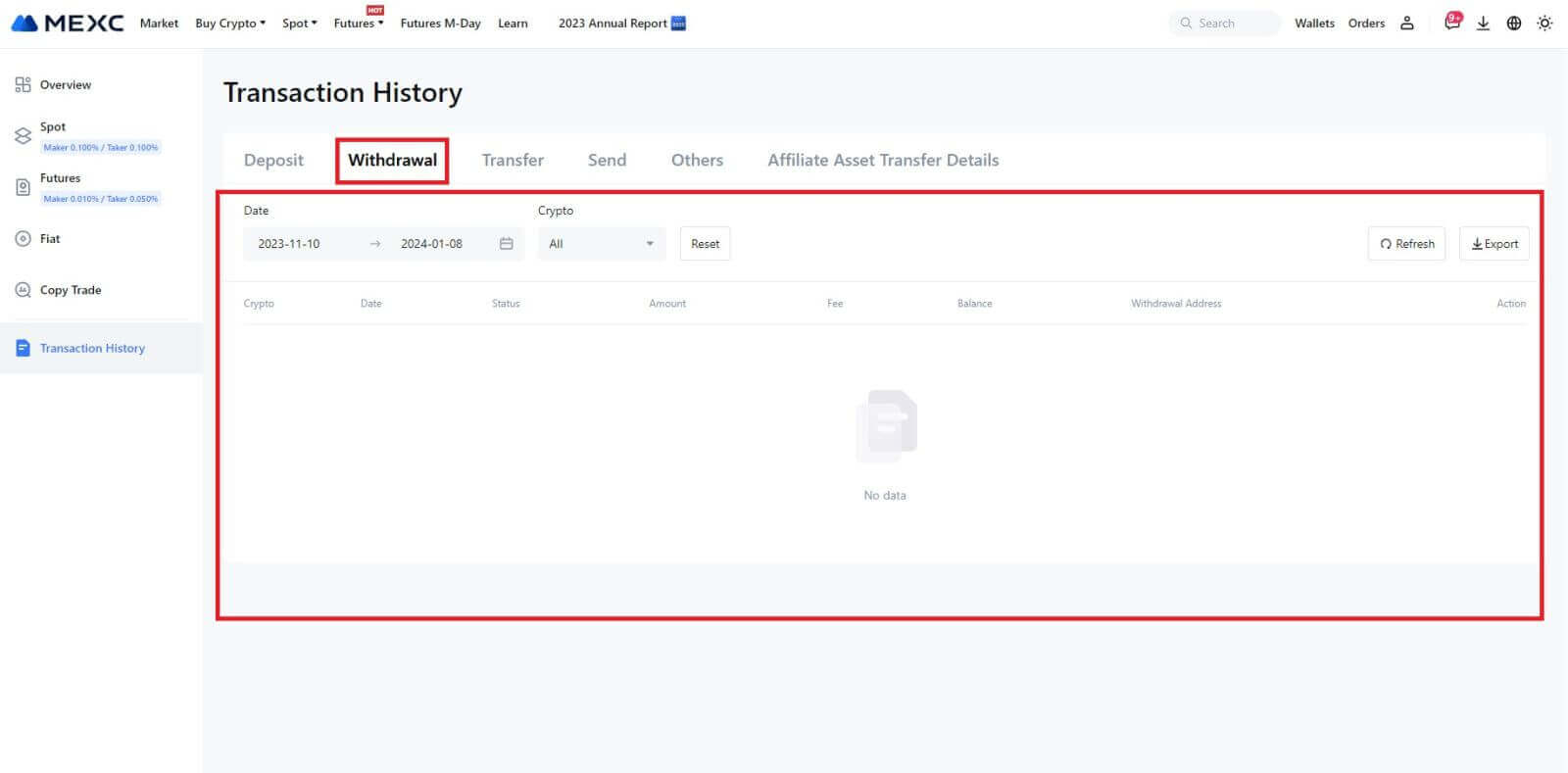Rekisteröityminen ja kotiuttaminen MEXC:ssä

Kuinka rekisteröityä MEXC:ssä
Kuinka rekisteröidä tili MEXC:ssä sähköpostiosoitteella tai puhelinnumerolla
Vaihe 1: Rekisteröityminen MEXC-verkkosivuston
kautta
Siirry MEXC-verkkosivustolle ja napsauta [ Kirjaudu sisään/Rekisteröidy ] oikeasta yläkulmasta päästäksesi rekisteröintisivulle. 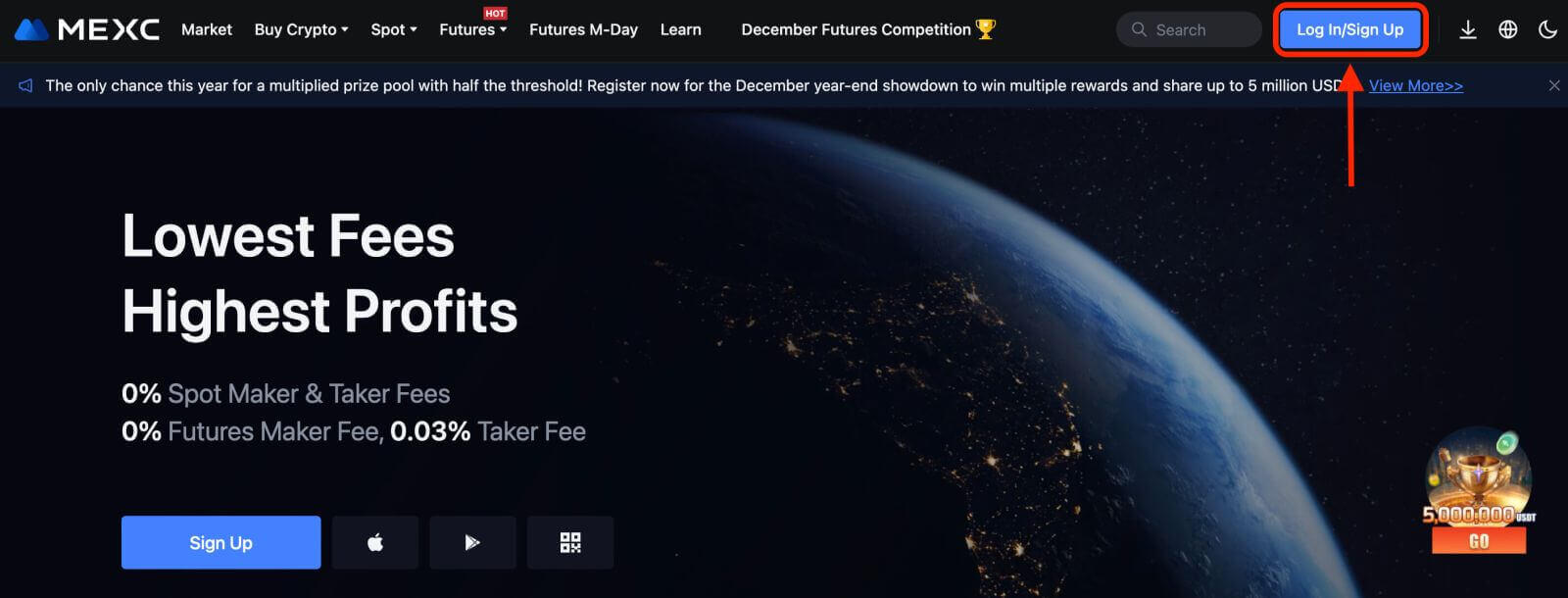
Vaihe 2: Syötä matkapuhelinnumerosi tai sähköpostiosoitteesi ja varmista puhelinnumerosi tai sähköpostiosoitteesi oikeellisuus.
Sähköposti 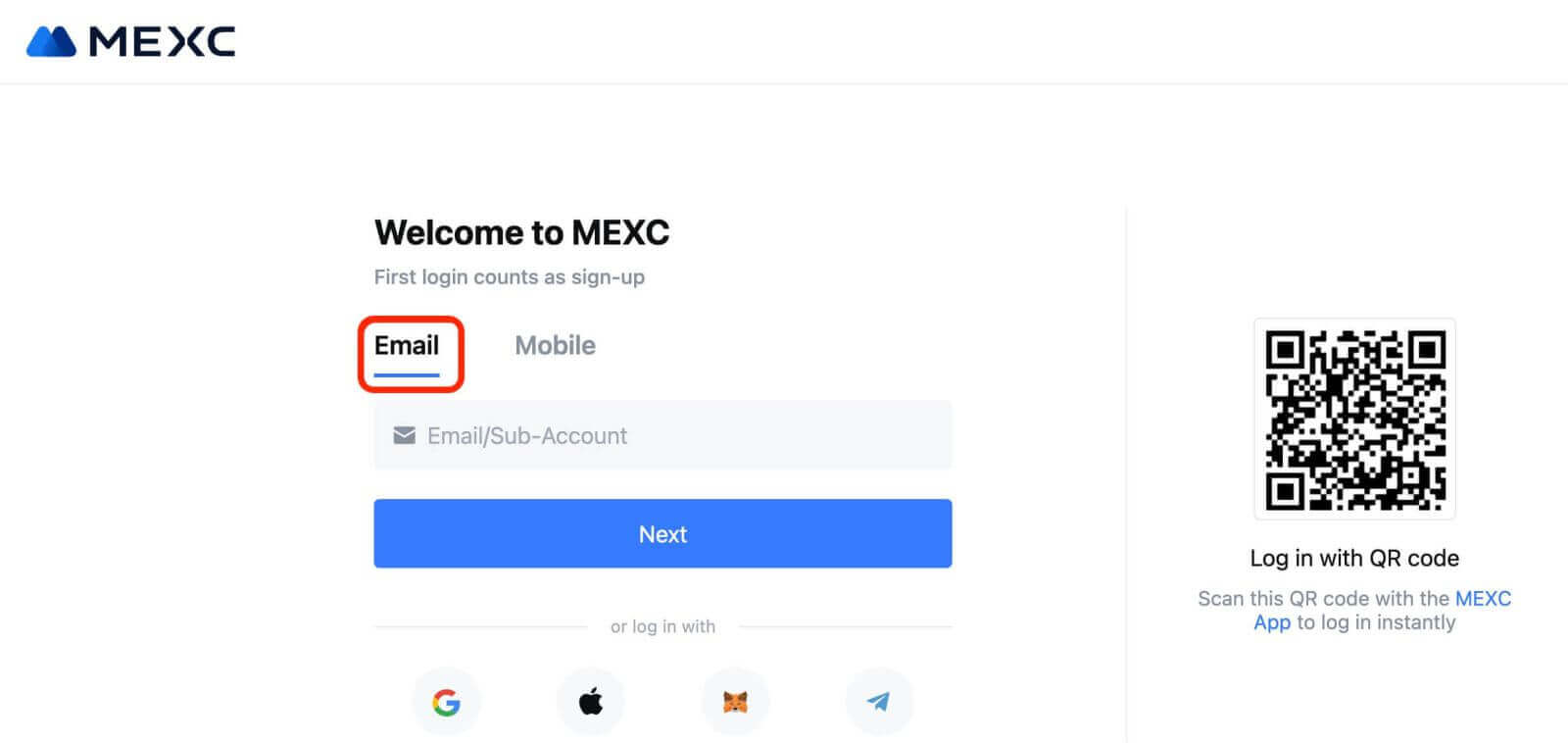
Puhelinnumero 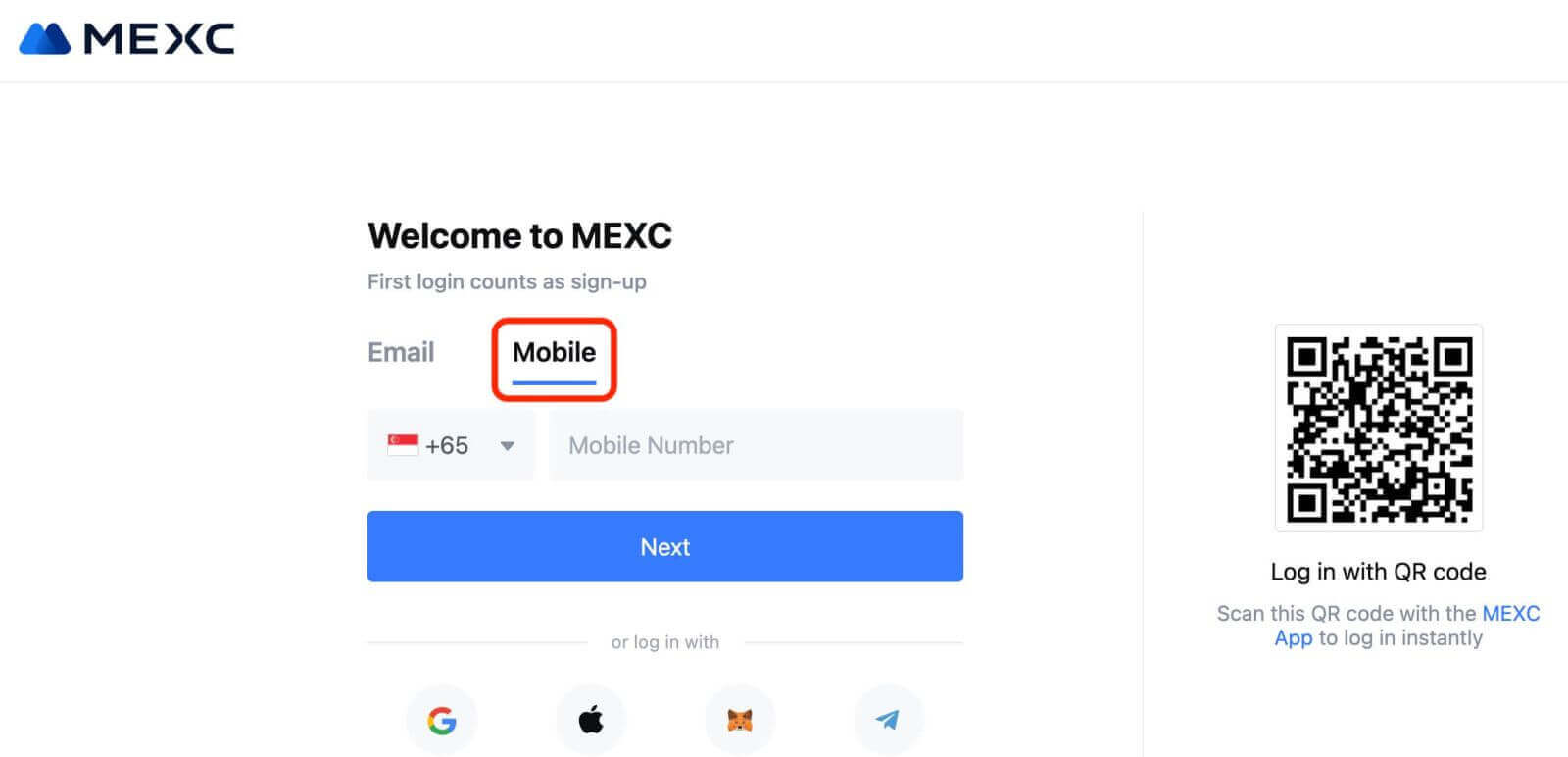
Vaihe 3: Syötä kirjautumissalasanasi. Tilisi turvallisuuden vuoksi varmista, että salasanassasi on vähintään 10 merkkiä, mukaan lukien isot kirjaimet ja yksi numero. 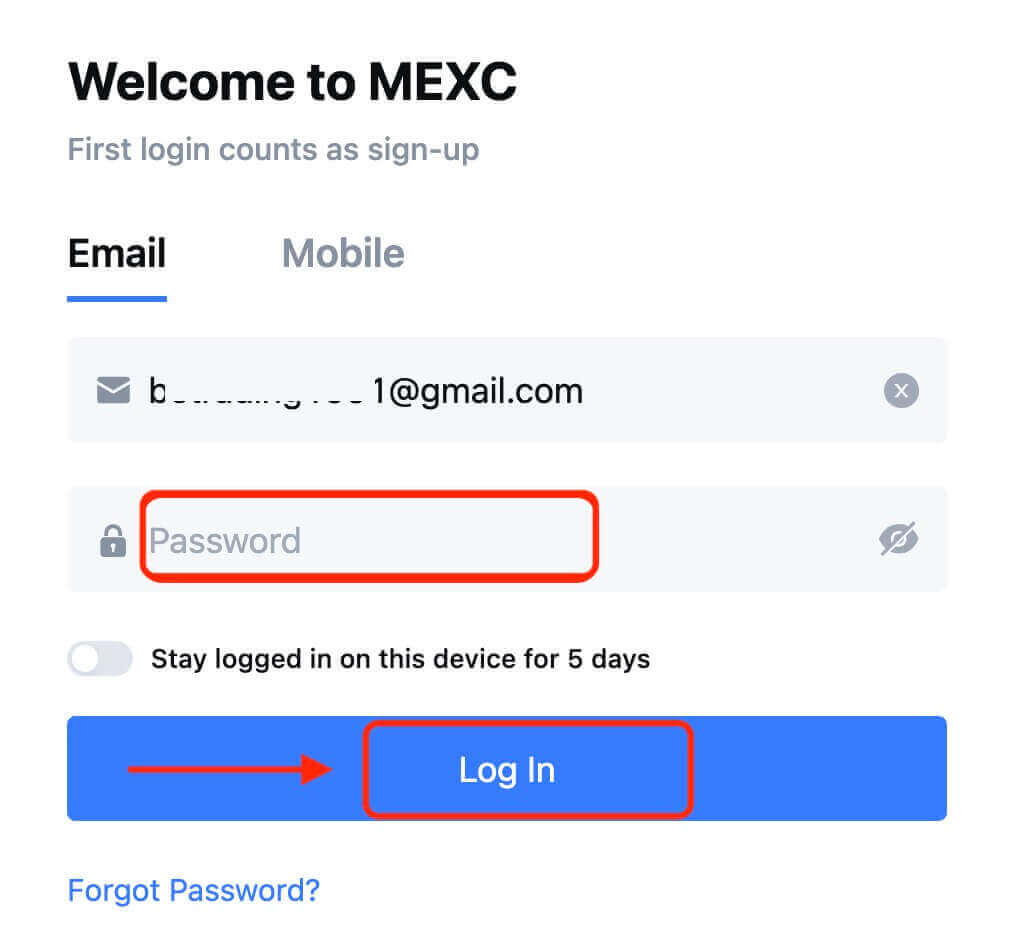
Vaihe 4: vahvistusikkuna avautuu ja täytä vahvistuskoodi. Saat 6-numeroisen vahvistuskoodin sähköpostiisi tai puhelimeesi. (Valitse roskakori, jos sähköpostia ei ole vastaanotettu). Napsauta sitten [Confirm] -painiketta . Vaihe 5: Onnittelut! Olet onnistuneesti luonut MEXC-tilin sähköpostilla tai puhelinnumerolla.

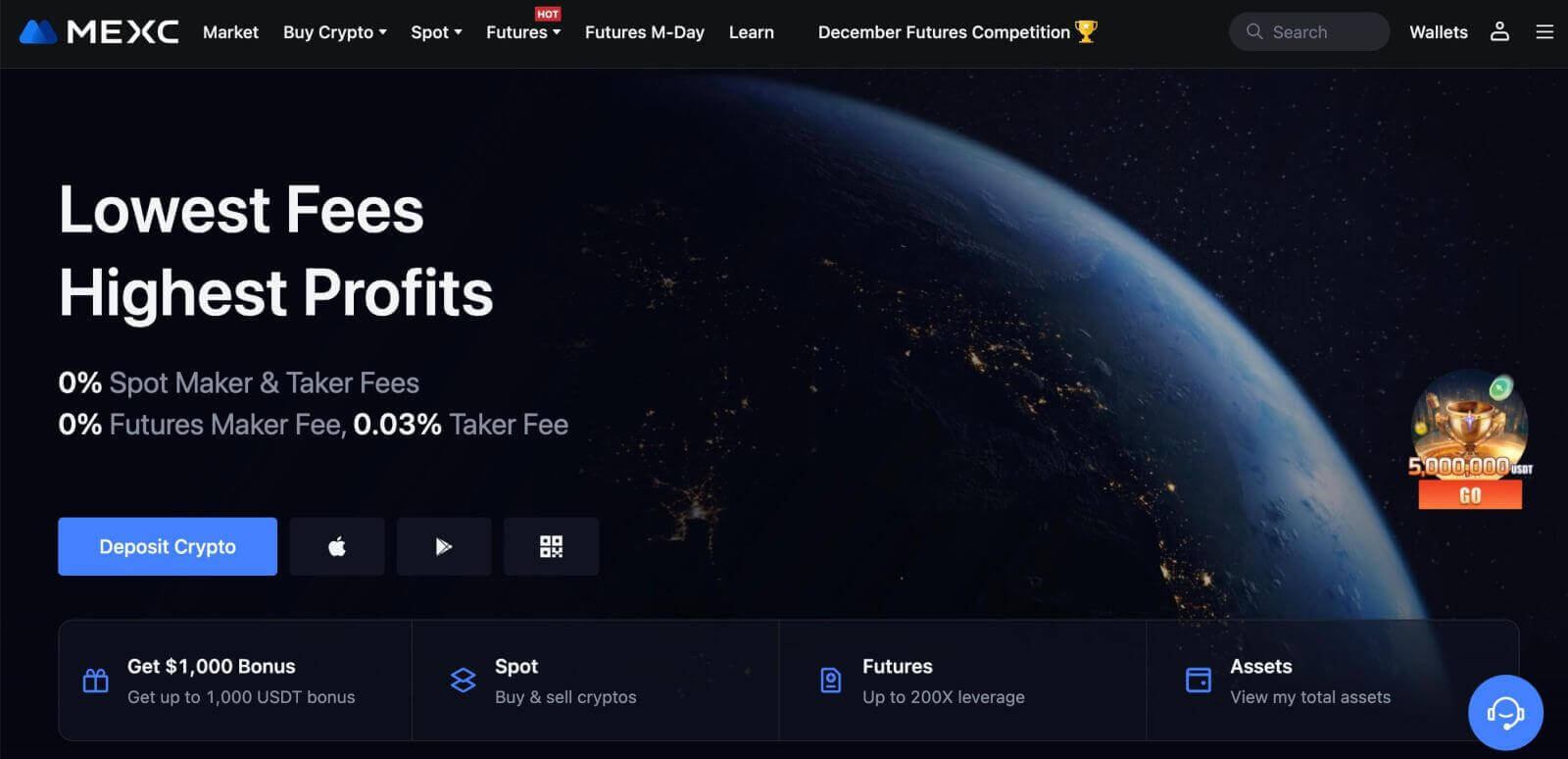
Kuinka rekisteröidä tili MEXC:ssä Googlen kanssa
Lisäksi voit luoda MEXC-tilin Googlen kautta. Jos haluat tehdä niin, noudata näitä vaiheita:
1. Ensin sinun on siirryttävä MEXC:n kotisivulle ja napsautettava [ Kirjaudu sisään/Rekisteröidy ]. 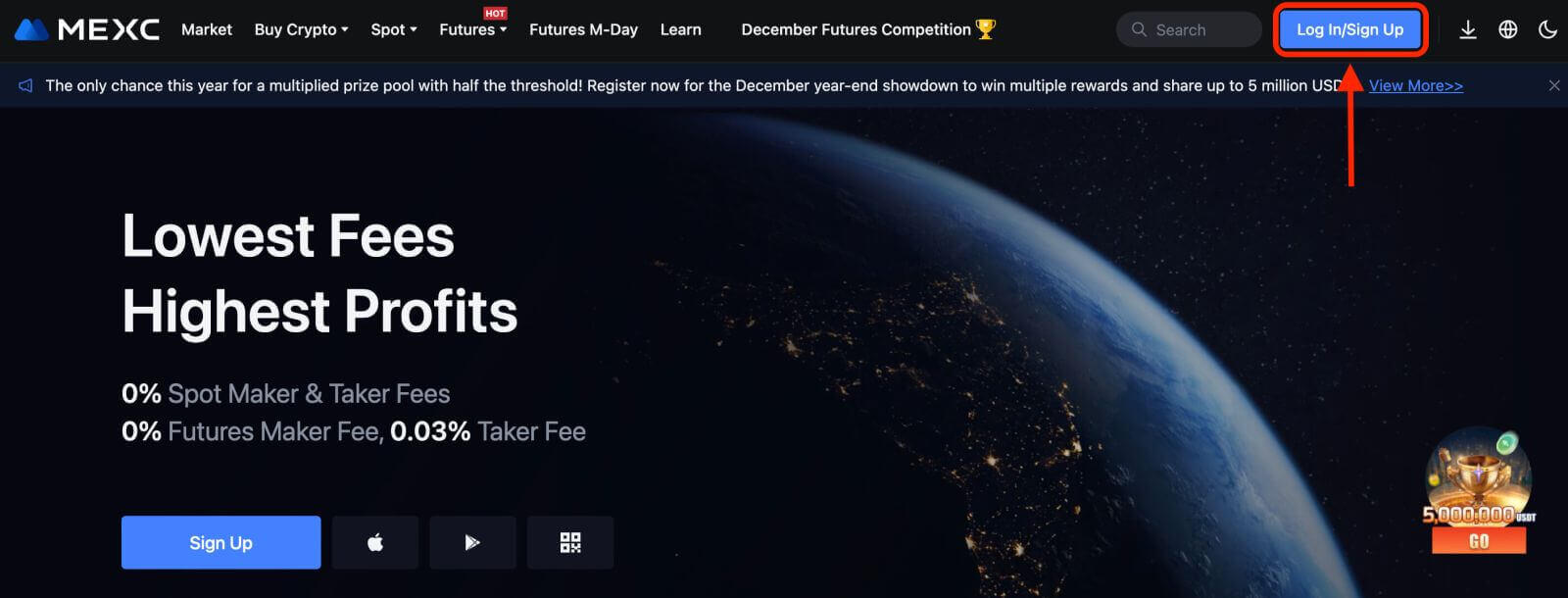
2. Napsauta [Google]-painiketta. 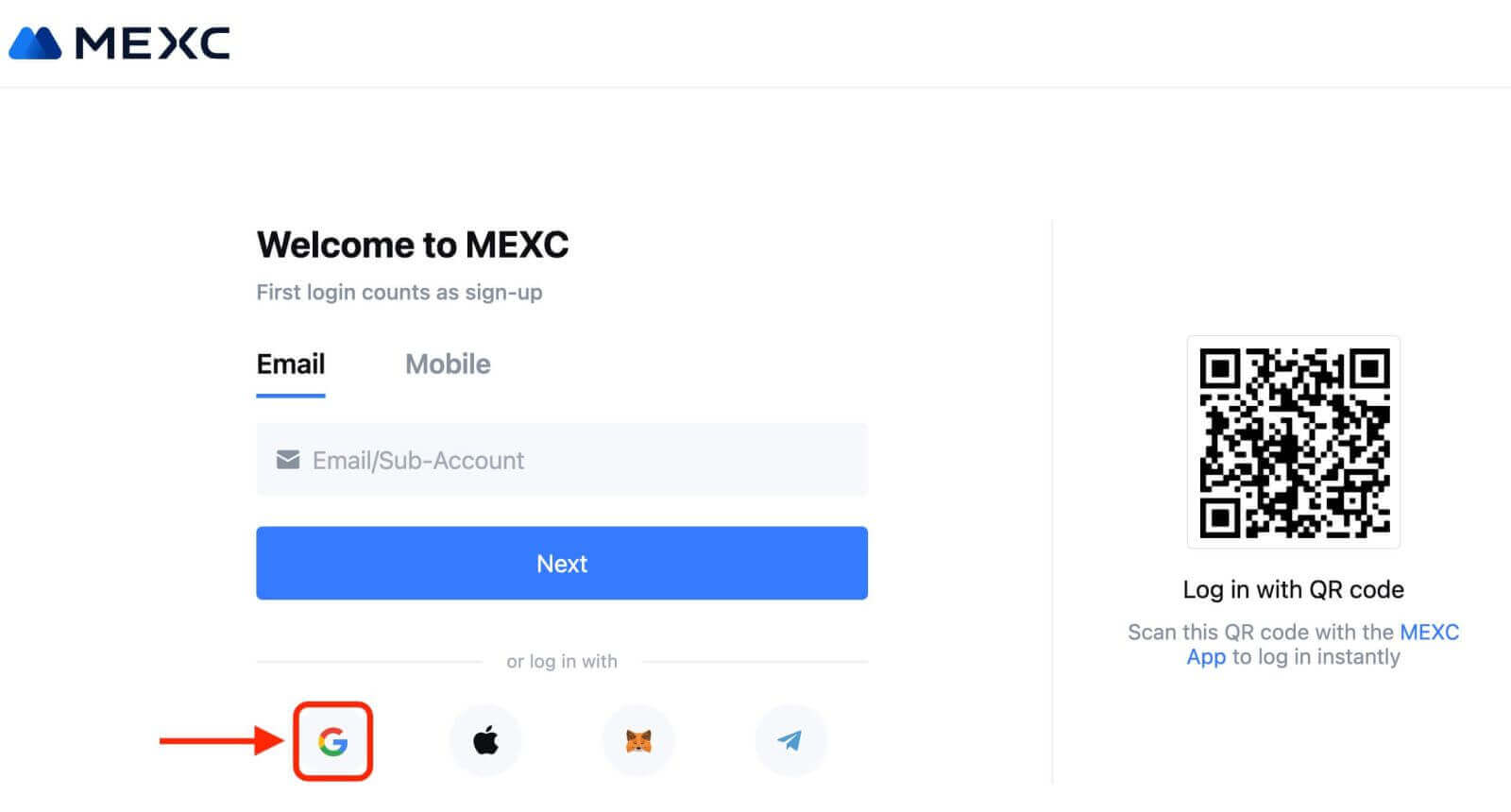
3. Avautuu sisäänkirjautumisikkuna, johon sinun tulee kirjoittaa sähköpostiosoitteesi tai puhelinnumerosi ja klikata "Seuraava". 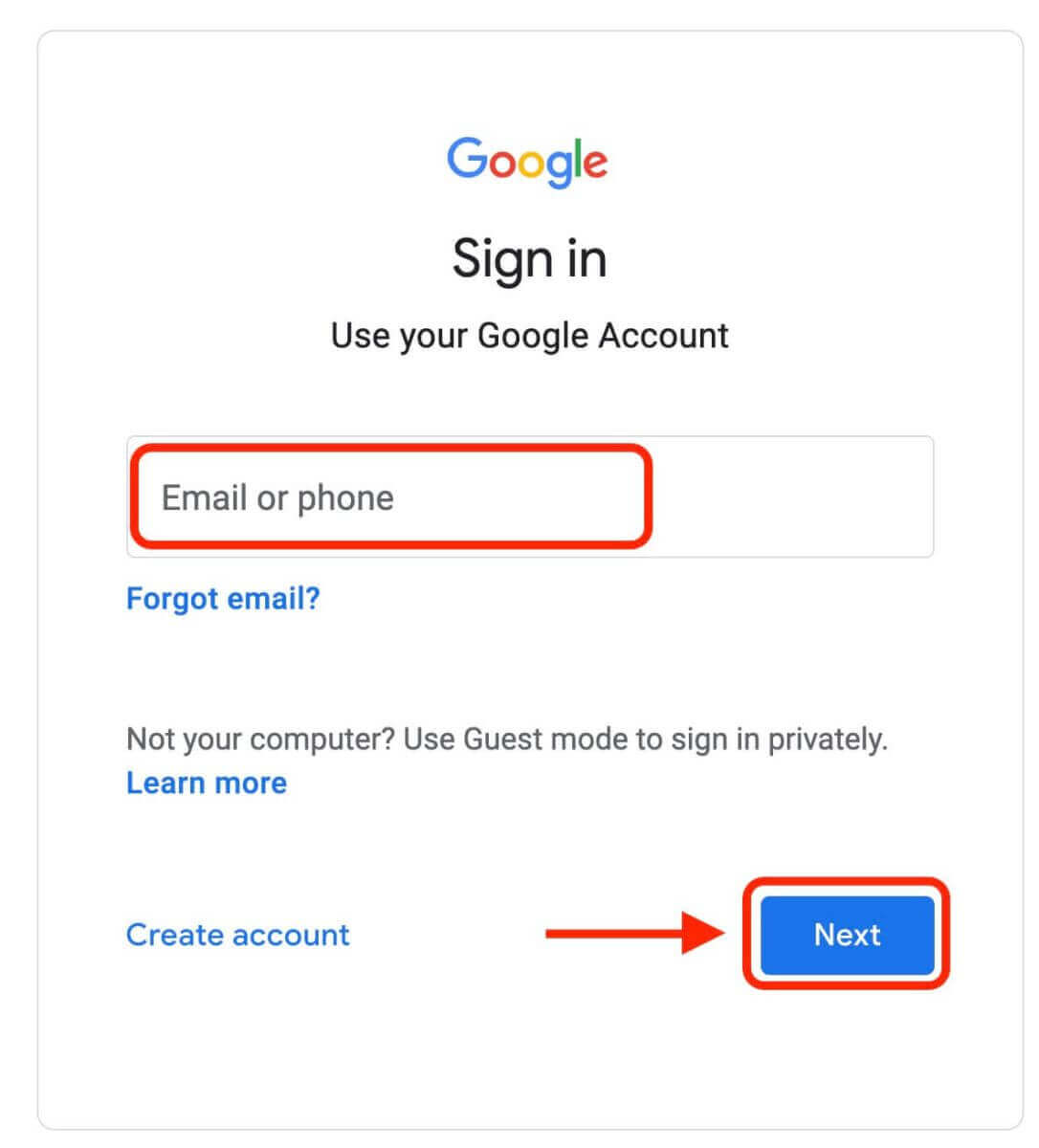
4. Anna sitten Google-tilisi salasana ja napsauta "Seuraava". 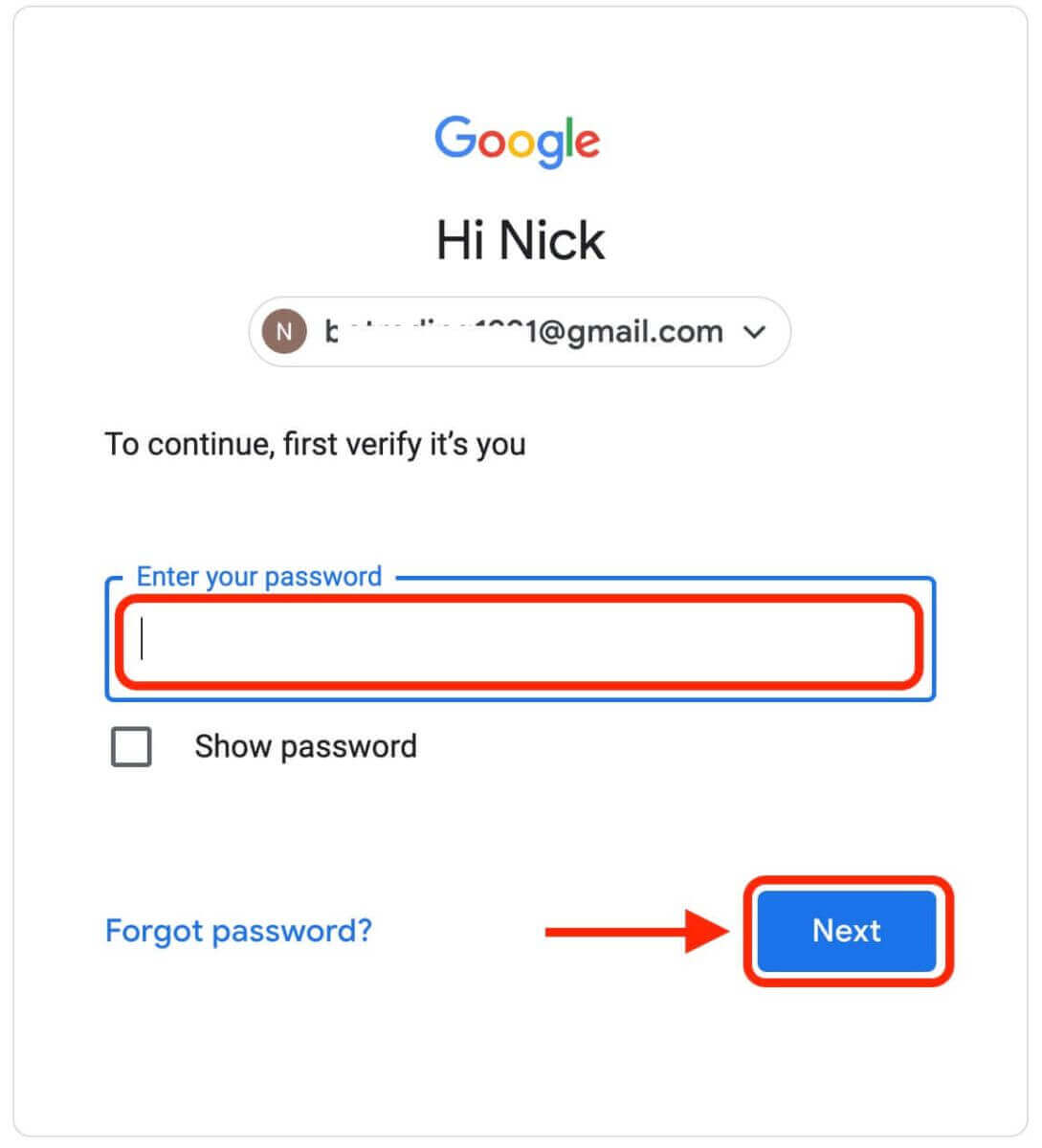
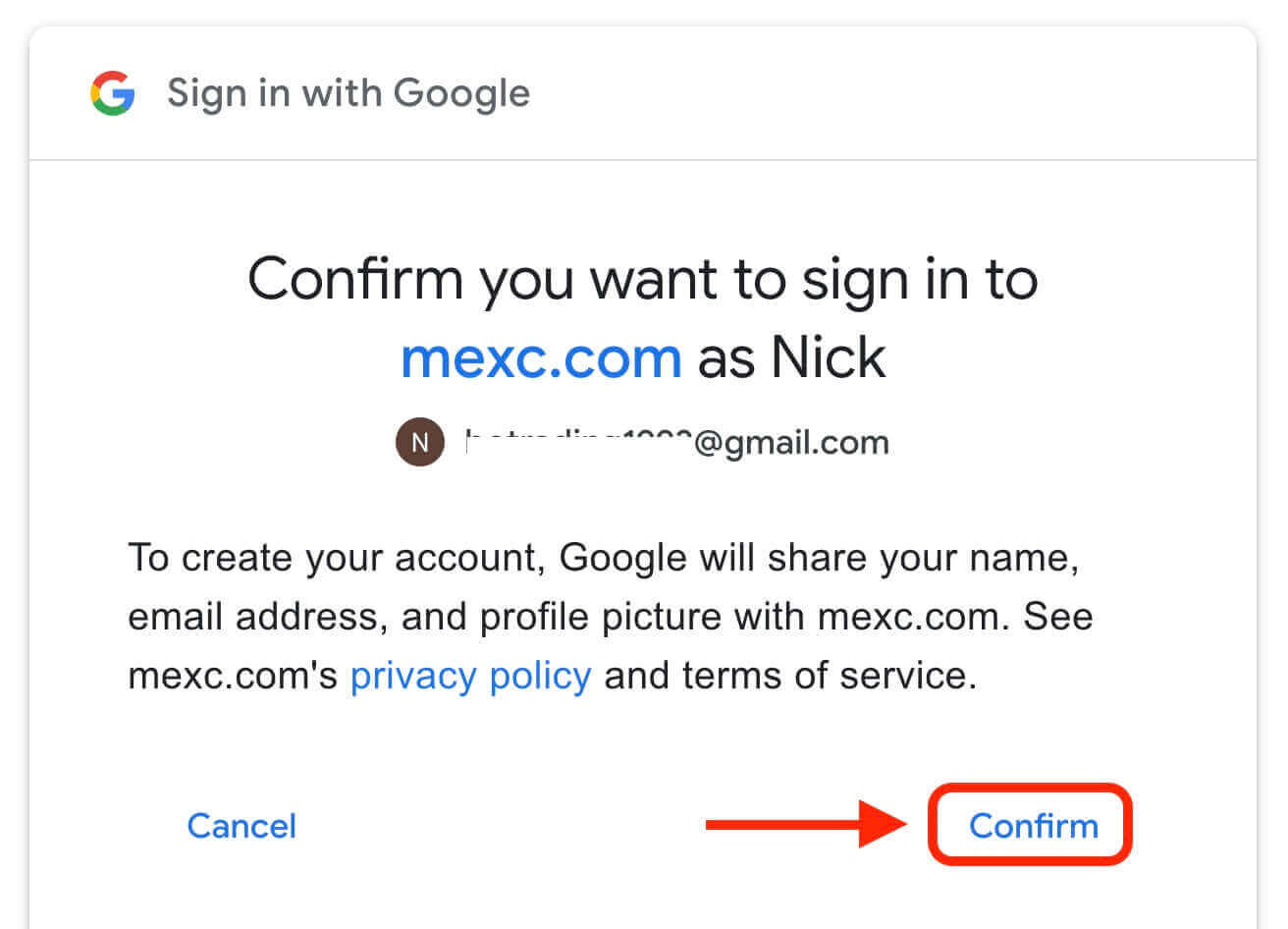
5. Napsauta "Rekisteröidy uusi MEXC-tili". 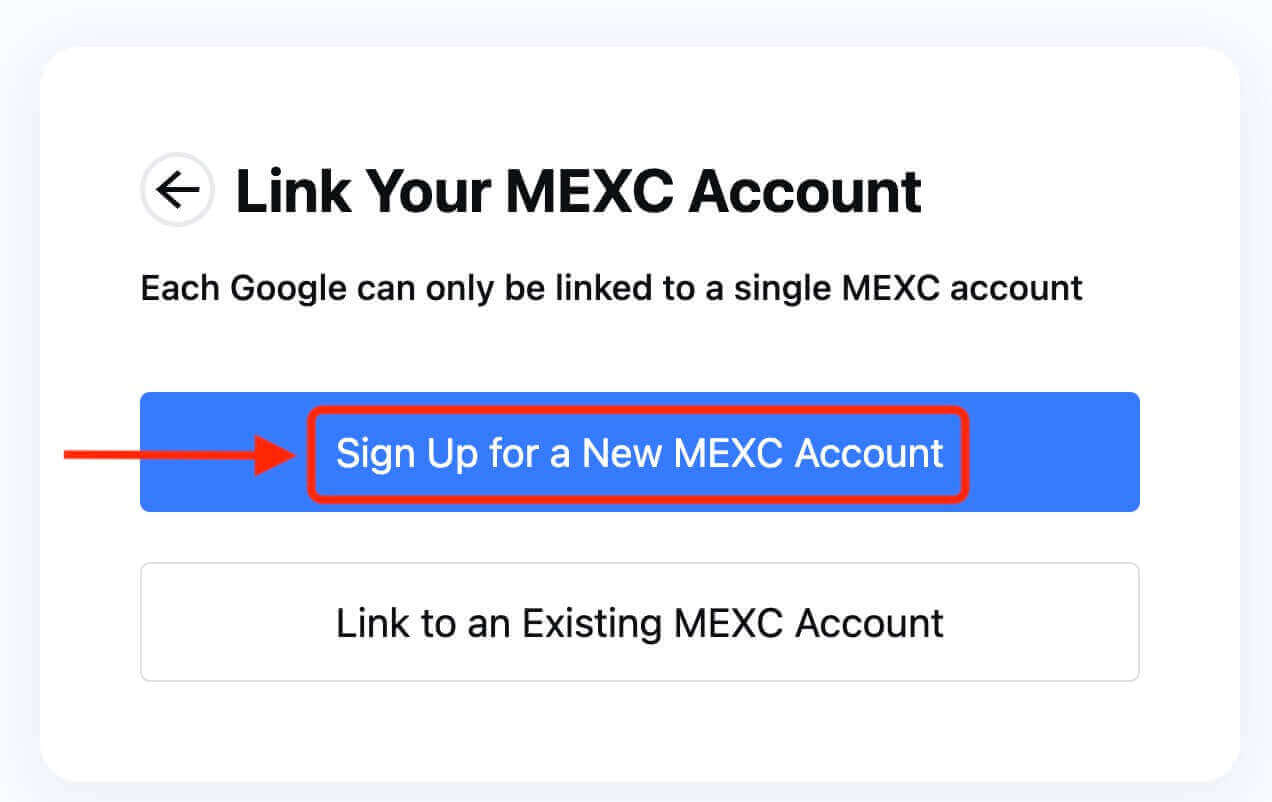
6. Luo uusi tili täyttämällä tietosi. Sitten [Rekisteröidy]. 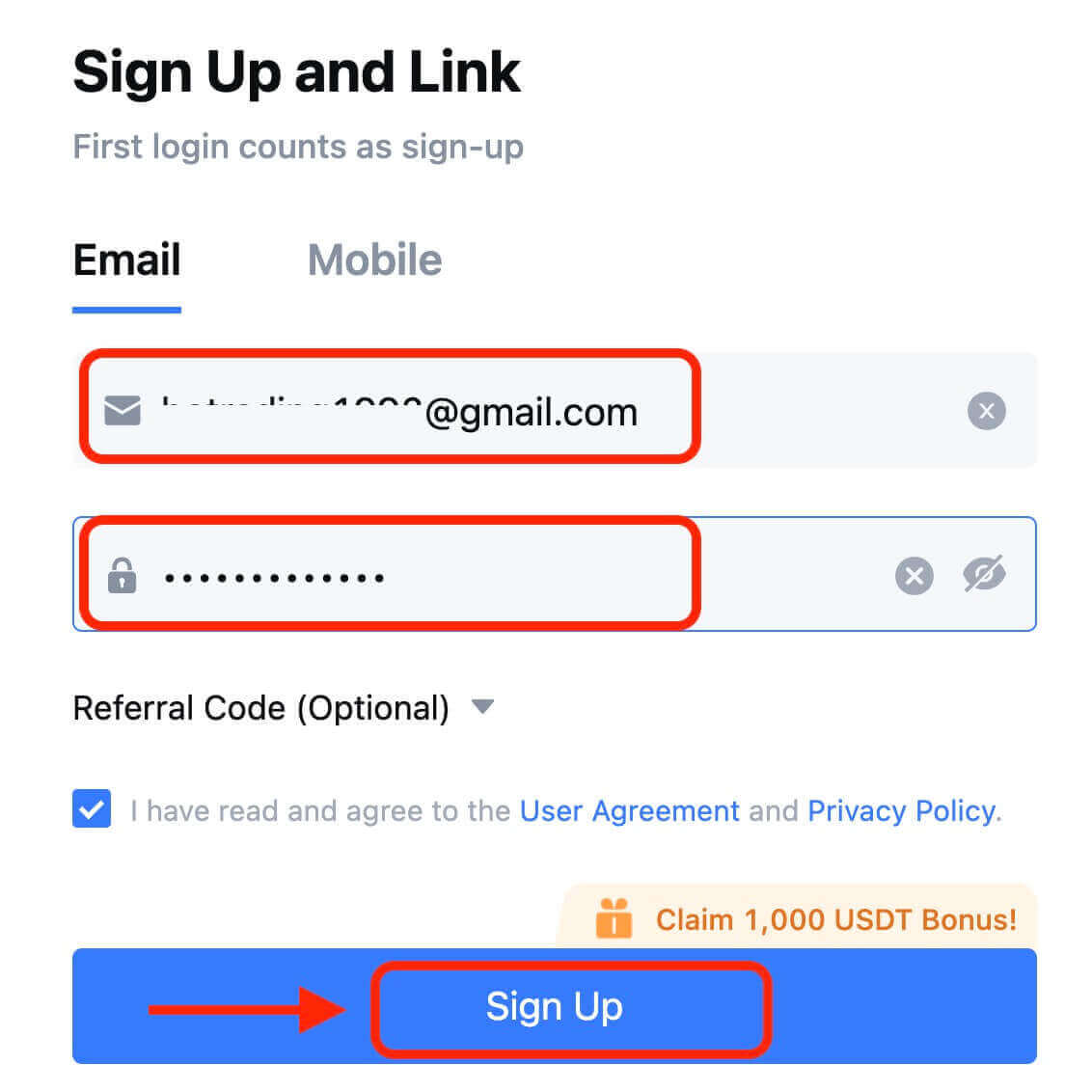
7. Suorita vahvistusprosessi loppuun. Saat 6-numeroisen vahvistuskoodin sähköpostiisi tai puhelimeesi. Syötä koodi ja napsauta [Vahvista]. 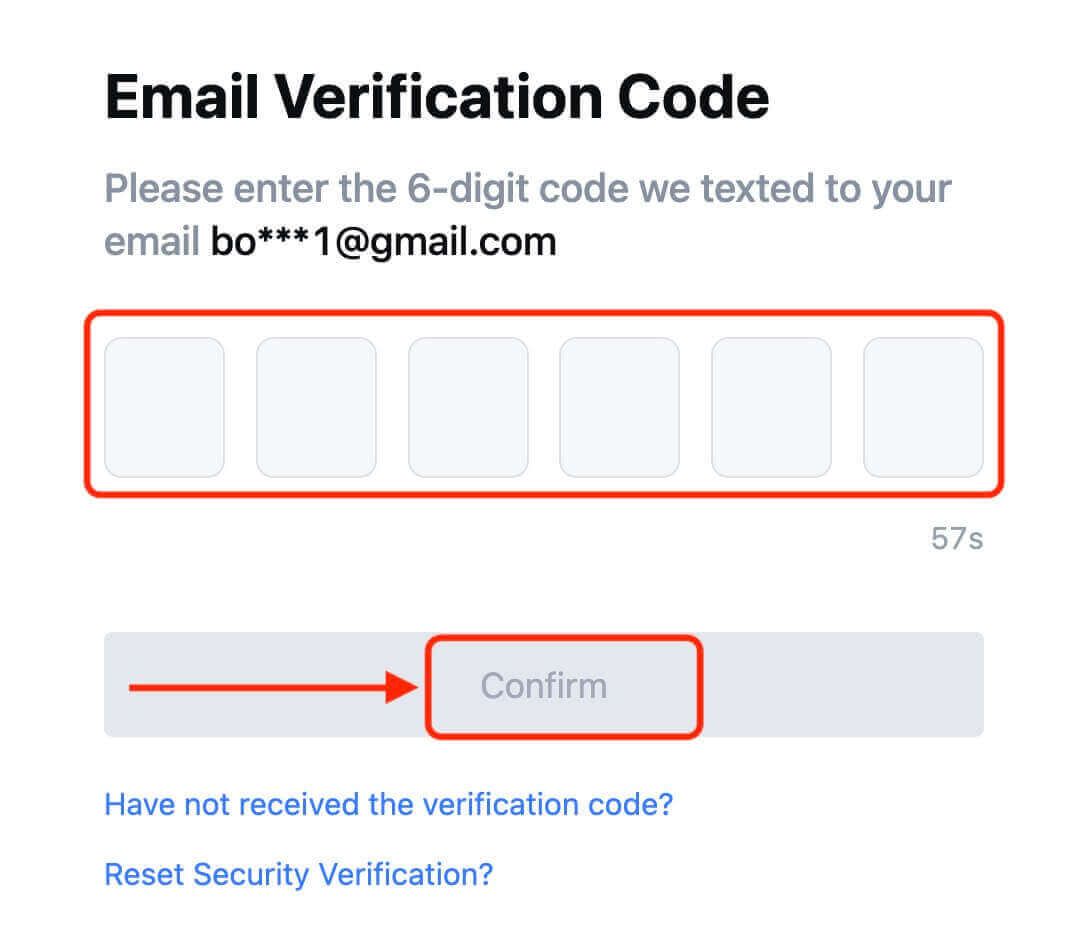
8. Onnittelut! Olet onnistuneesti luonut MEXC-tilin Googlen kautta.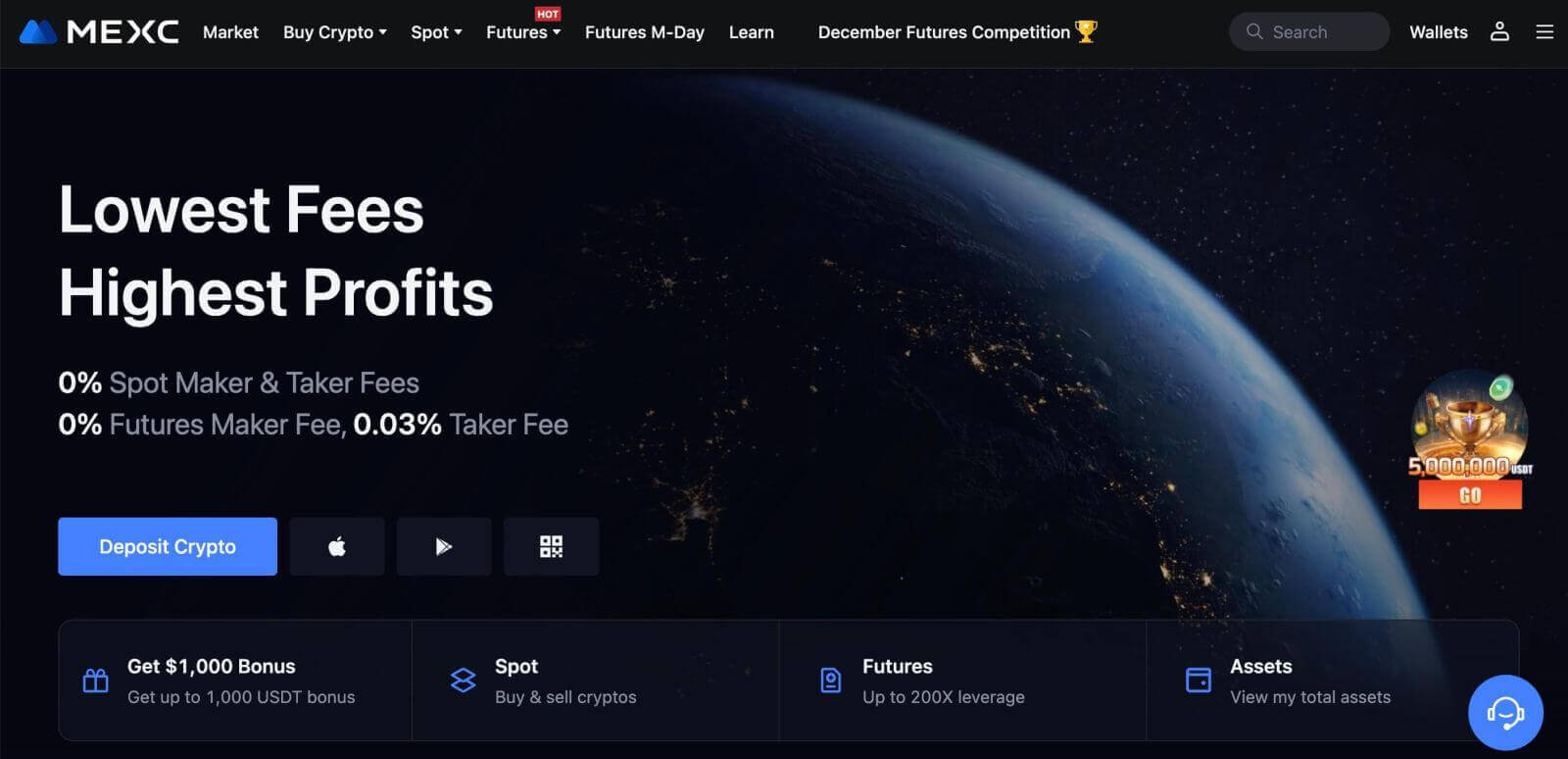
Kuinka rekisteröidä tili MEXC:ssä Applen kanssa
1. Vaihtoehtoisesti voit rekisteröityä käyttämällä kertakirjautumista Apple-tililläsi käymällä MEXC:ssä ja napsauttamalla [ Kirjaudu sisään/Rekisteröidy ]. 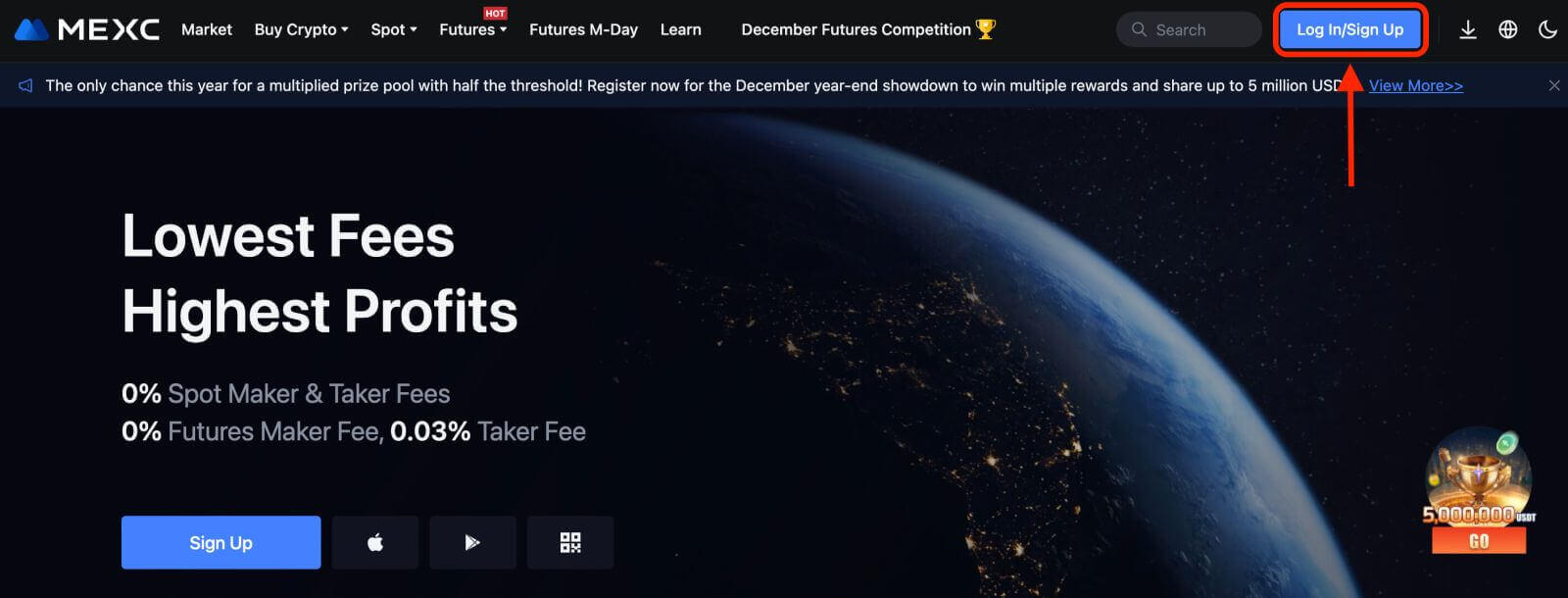 2. Valitse [Apple], ponnahdusikkuna tulee näkyviin ja sinua kehotetaan kirjautumaan sisään MEXC:hen Apple-tililläsi.
2. Valitse [Apple], ponnahdusikkuna tulee näkyviin ja sinua kehotetaan kirjautumaan sisään MEXC:hen Apple-tililläsi. 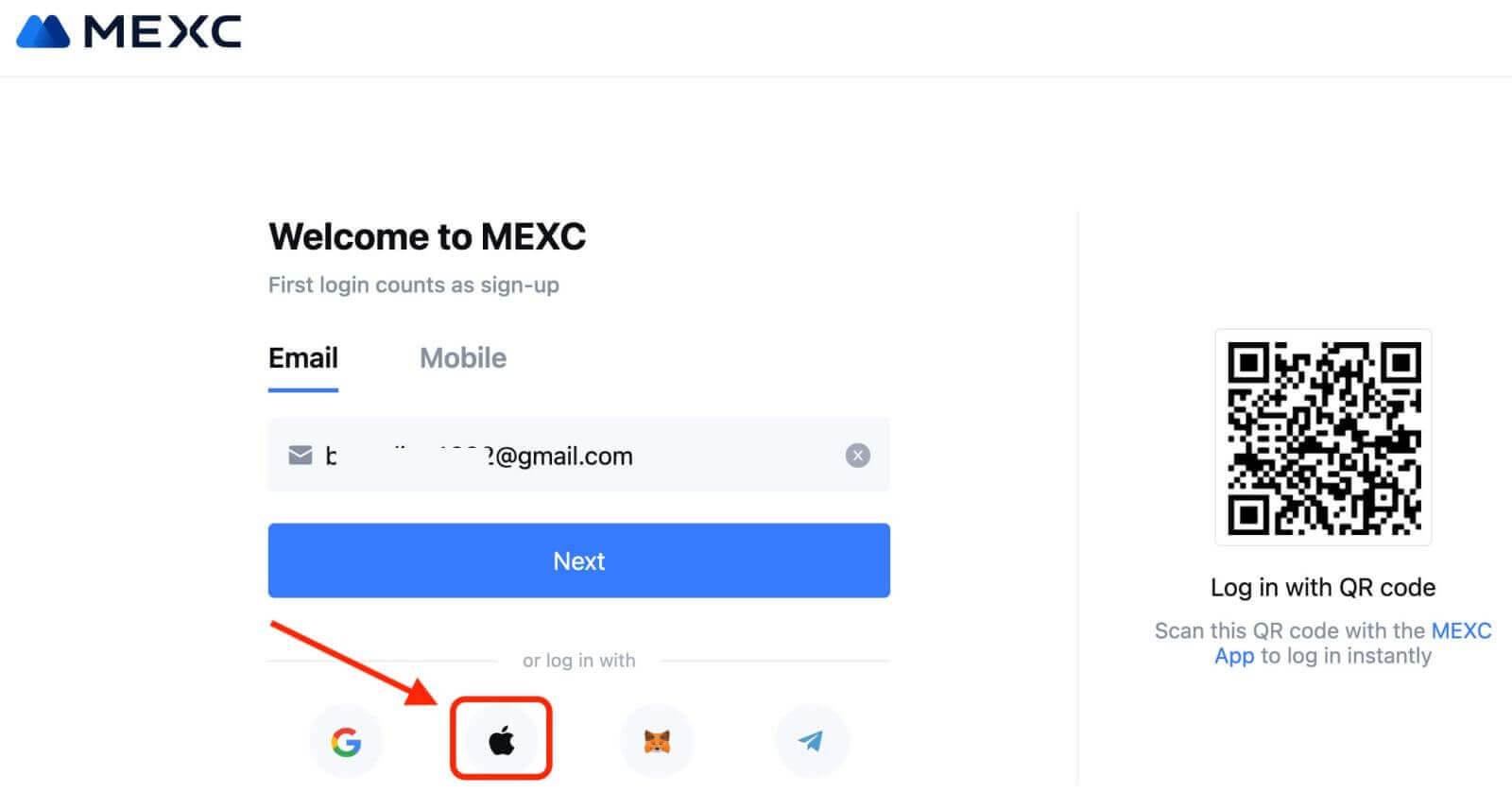
3. Kirjoita Apple ID ja salasana kirjautuaksesi MEXC:hen. 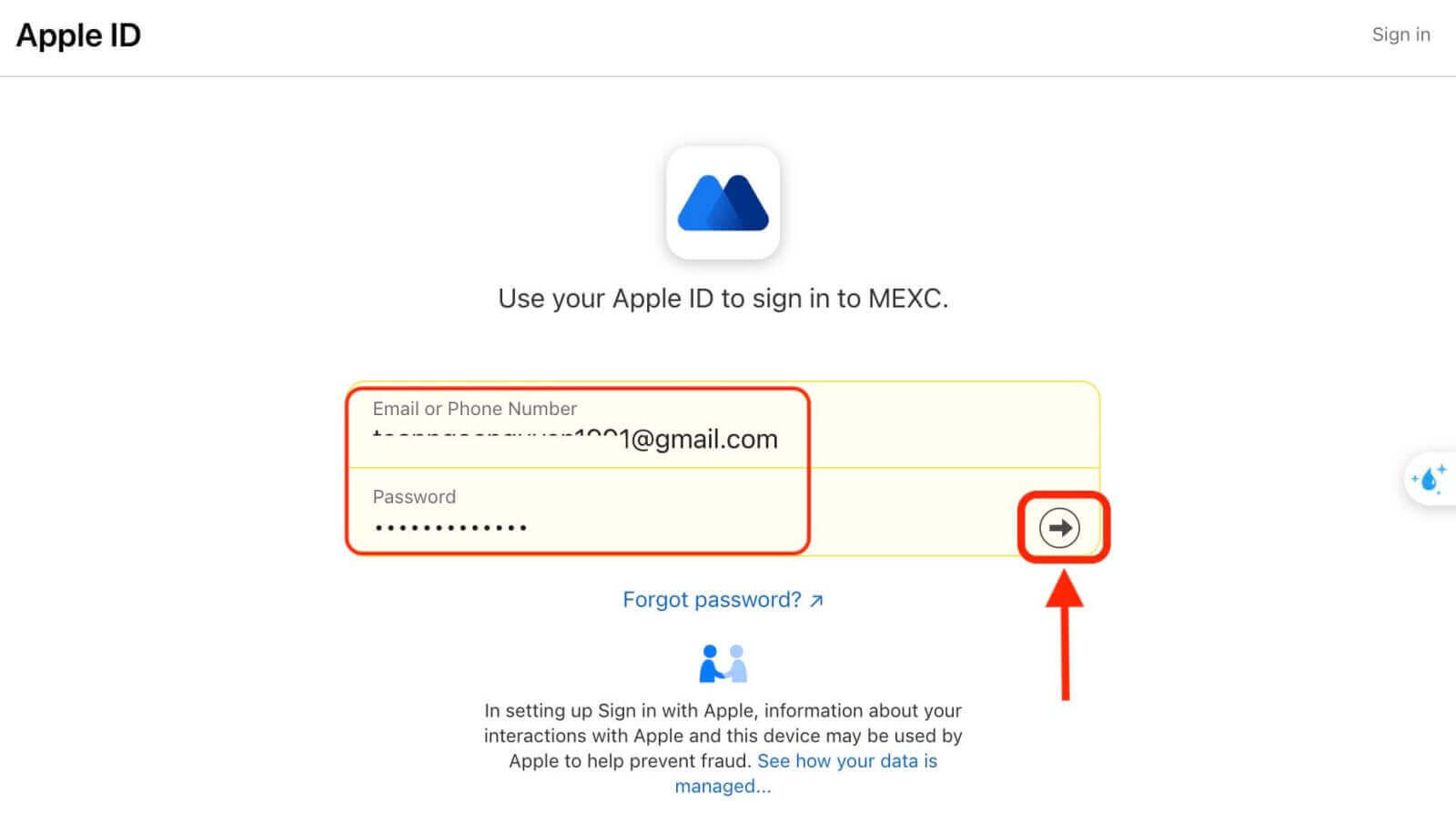
4. Napsauta "Rekisteröidy uusi MEXC-tili". 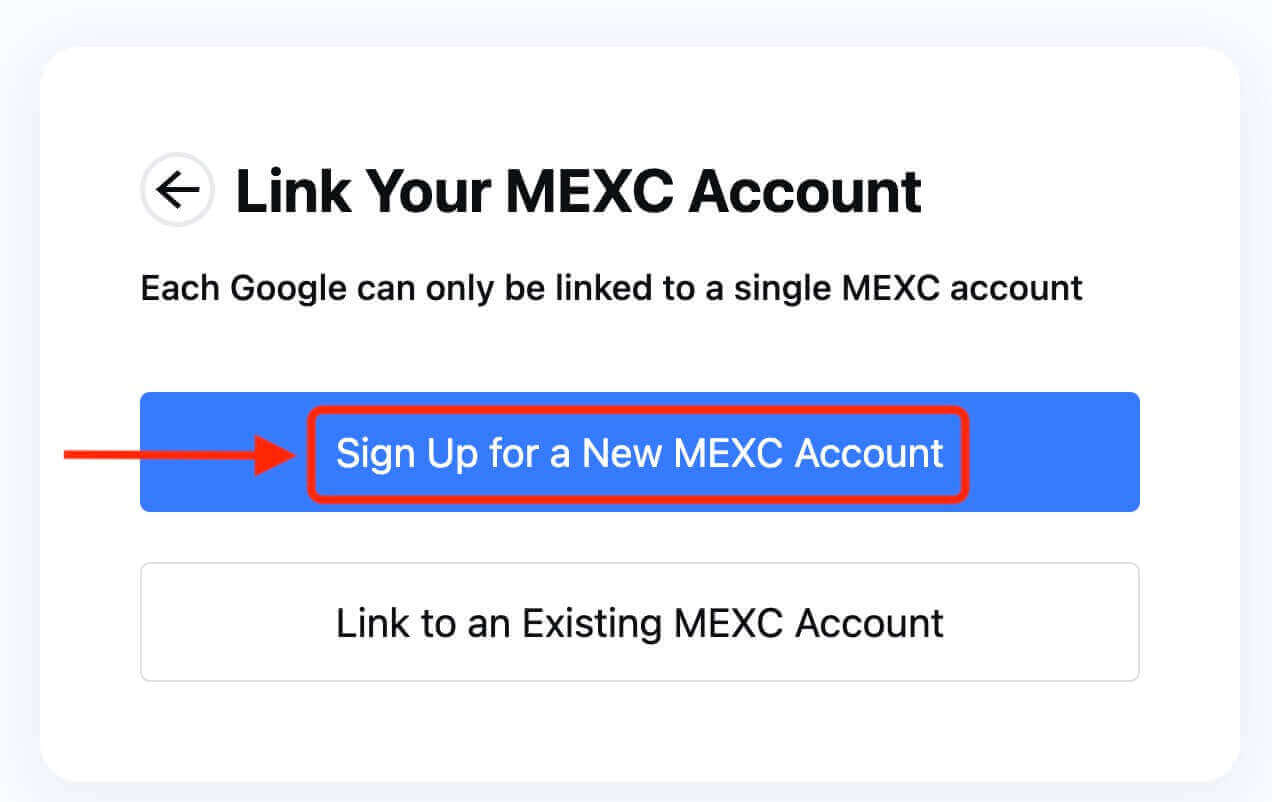
5. Luo uusi tili täyttämällä tietosi. Sitten [Rekisteröidy]. 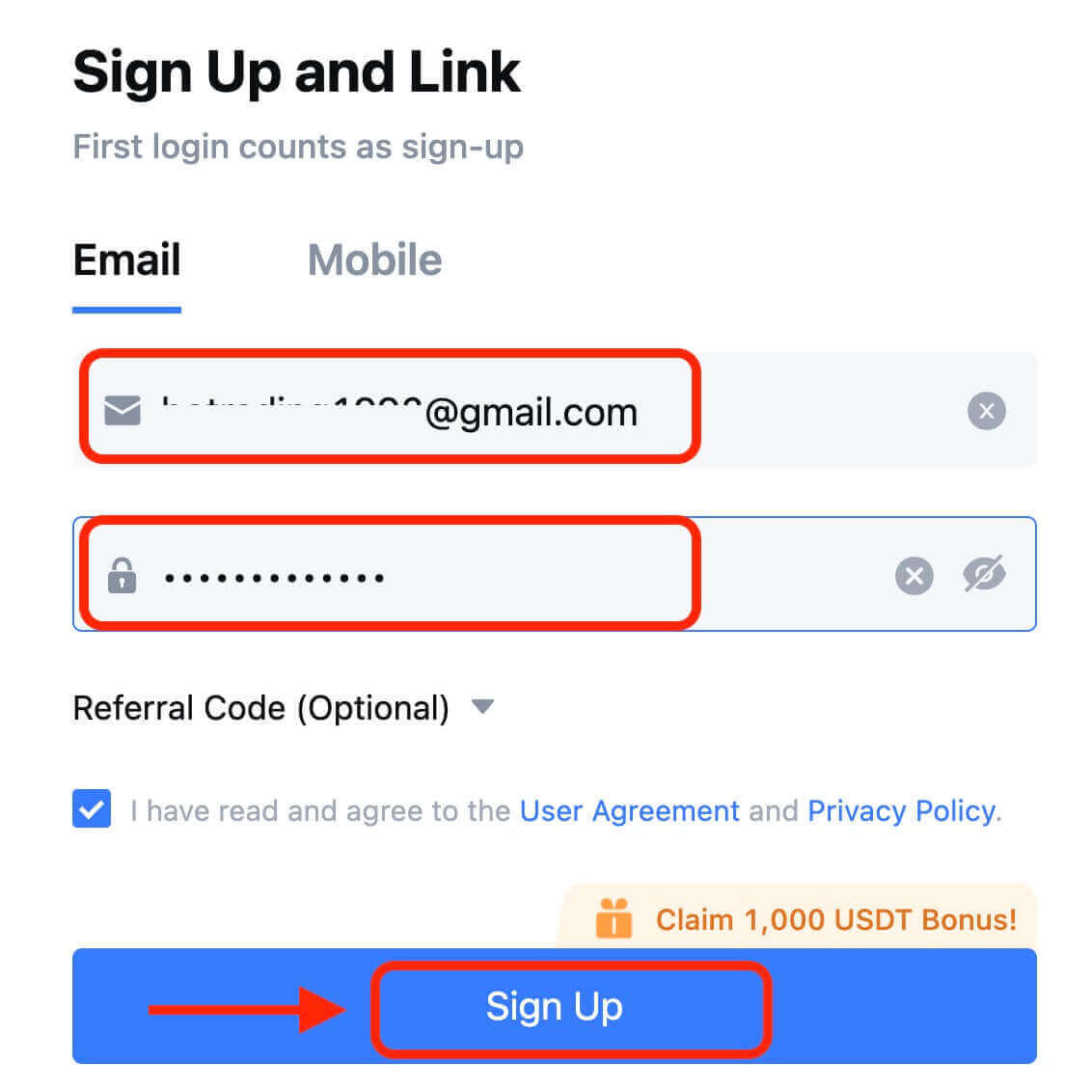
6. Saat 6-numeroisen vahvistuskoodin sähköpostiisi tai puhelimeesi. Syötä koodi ja napsauta [Vahvista]. 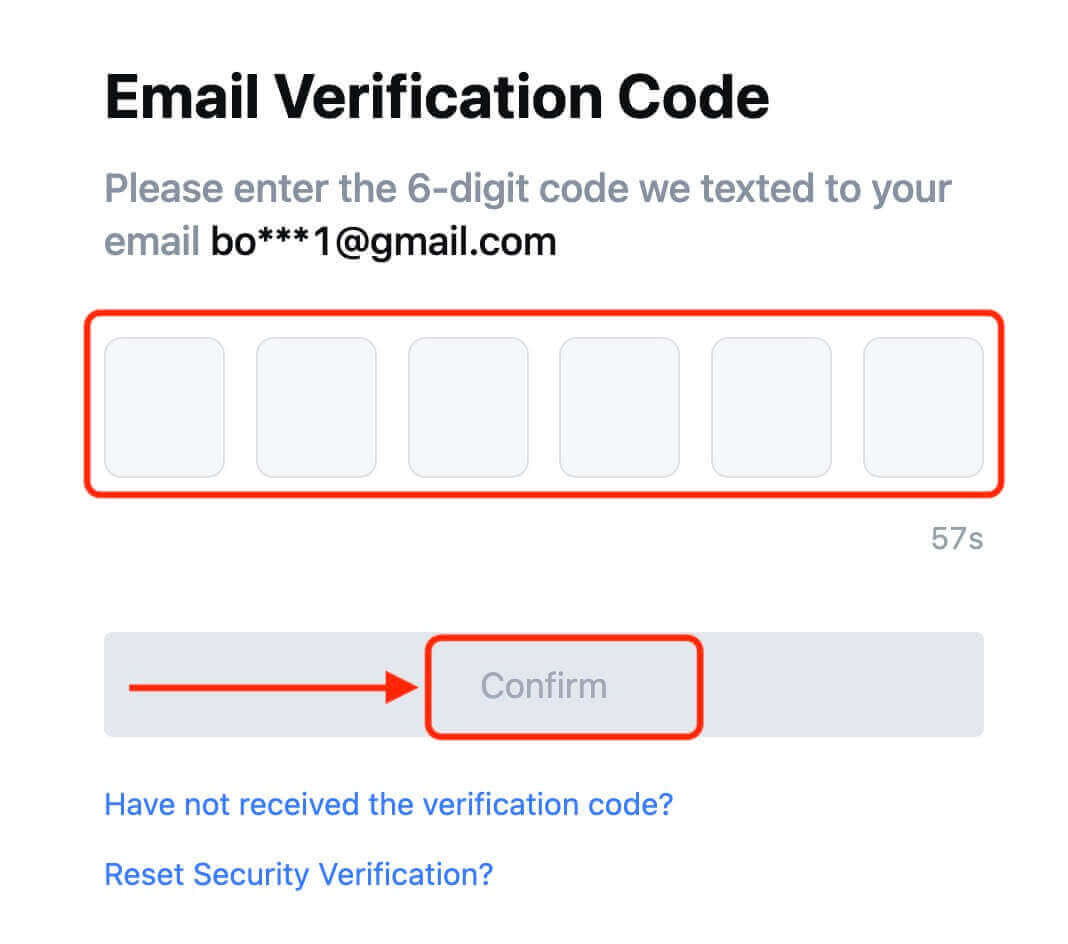
7. Onnittelut! Olet onnistuneesti luonut MEXC-tilin Applen kautta.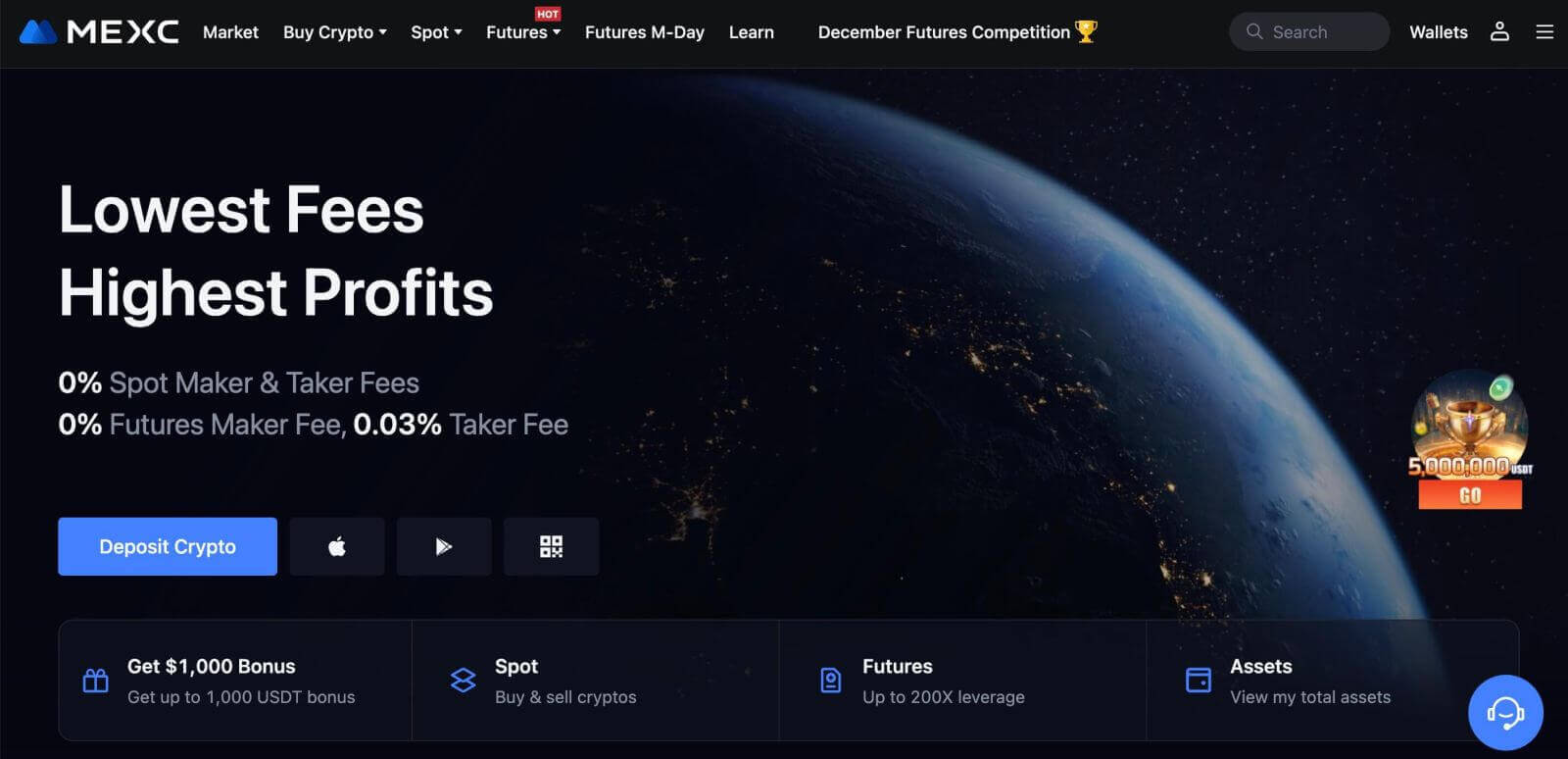
Kuinka rekisteröidä tili MEXC:ssä Telegramin avulla
1. Voit myös rekisteröityä Telegram-tililläsi käymällä MEXC:ssä ja napsauttamalla [ Kirjaudu sisään/Rekisteröidy ]. 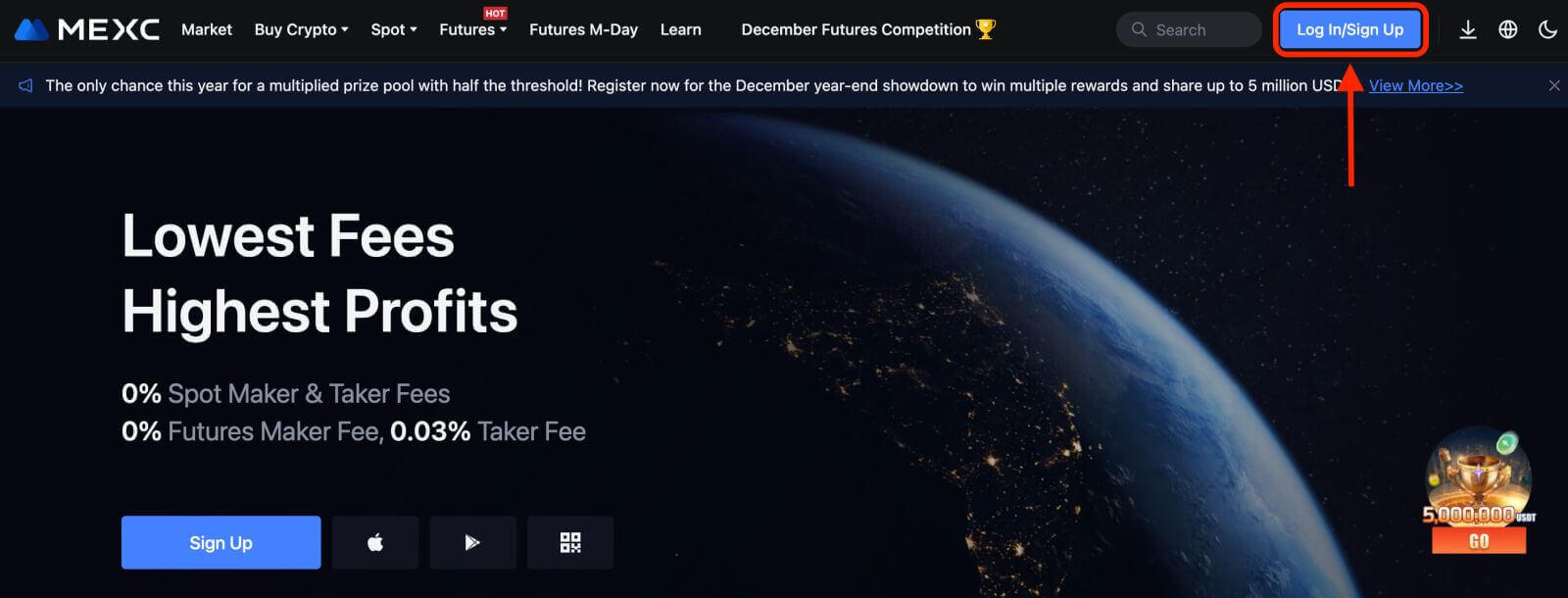
2. Valitse [Telegram], ponnahdusikkuna tulee näkyviin ja sinua pyydetään kirjautumaan sisään MEXC:hen Telegram-tililläsi. 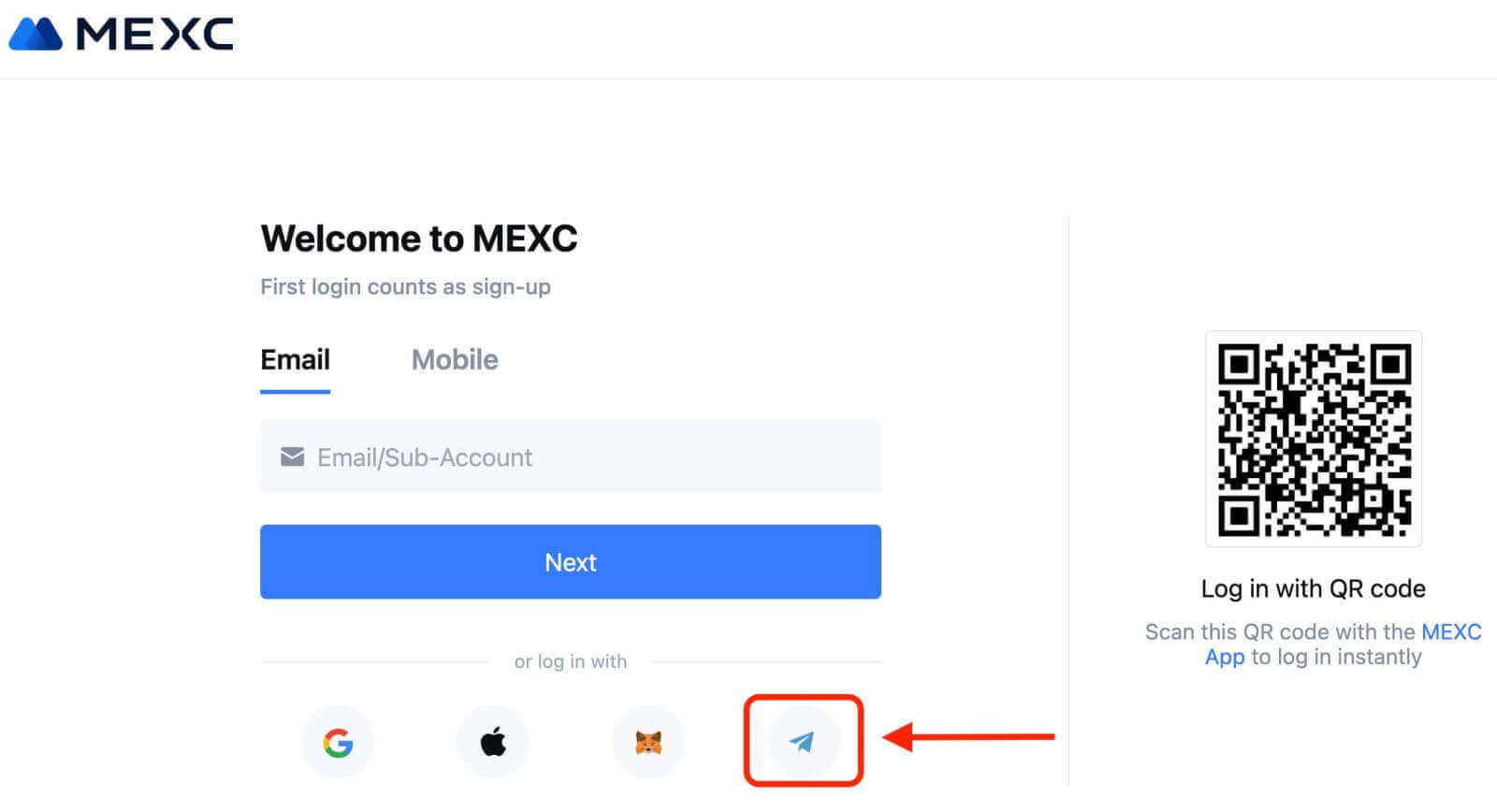
3. Kirjoita puhelinnumerosi kirjautuaksesi MEXC:hen. 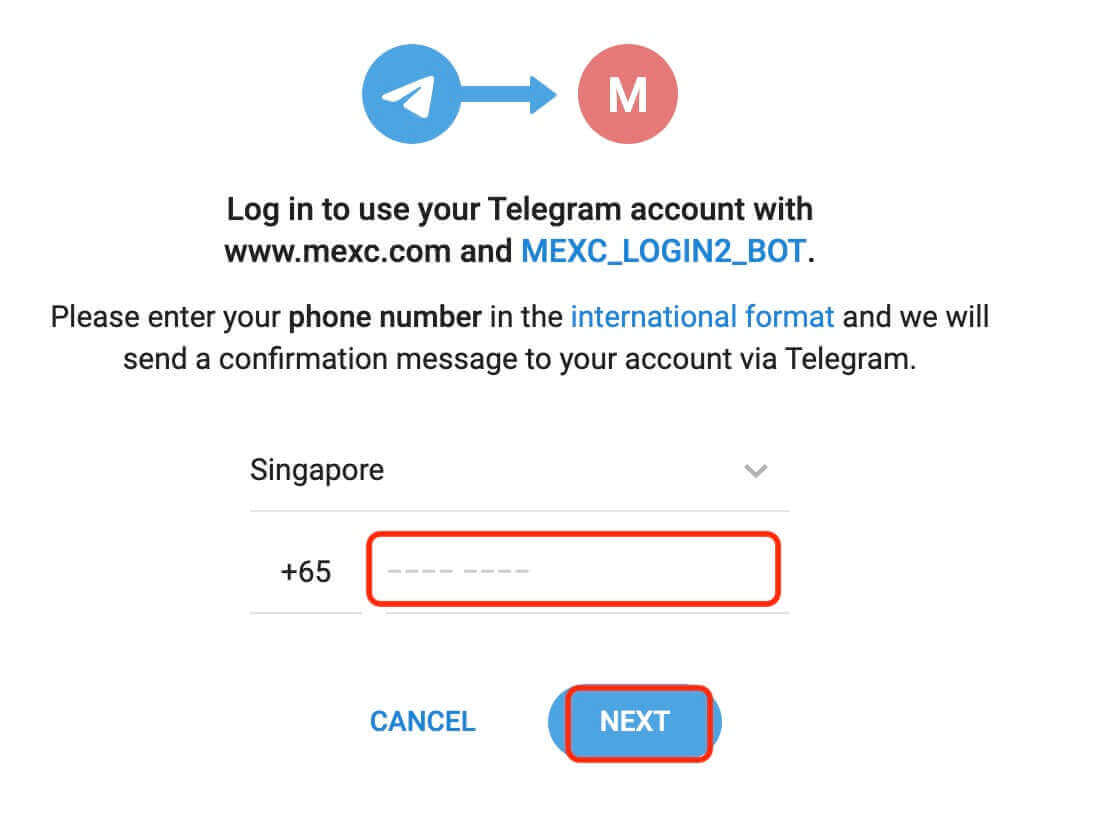
4. Saat pyynnön Telegramissa. Vahvista pyyntö.
5. Hyväksy pyyntö MEXC:n verkkosivuilla. 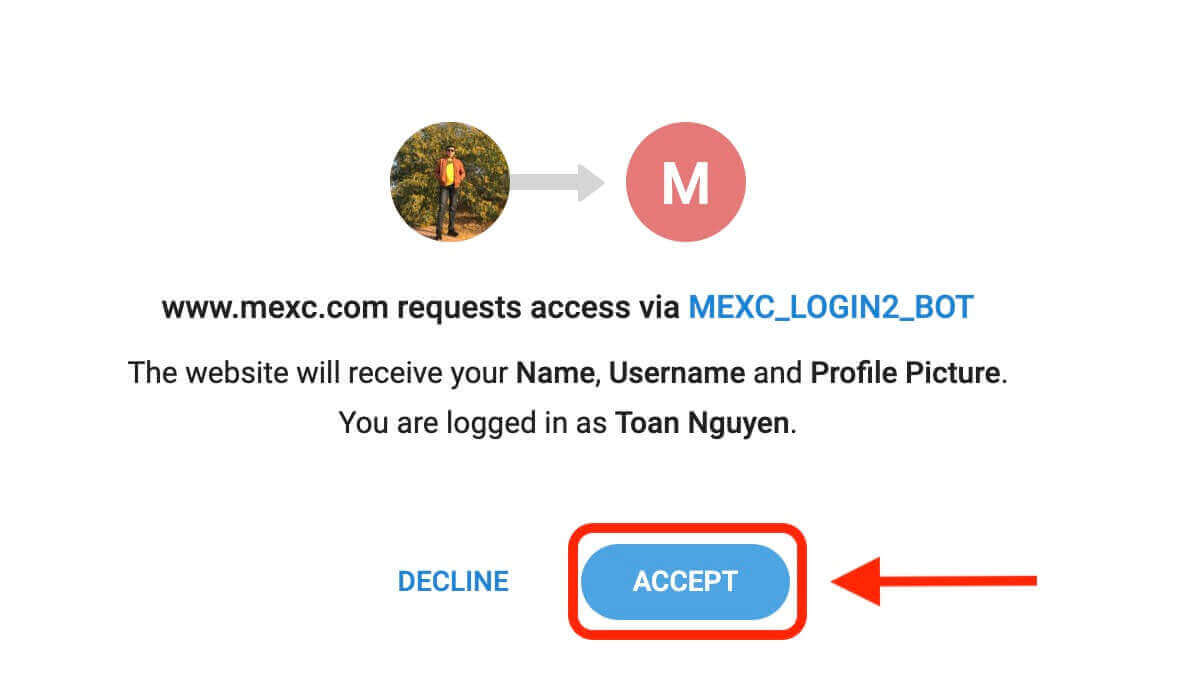
6. Napsauta "Rekisteröidy uusi MEXC-tili". 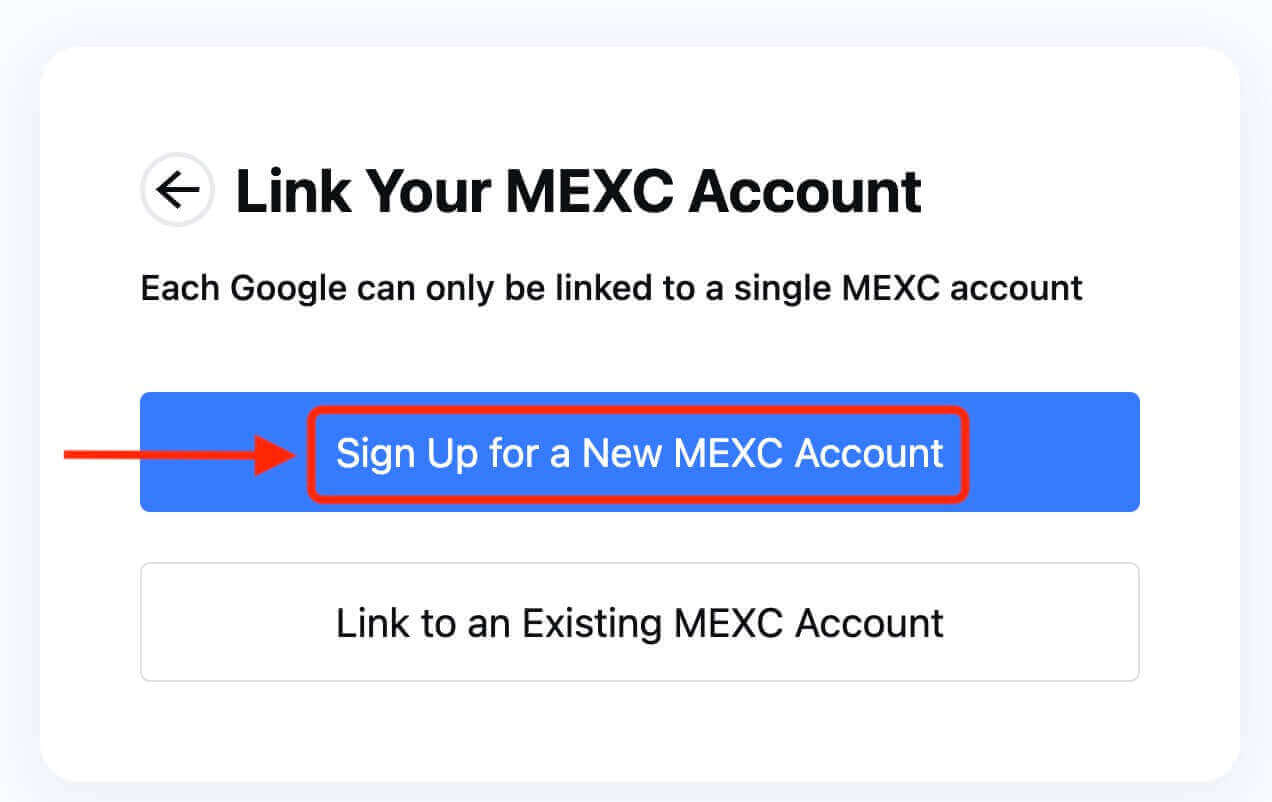
7. Luo uusi tili täyttämällä tietosi. Sitten [Rekisteröidy]. 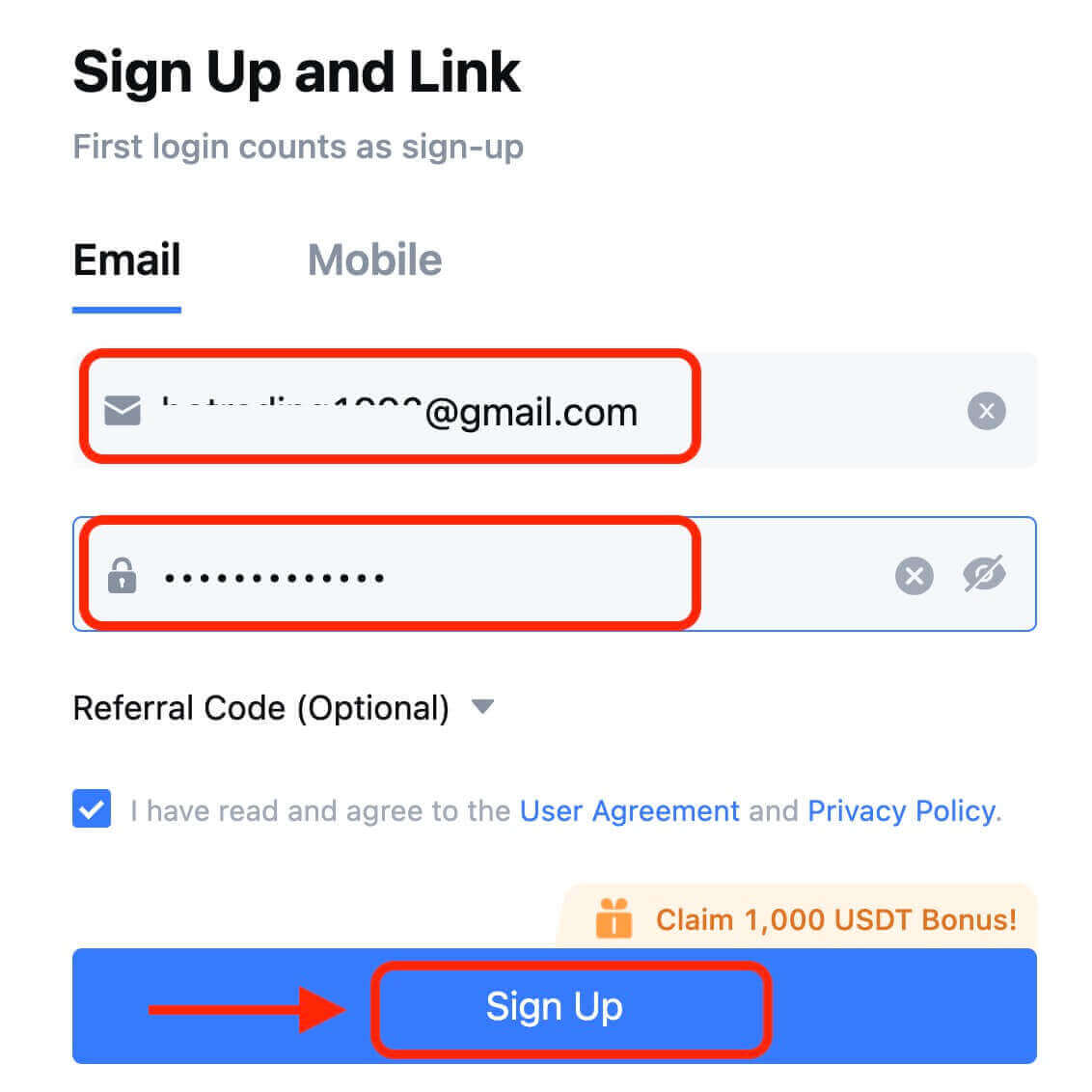
8. Saat 6-numeroisen vahvistuskoodin sähköpostiisi tai puhelimeesi. Syötä koodi ja napsauta [Vahvista]. 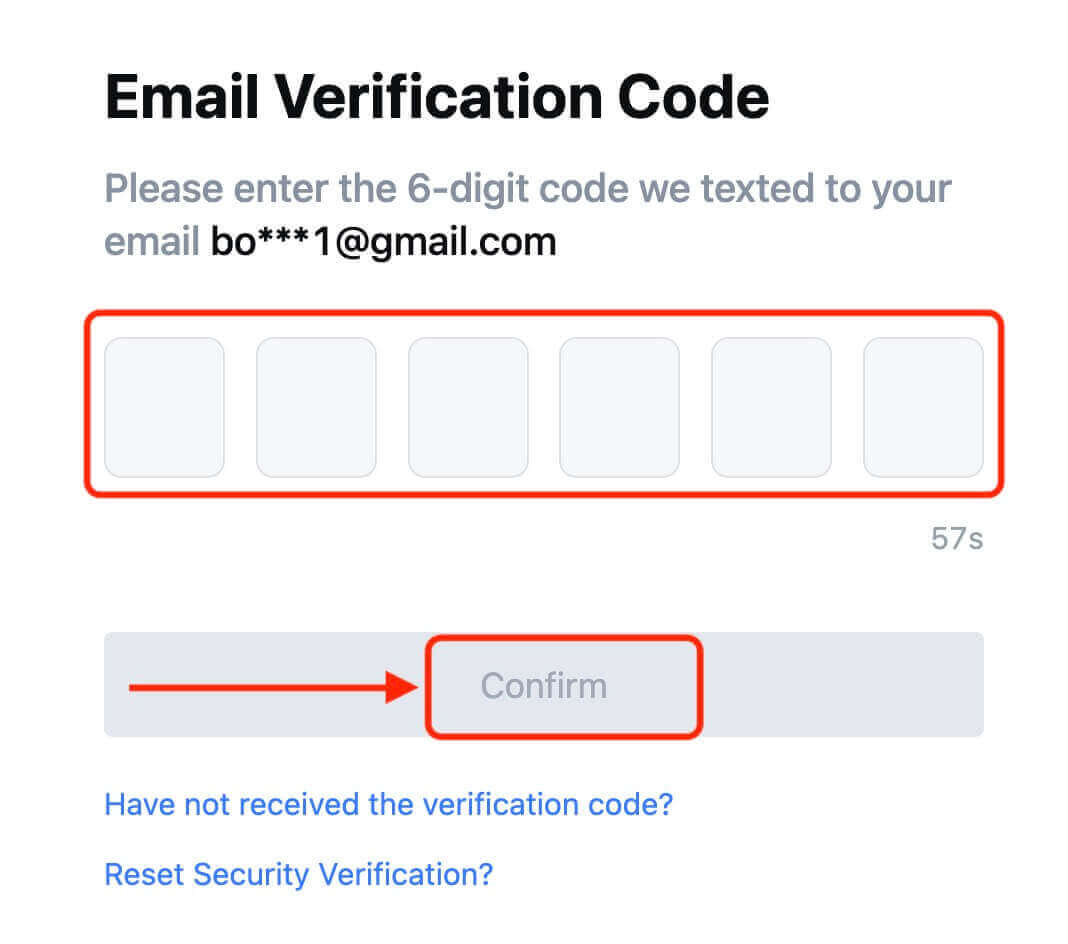
9. Onnittelut! Olet onnistuneesti luonut MEXC-tilin Telegramin kautta.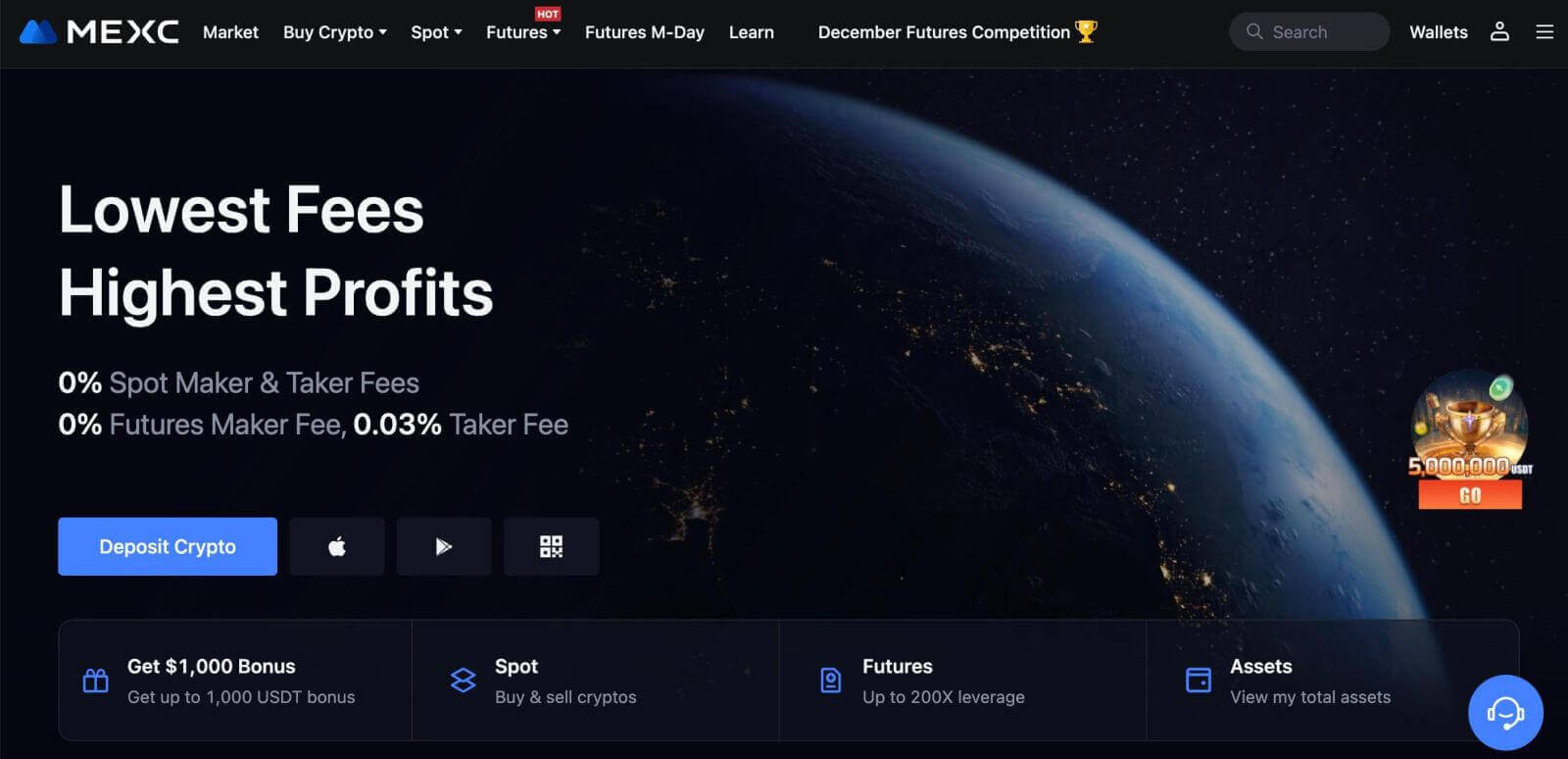
Kuinka rekisteröidä tili MEXC-sovelluksessa
Voit rekisteröidä MEXC-tilin sähköpostiosoitteellasi, puhelinnumerollasi tai Apple/Google/Telegram-tililläsi MEXC-sovelluksessa helposti muutamalla napautuksella.
Vaihe 1: Lataa ja asenna MEXC-sovellus
- Käy App Storessa (iOS) tai Google Play Storessa (Android) mobiililaitteellasi.
- Etsi "MEXC" kaupasta ja lataa MEXC-sovellus.
- Asenna sovellus laitteellesi.
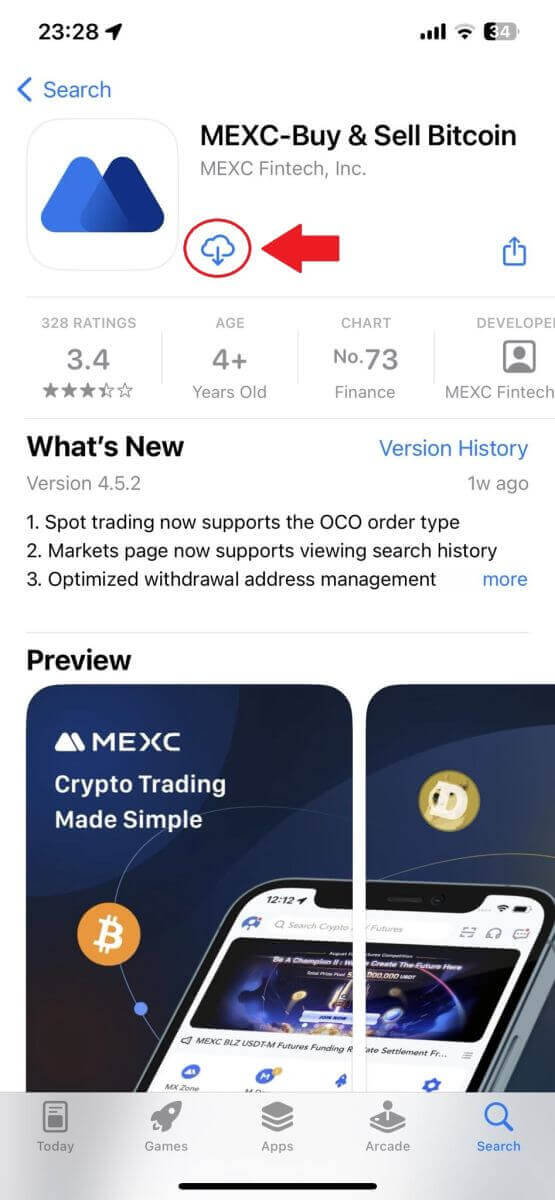
Vaihe 2: Avaa MEXC-sovellus
- Etsi MEXC-sovelluksen kuvake laitteesi aloitusnäytöltä tai sovellusvalikosta.
- Avaa MEXC-sovellus napauttamalla kuvaketta.
Vaihe 3: Siirry kirjautumissivulle
- Napauta vasemmassa yläkulmassa olevaa kuvaketta, niin löydät vaihtoehtoja, kuten "Kirjaudu sisään". Napauta tätä vaihtoehtoa jatkaaksesi kirjautumissivulle.
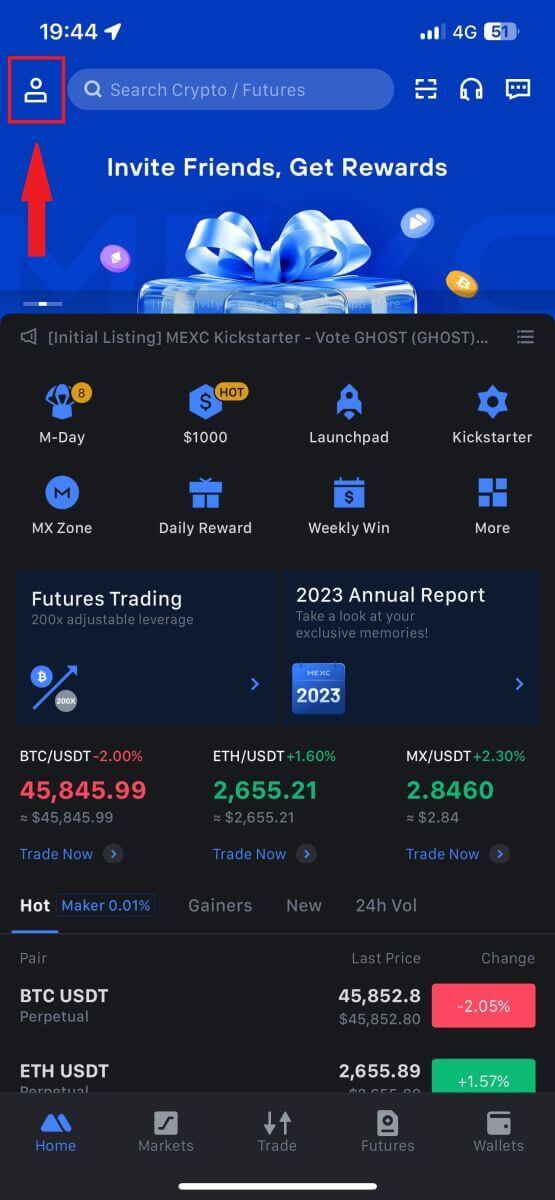
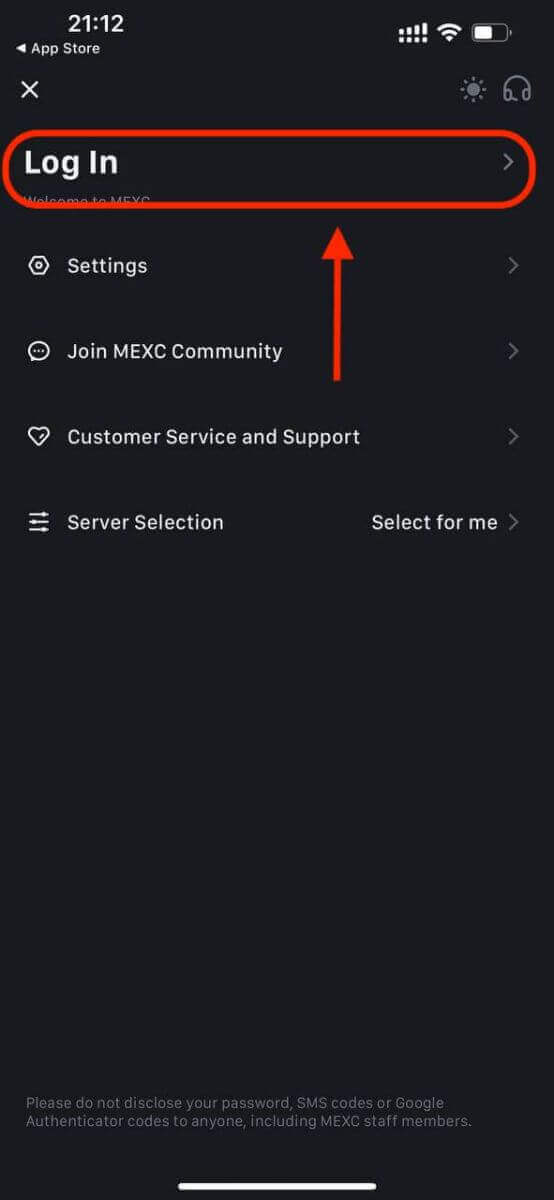
Vaihe 4: Anna kirjautumistietosi
- Valitse [Sähköposti] tai [Puhelinnumero] ja anna sähköpostiosoitteesi/puhelinnumerosi.
- Luo suojattu salasana MEXC-tilillesi.
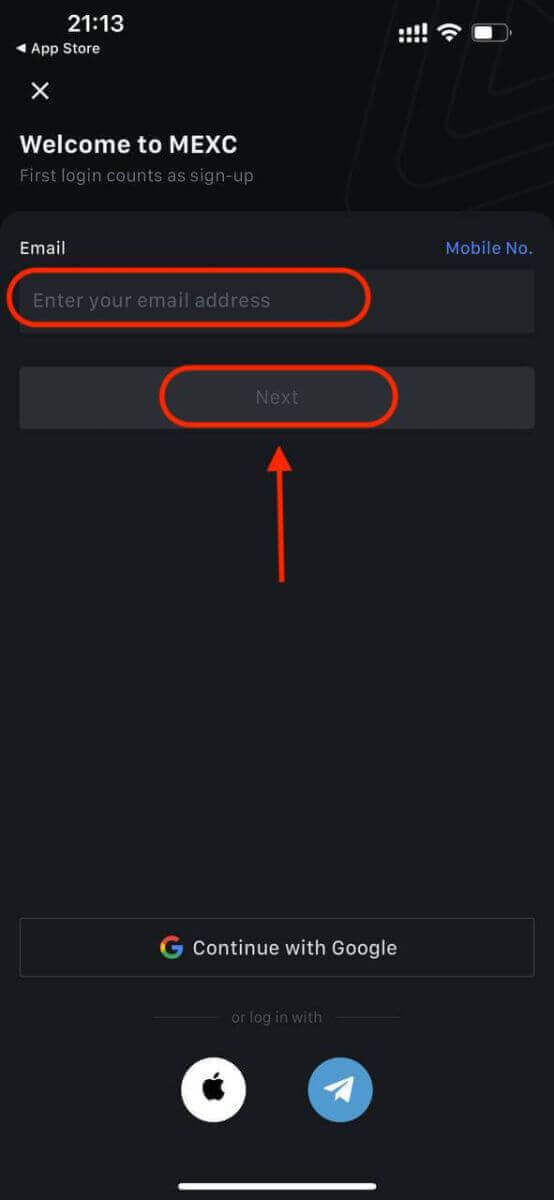
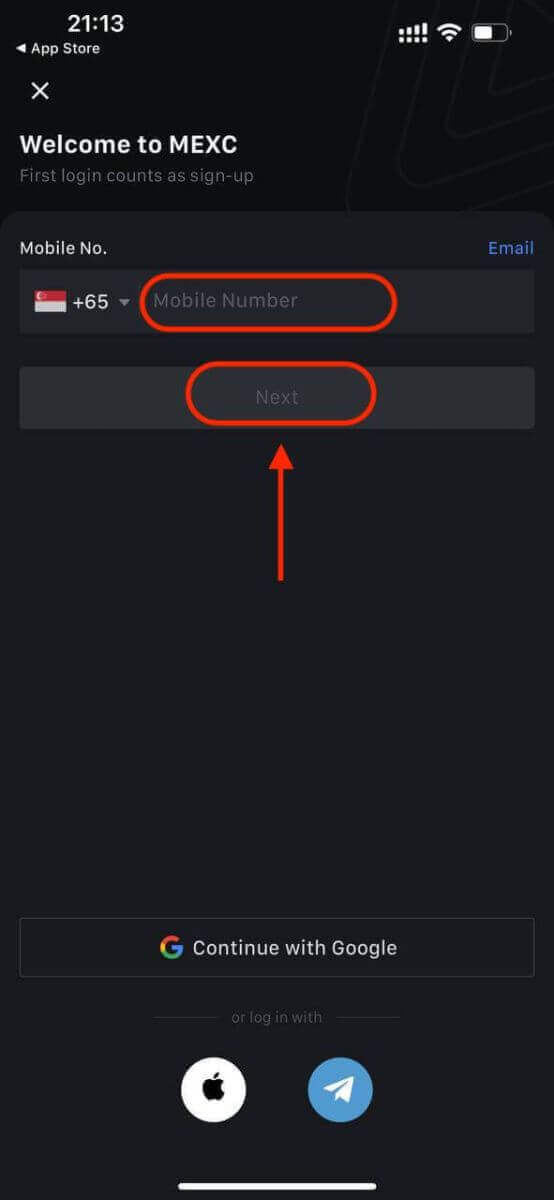
Luo tilillesi suojattu salasana.
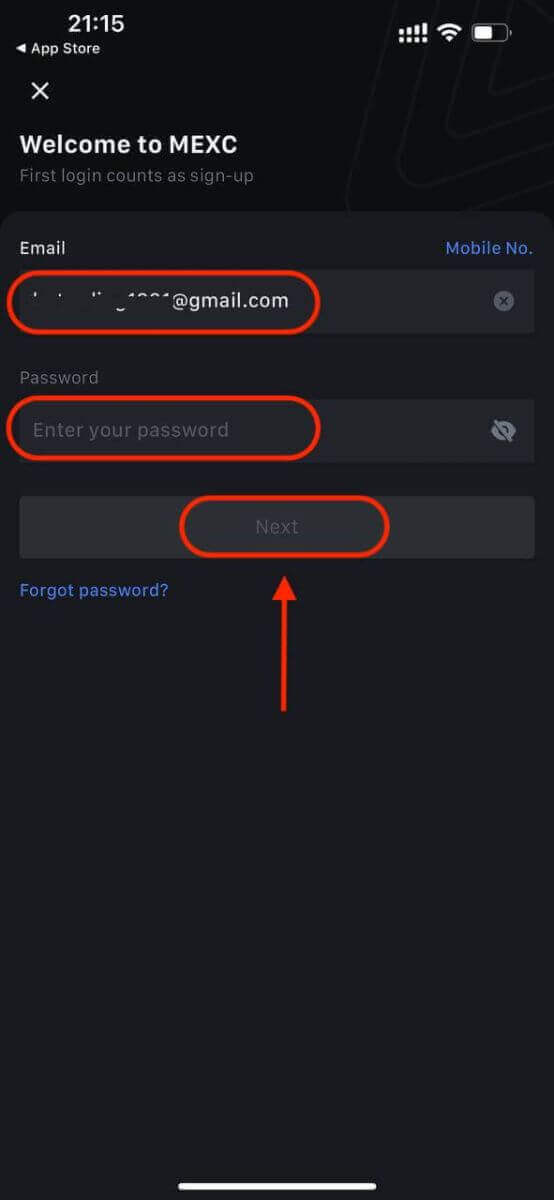
Huomautus:
- Salasanasi tulee sisältää vähintään 10 merkkiä, mukaan lukien yksi iso kirjain ja yksi numero.
Vaihe 5: Vahvistus (jos mahdollista)
- Saat 6-numeroisen vahvistuskoodin sähköpostiisi tai puhelimeesi.
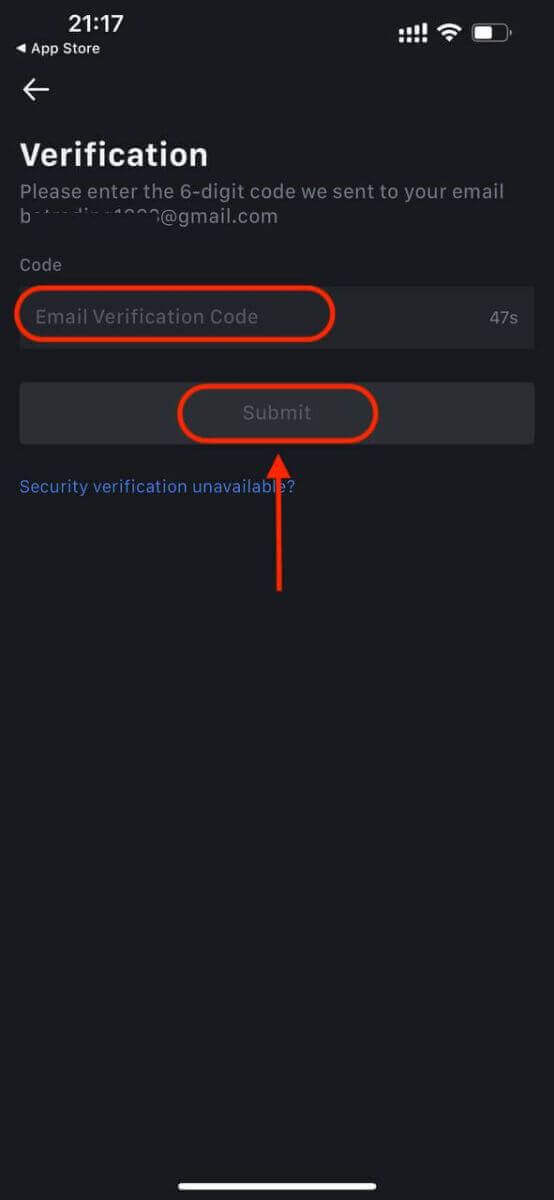
Vaihe 6: Käytä tiliäsi
- Onnittelut! Olet luonut MEXC-tilin onnistuneesti.
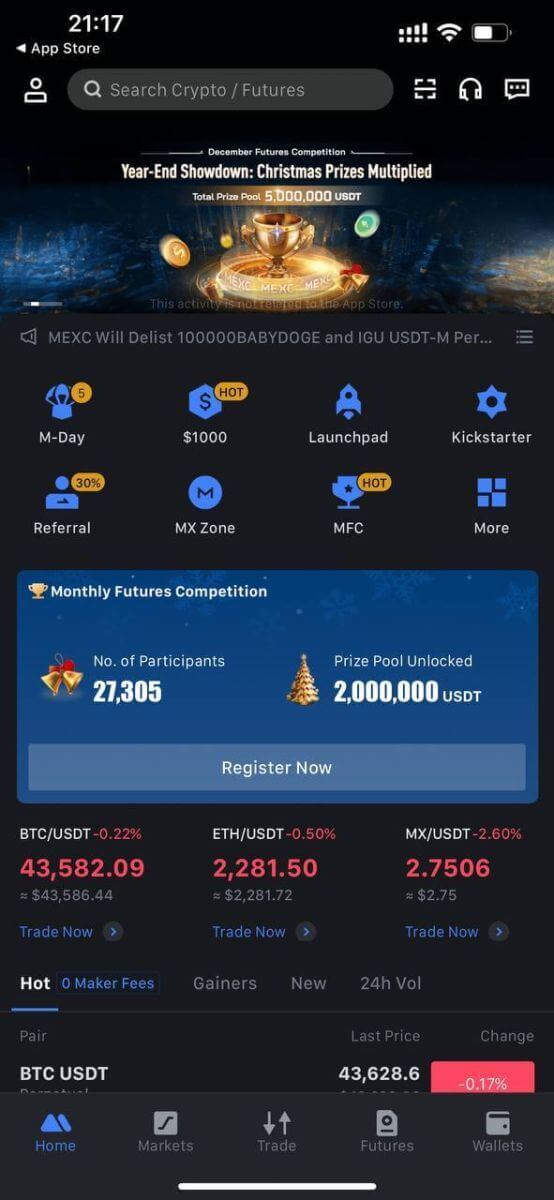
Tai voit kirjautua MEXC-sovellukseen Googlen, Telegramin tai Applen avulla.
Vaihe 1: Valitse [ Apple ], [Google] tai [Telegram] . Sinua pyydetään kirjautumaan sisään MEXC:hen Apple-, Google- ja Telegram-tileilläsi.
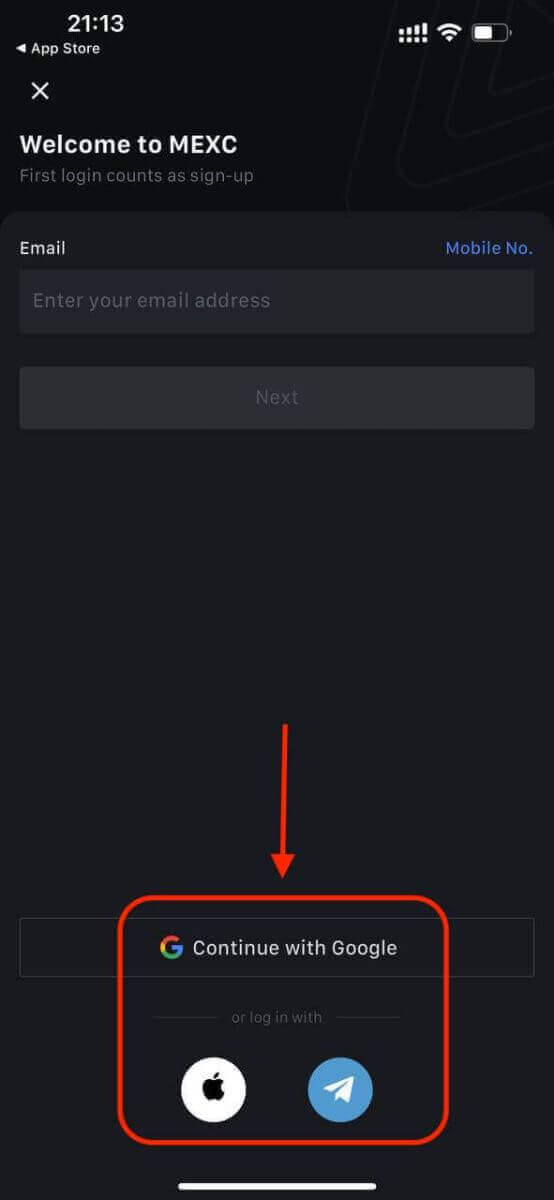
Vaihe 2: Tarkista Apple ID:si ja napsauta [Jatka].
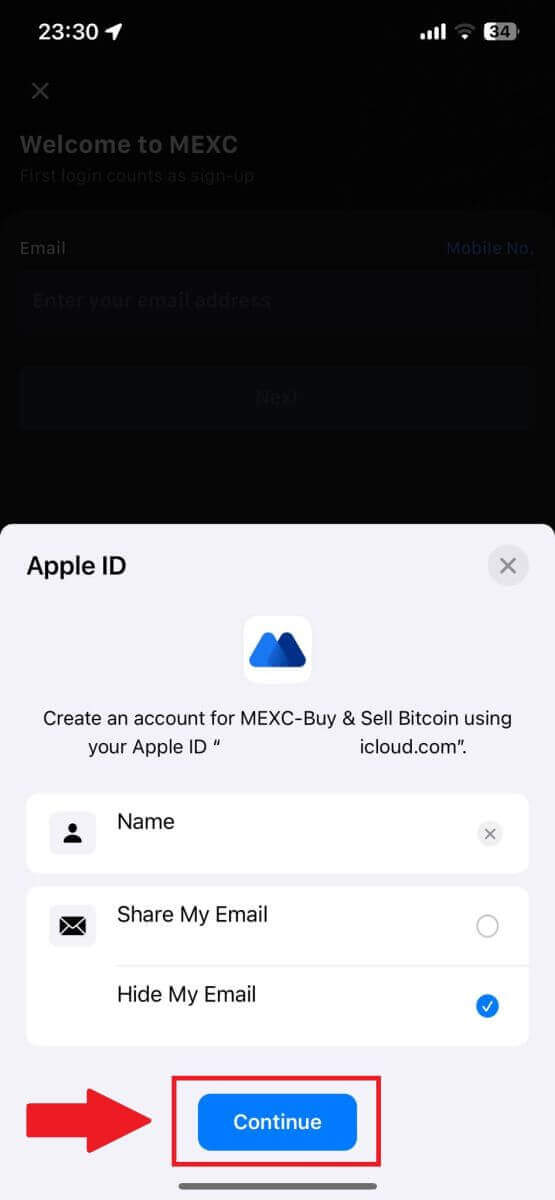
Vaihe 3: Palauta salasanasi.
- Tilisi on rekisteröity, ja salasanan vaihto lähetetään sähköpostiisi.
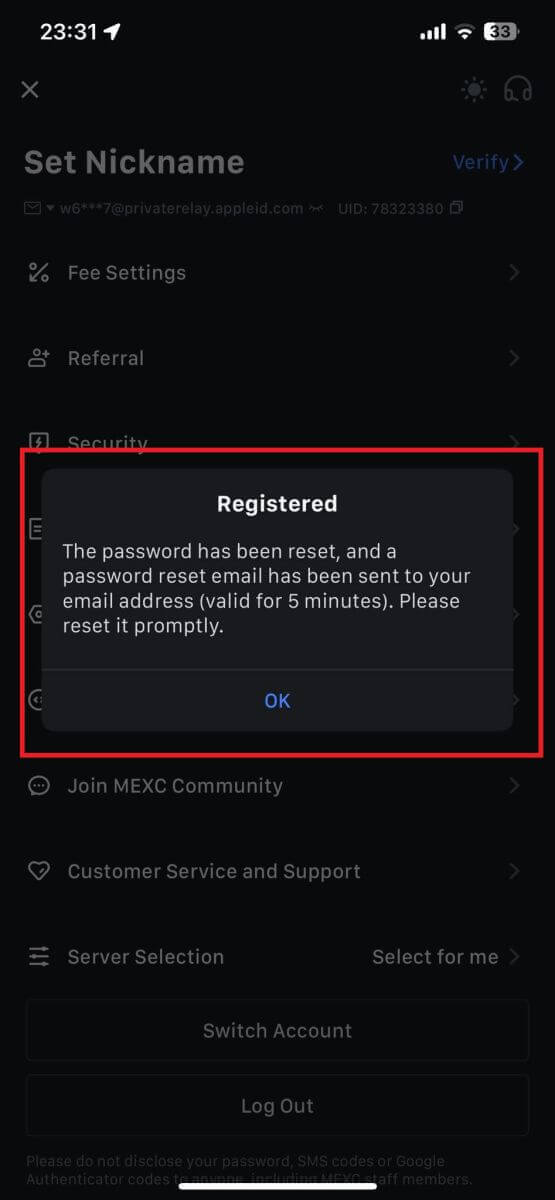
Vaihe 4: Käytä tiliäsi.
- Onnittelut! Olet luonut MEXC-tilin onnistuneesti.
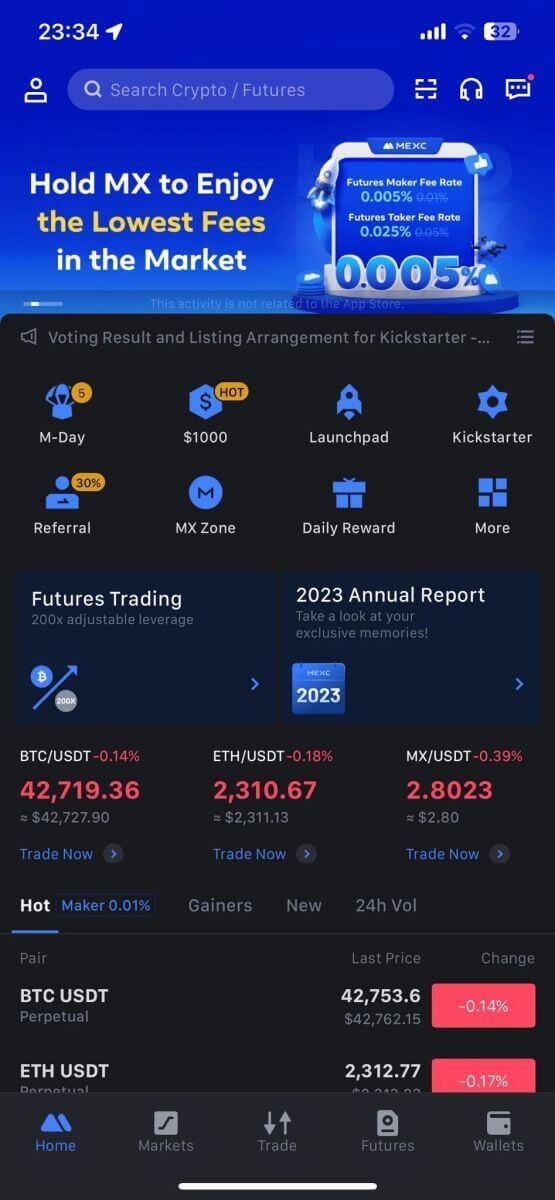
Usein kysytyt kysymykset (FAQ)
SMS-vahvistuskoodin vastaanottaminen MEXC:ssä ei onnistu
Jos et saa SMS-vahvistuskoodia matkapuhelimeesi, se voi johtua alla luetelluista syistä. Noudata vastaavia ohjeita ja yritä saada vahvistuskoodi uudelleen.Syy 1: SMS-palveluita matkapuhelinnumeroille ei voida tarjota, koska MEXC ei tarjoa palvelua maassasi tai alueellasi.
Syy 2: Jos olet asentanut tietoturvaohjelmiston matkapuhelimeesi, on mahdollista, että ohjelmisto on siepannut ja estänyt tekstiviestin.
- Ratkaisu : Avaa mobiilitietoturvaohjelmisto ja poista esto väliaikaisesti käytöstä ja yritä sitten hankkia vahvistuskoodi uudelleen.
Syy 3: Ongelmia mobiilipalveluntarjoajan kanssa, esim. SMS-yhdyskäytävän ruuhkautuminen tai muita poikkeavuuksia.
- Ratkaisu : Kun matkapuhelinoperaattorisi SMS-yhdyskäytävä on ruuhkautunut tai siinä on poikkeavuuksia, se voi aiheuttaa viivästyksiä tai lähetettyjen viestien katoamista. Ota yhteyttä matkapuhelinoperaattoriisi varmistaaksesi tilanteen tai yritä myöhemmin uudelleen saadaksesi vahvistuskoodi.
Syy 4: Liian monta tekstiviestivahvistuskoodia pyydettiin liian nopeasti.
- Ratkaisu : Painikkeen napsauttaminen lähettääksesi SMS-vahvistuskoodin liian monta kertaa nopeasti peräkkäin voi vaikuttaa kykyysi vastaanottaa vahvistuskoodi. Odota hetki ja yritä myöhemmin uudelleen.
Syy 5: Huono tai ei lainkaan signaalia nykyisessä sijainnissasi.
- Ratkaisu : Jos et voi vastaanottaa tekstiviestejä tai tekstiviestien vastaanottamisessa on viiveitä, se johtuu todennäköisesti huonosta signaalista tai sen puuttumisesta. Yritä uudelleen paikassa, jossa signaalin voimakkuus on parempi.
Muut ongelmat:
Mobiilipalvelu on katkennut maksun puutteen vuoksi, puhelimen täysi tallennustila, tekstiviestivahvistuksen merkitseminen roskapostiksi ja muut tilanteet voivat myös estää sinua saamasta tekstiviestivahvistuskoodeja.
Huomautus:
Jos et edelleenkään voi vastaanottaa tekstiviestivahvistuskoodeja kokeiltuasi yllä olevia ratkaisuja, on mahdollista, että olet lisännyt tekstiviestin lähettäjän mustalle listalle. Ota tässä tapauksessa yhteyttä online-asiakaspalveluun saadaksesi apua.
Mitä tehdä, jos et saa sähköpostia MEXC:ltä?
Jos et ole saanut sähköpostia, kokeile seuraavia tapoja:- Varmista, että olet kirjoittanut oikean sähköpostiosoitteen rekisteröityessäsi;
- Tarkista roskapostikansiosi tai muut kansiot;
- Tarkista, lähetetäänkö ja vastaanotetaanko sähköpostit oikein sähköpostiohjelmassa.
- Kokeile sähköpostin käyttöä yleiseltä palveluntarjoajalta, kuten Gmaililta ja Outlookilta.
- Tarkista postilaatikkosi myöhemmin uudelleen, koska verkossa voi olla viive. Vahvistuskoodi on voimassa 15 minuuttia;
- Jos et edelleenkään saa sähköpostiviestiä, se on ehkä estetty. Sinun on lisättävä MEXC-sähköpostiverkkotunnus manuaalisesti sallittujen luetteloon ennen kuin yrität vastaanottaa sähköpostia uudelleen.
Lisää sallittujen luetteloon seuraavat lähettäjät (sähköpostiverkkotunnusten sallittu luettelo):
Verkkotunnuksen nimen sallittu luettelo:
- mexc.link
- mexc.sg
- mexc.com
Sähköpostiosoitteiden sallittu lista:
- [email protected]
- [email protected]
- [email protected]
- [email protected]
- [email protected]
- [email protected]
Kuinka parantaa MEXC-tilin turvallisuutta
1. Salasana-asetukset: Aseta monimutkainen ja ainutlaatuinen salasana. Turvallisuussyistä varmista, että käytät salasanaa, jossa on vähintään 10 merkkiä, mukaan lukien vähintään yksi iso ja pieni kirjain, yksi numero ja yksi erikoissymboli. Vältä käyttämästä ilmeisiä kuvioita tai tietoja, jotka ovat helposti muiden saatavilla (esim. nimesi, sähköpostiosoitteesi, syntymäpäiväsi, matkapuhelinnumerosi jne.).
- Salasanan muodot, joita emme suosittele: lihua, 123456, 123456abc, test123, abc123
- Suositellut salasanamuodot: Q@ng3532!, iehig4g@#1, QQWwfe@242!
2. Salasanojen vaihtaminen: Suosittelemme, että vaihdat salasanasi säännöllisesti parantaaksesi tilisi turvallisuutta. On parasta vaihtaa salasanasi kolmen kuukauden välein ja käyttää joka kerta täysin erilaista salasanaa. Turvallisempaa ja kätevämpää salasanojen hallintaa varten suosittelemme käyttämään salasananhallintaohjelmaa, kuten "1Password" tai "LastPass".
- Lisäksi säilytät salasanasi ehdottoman luottamuksellisina äläkä paljasta niitä muille. MEXC:n henkilökunta ei koskaan kysy salasanaasi missään olosuhteissa.
3. Kaksitekijäinen todennus (2FA)
Google Authenticatorin yhdistäminen: Google Authenticator on Googlen käynnistämä dynaaminen salasanatyökalu. Sinun on käytettävä matkapuhelinta MEXC:n toimittaman viivakoodin skannaamiseen tai avaimen syöttämiseen. Kun se on lisätty, kelvollinen 6-numeroinen todennuskoodi luodaan todentajaan 30 sekunnin välein. Kun linkitys onnistuu, sinun on syötettävä tai liitettävä 6-numeroinen todennuskoodi, joka näkyy Google Authenticatorissa aina, kun kirjaudut sisään MEXC:hen.
MEXC Authenticatorin linkittäminen: Voit ladata ja käyttää MEXC Authenticator App Storesta tai Google Playsta parantaaksesi tilisi turvallisuutta.
4. Varo tietojenkalastelua
Varo tietojenkalasteluviestejä, jotka teeskentelevät olevansa MEXC:stä, ja varmista aina, että linkki on virallinen MEXC-verkkosivuston linkki ennen kuin kirjaudut MEXC-tilillesi. MEXC:n henkilökunta ei koskaan kysy sinulta salasanaasi, tekstiviesti- tai sähköpostivahvistuskoodeja tai Google Authenticator -koodeja.
Kotiuttaminen MEXC:ssä
Kuinka myydä kryptoa pankkisiirrolla (SEPA)
1. Kirjaudu MEXC- tilillesi , napsauta [Osta krypto] ylänavigointipalkista ja valitse [Global Bank Transfer]. 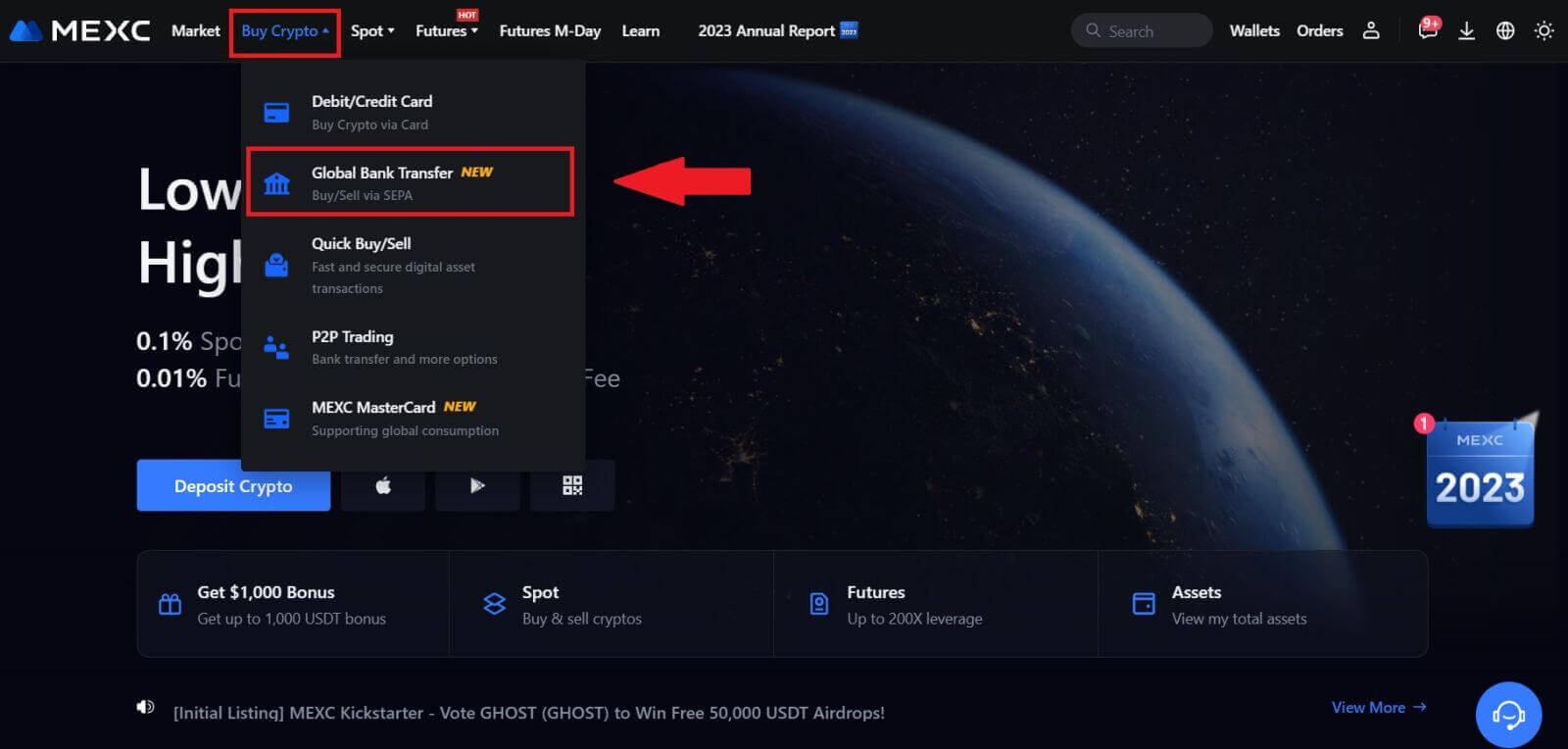
2. Valitse Myy -välilehti ja olet nyt valmis aloittamaan Fiat Sell -tapahtuman. 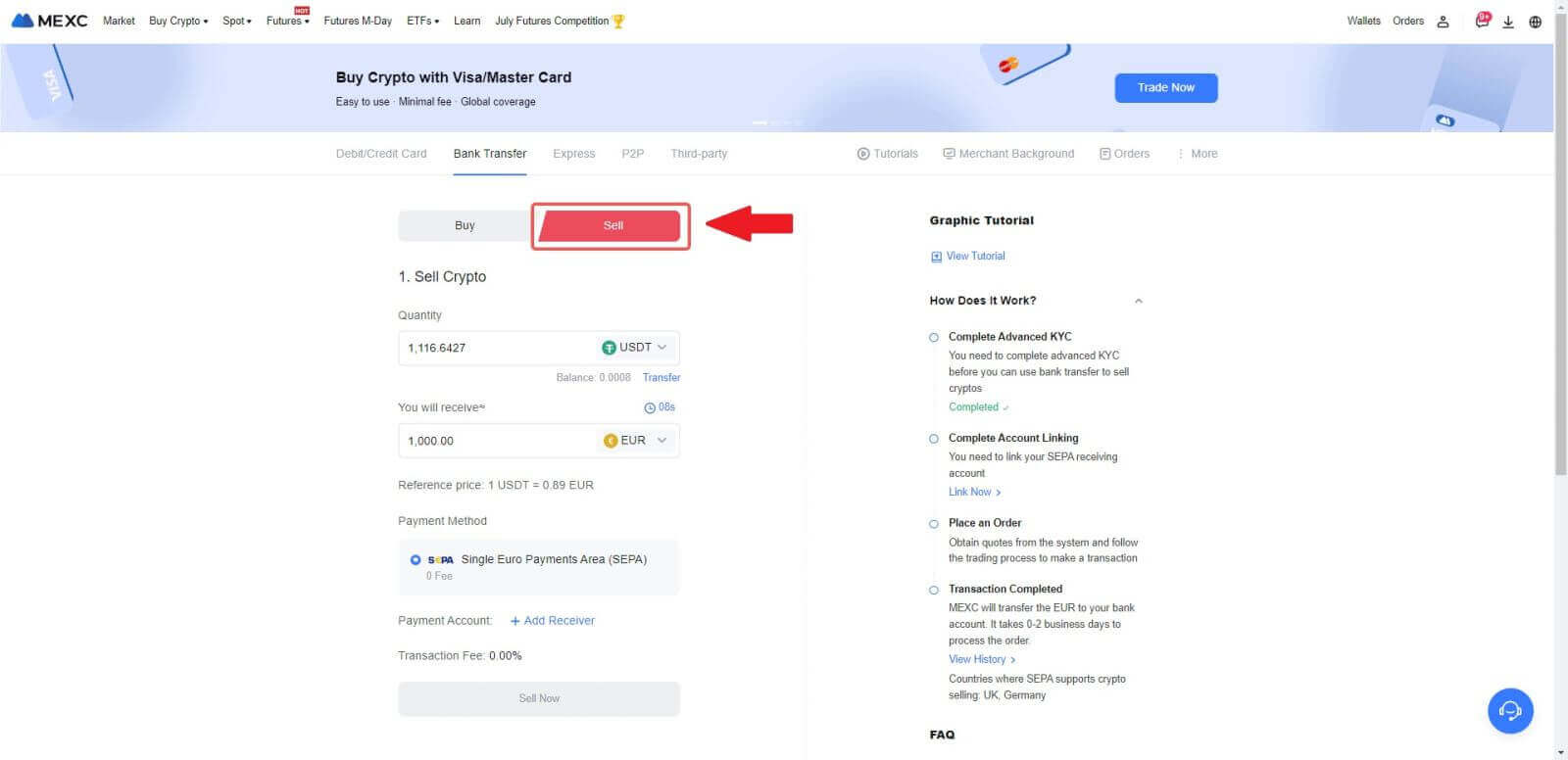
3. Lisää vastaanottotili . Täytä pankkitilisi tiedot ennen kuin jatkat Fiat Sell -palvelua, ja napsauta sitten [Jatka].
Huomautus: Varmista, että lisäämäsi pankkitili on samalla nimellä kuin KYC-nimesi. 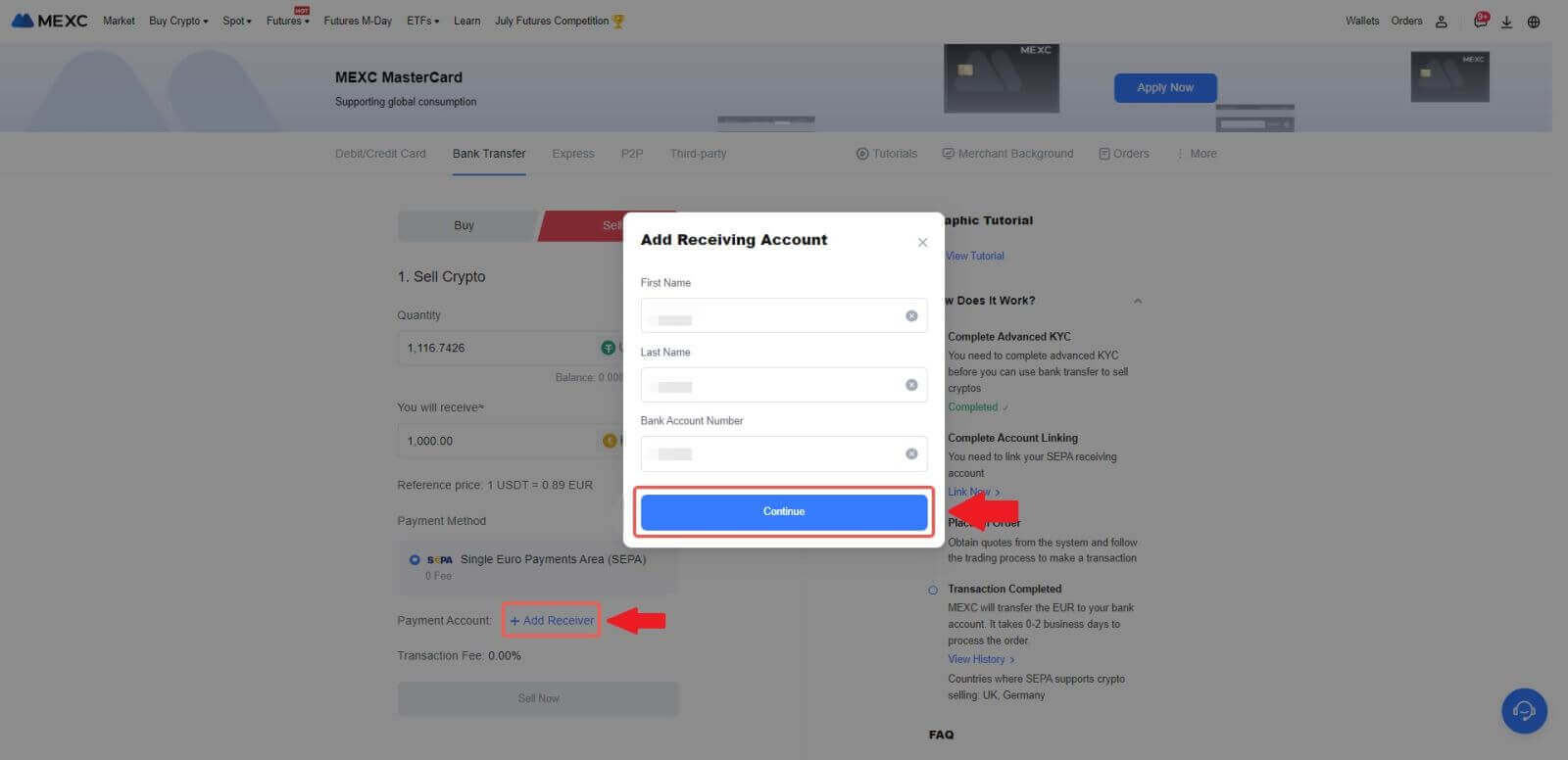
4. Valitse Fiat Sell -tilauksen Fiat-valuutaksi EUR. Valitse Maksutili, jolle haluat vastaanottaa maksun MEXC:ltä.
Huomautus: Reaaliaikainen tarjous perustuu viitehintaan, ja sitä päivitetään säännöllisesti. Fiatin myyntikurssi määräytyy hallitun kelluvan valuuttakurssin avulla.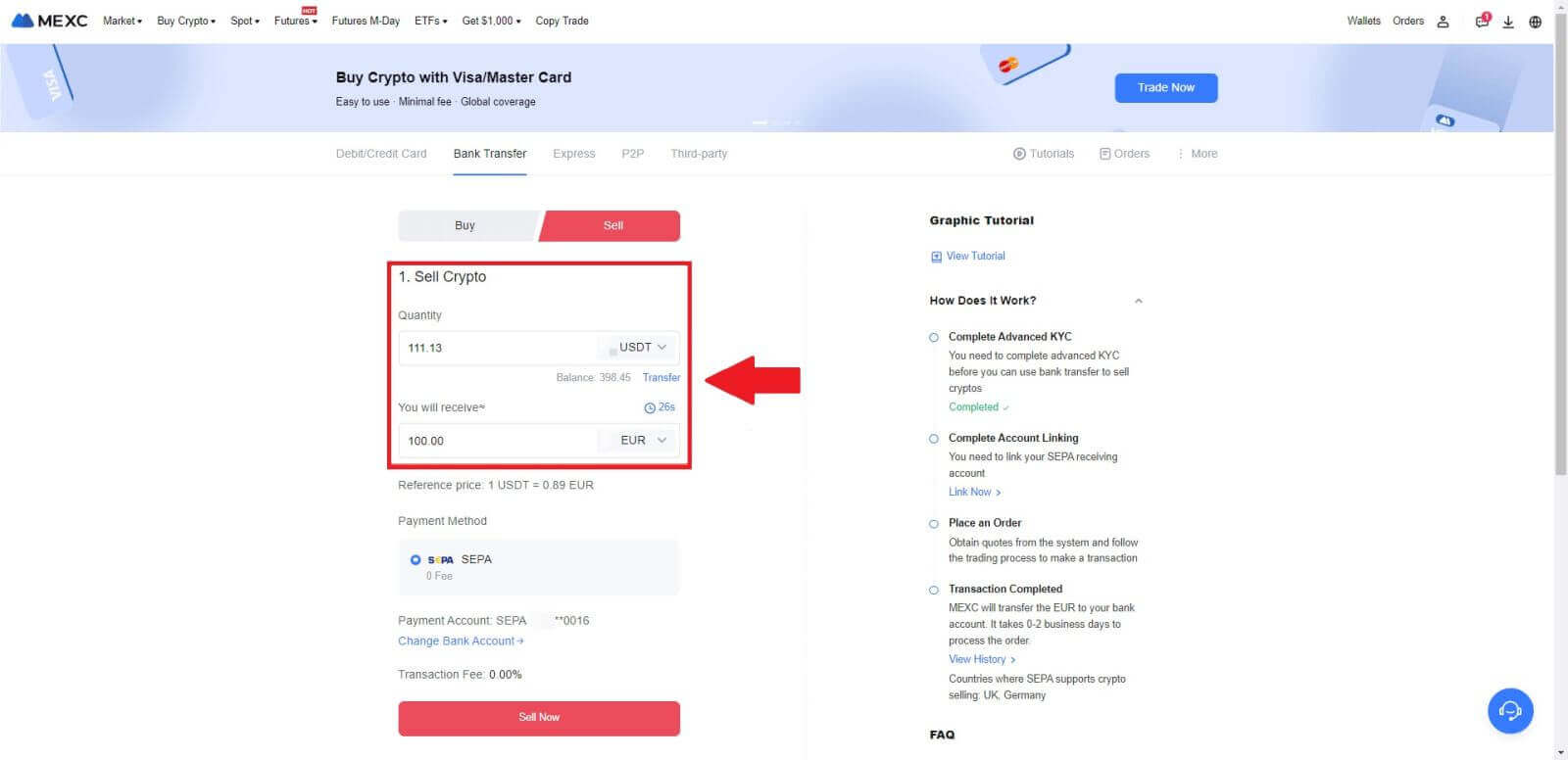
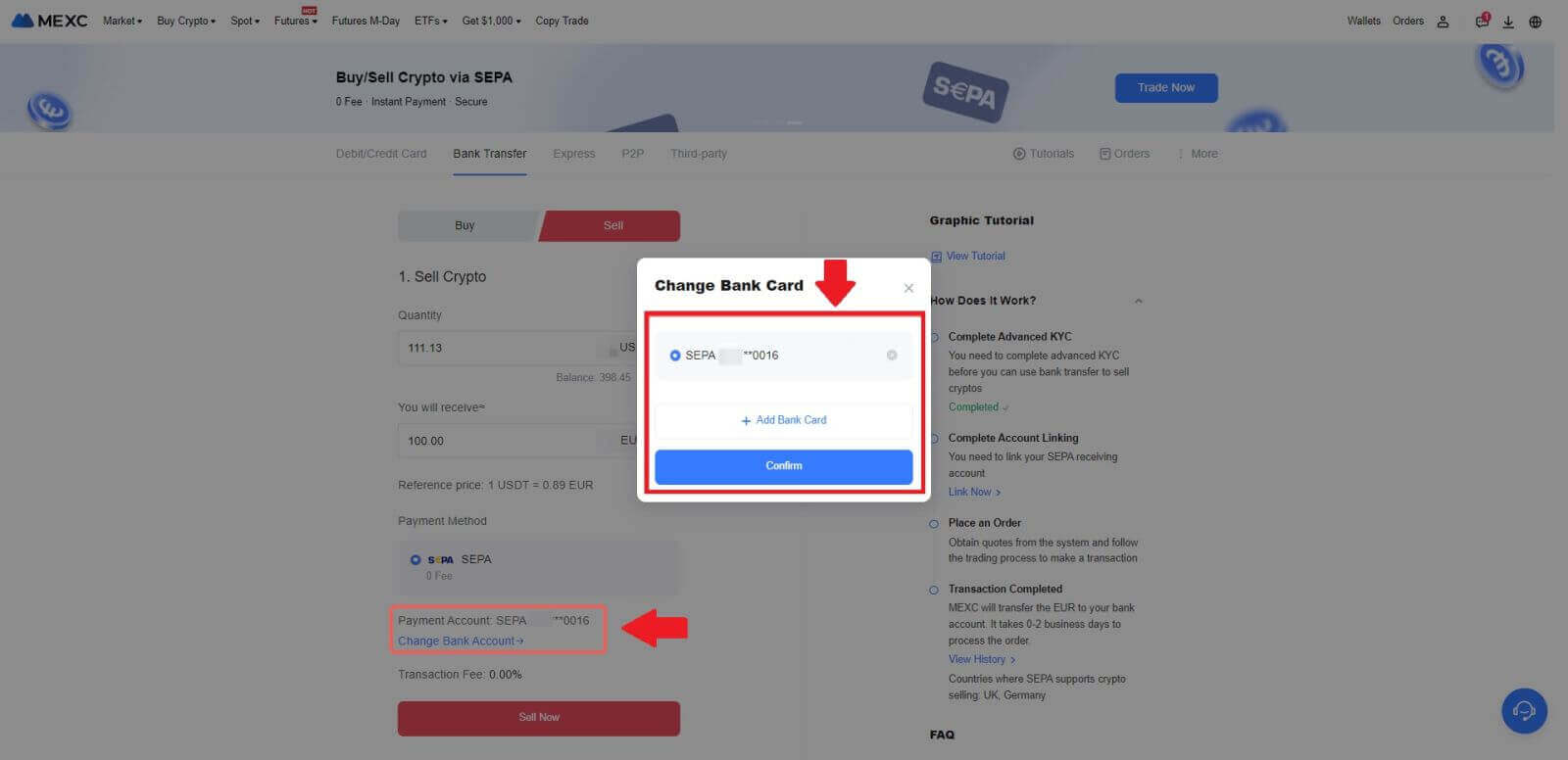
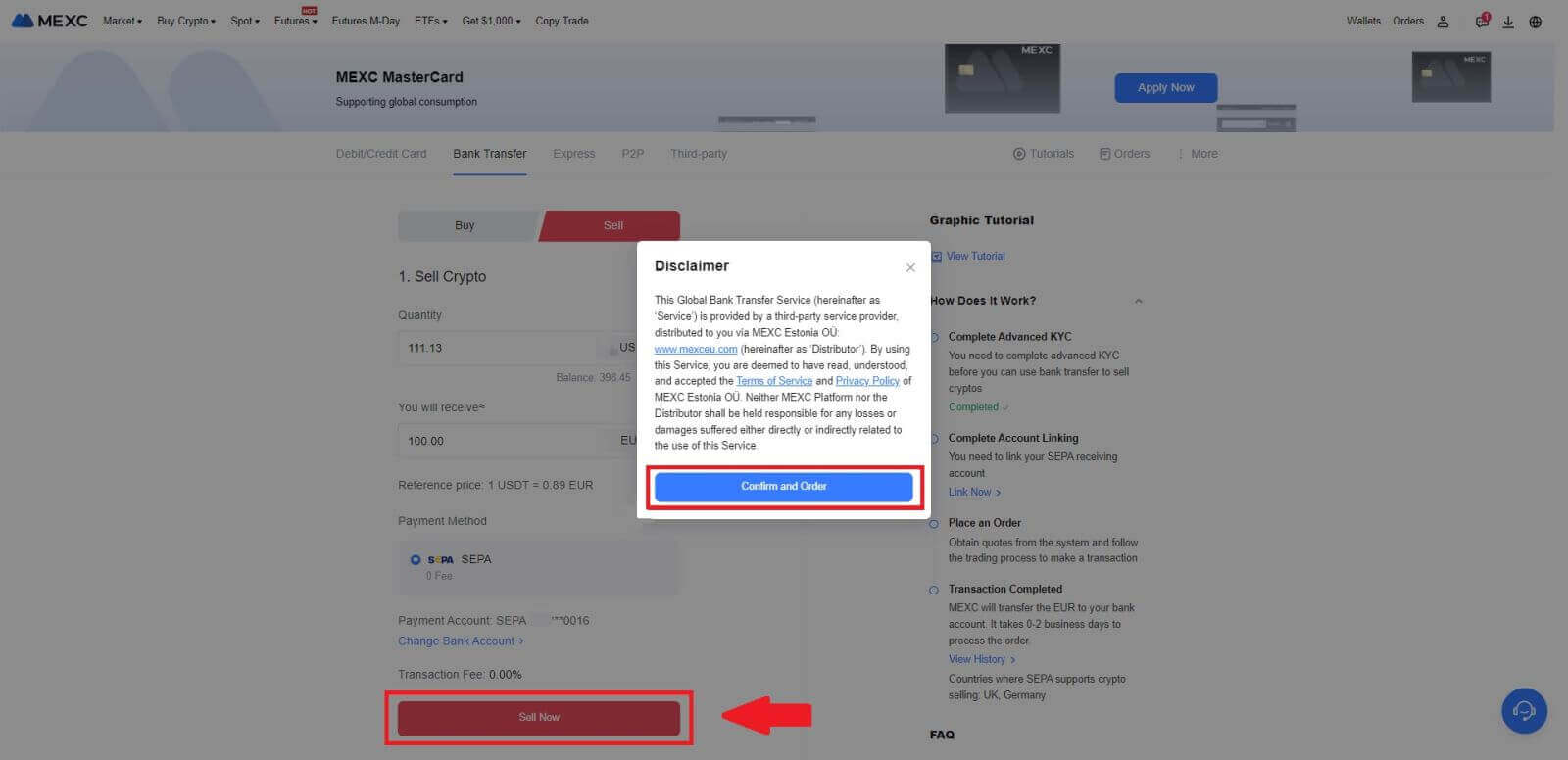
5. Vahvista tilauksen tiedot Vahvistus-ponnahdusikkunassa ja napsauta [Lähetä] jatkaaksesi vahvistuksen jälkeen.
Syötä kuusi (6)-numeroinen Google Authenticator 2FA -suojakoodi Google Authenticator -sovelluksesta. Napsauta sitten [Kyllä] jatkaaksesi Fiat Sell -tapahtumaa.
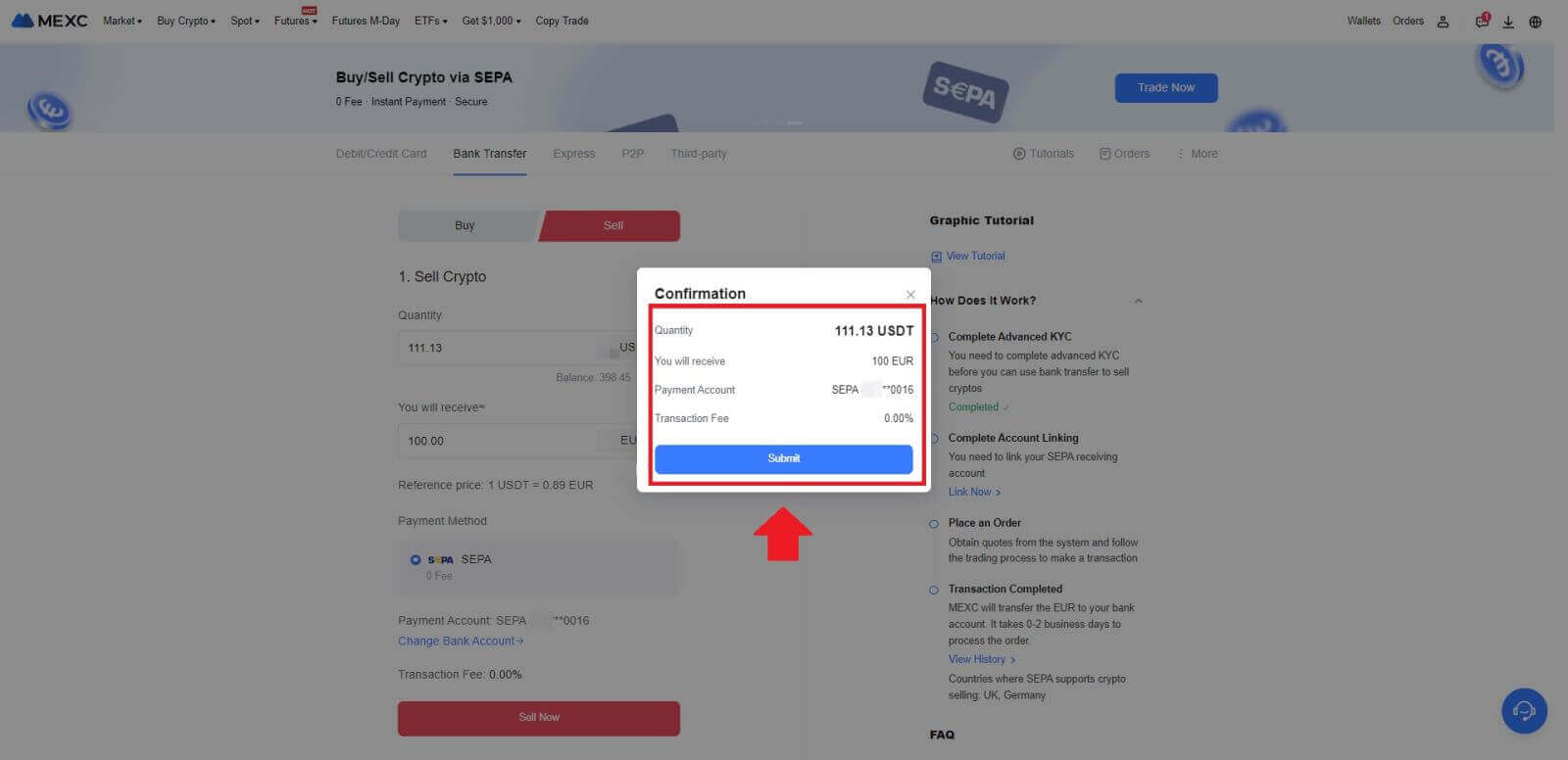
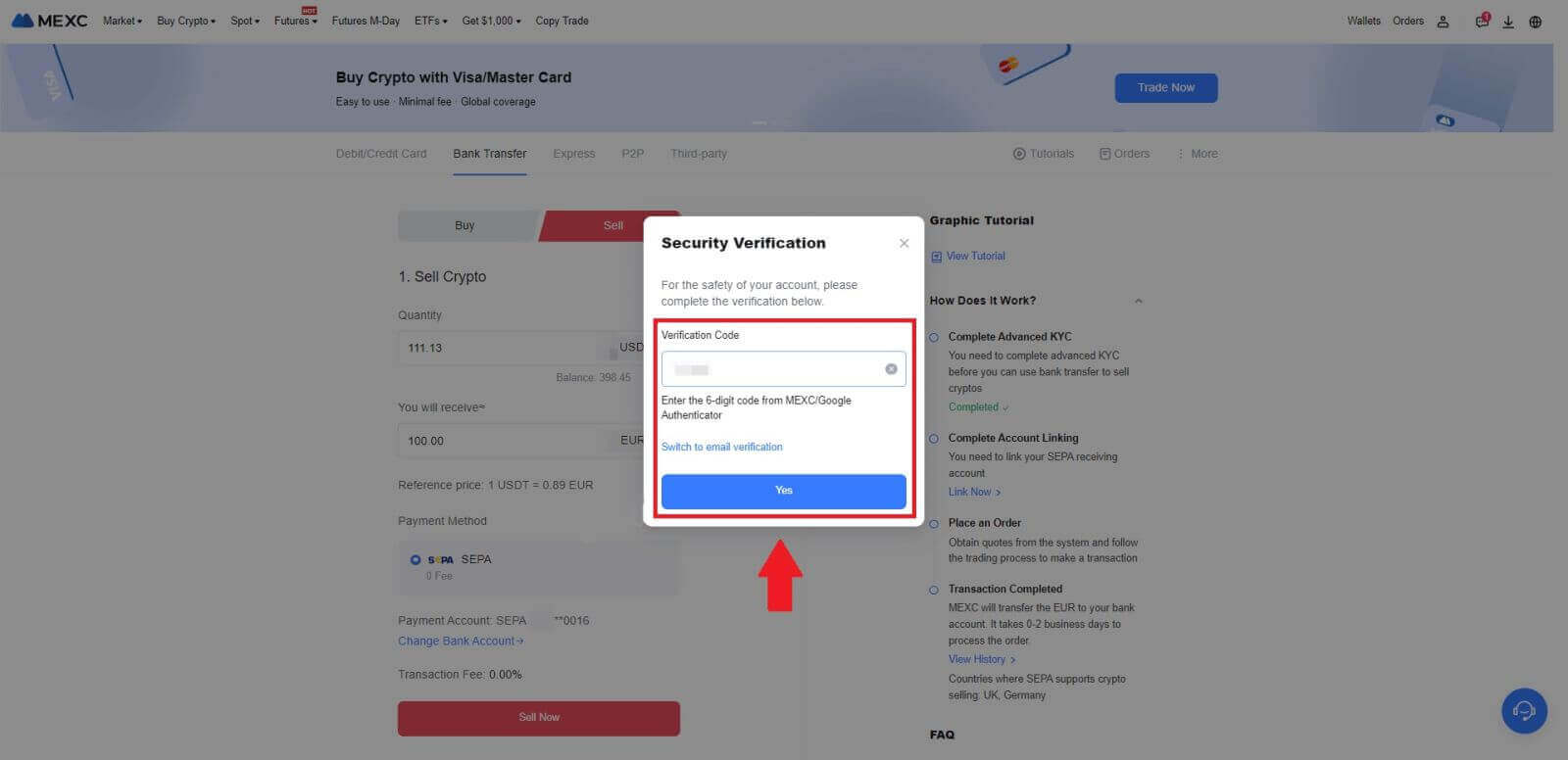 6. Onnittelut! Fiat Sell on käsitelty. Odota, että varat hyvitetään määrittämällesi maksutilillesi 2 arkipäivän kuluessa.
6. Onnittelut! Fiat Sell on käsitelty. Odota, että varat hyvitetään määrittämällesi maksutilillesi 2 arkipäivän kuluessa.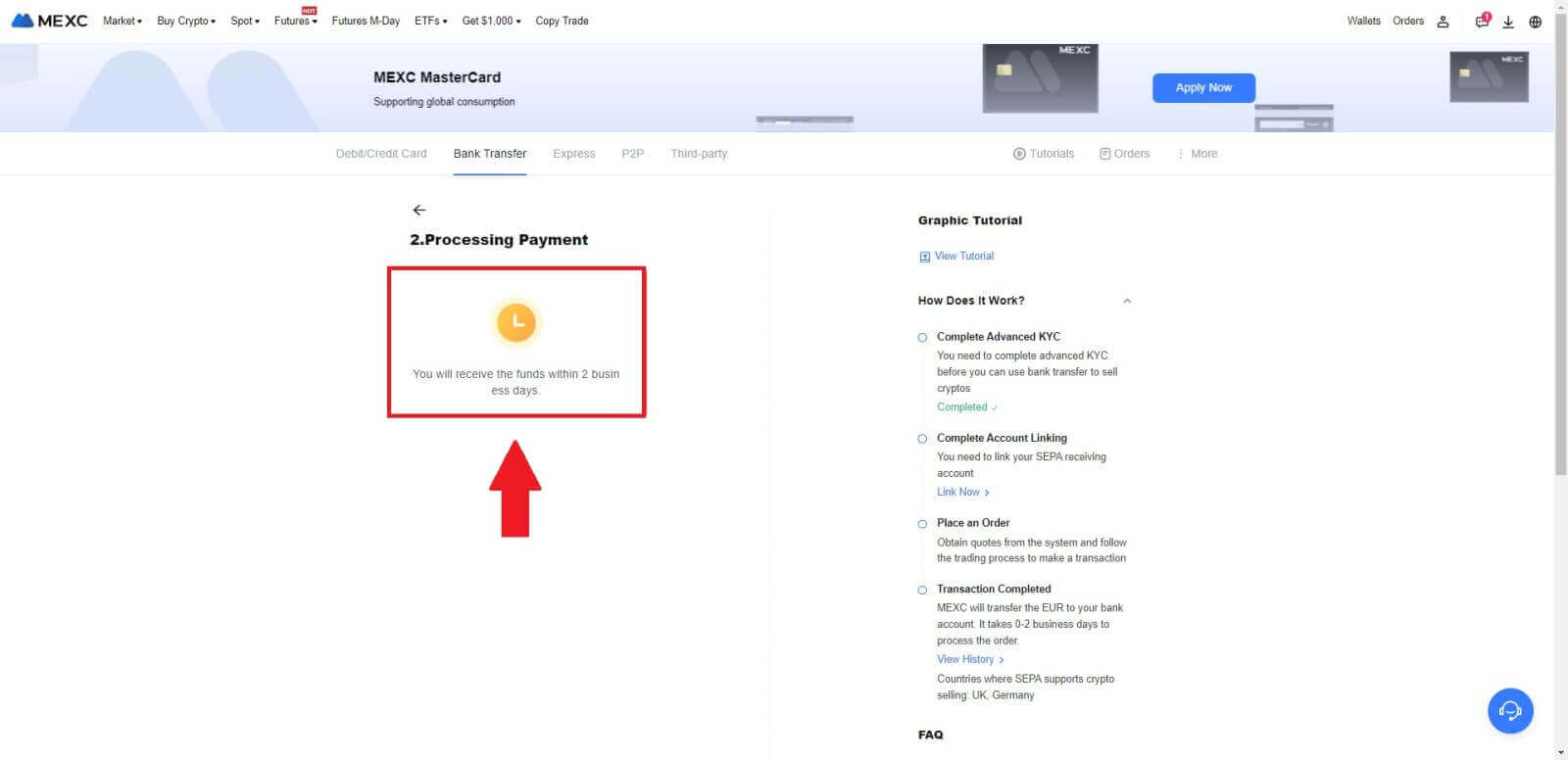
Kuinka myydä kryptoa P2P:n kautta MEXC:ssä
Myy kryptoa P2P:n kautta MEXC:ssä (verkkosivusto)
1. Kirjaudu sisään MEXC- tilillesi , napsauta [Osta krypto] ja valitse [P2P-kauppa].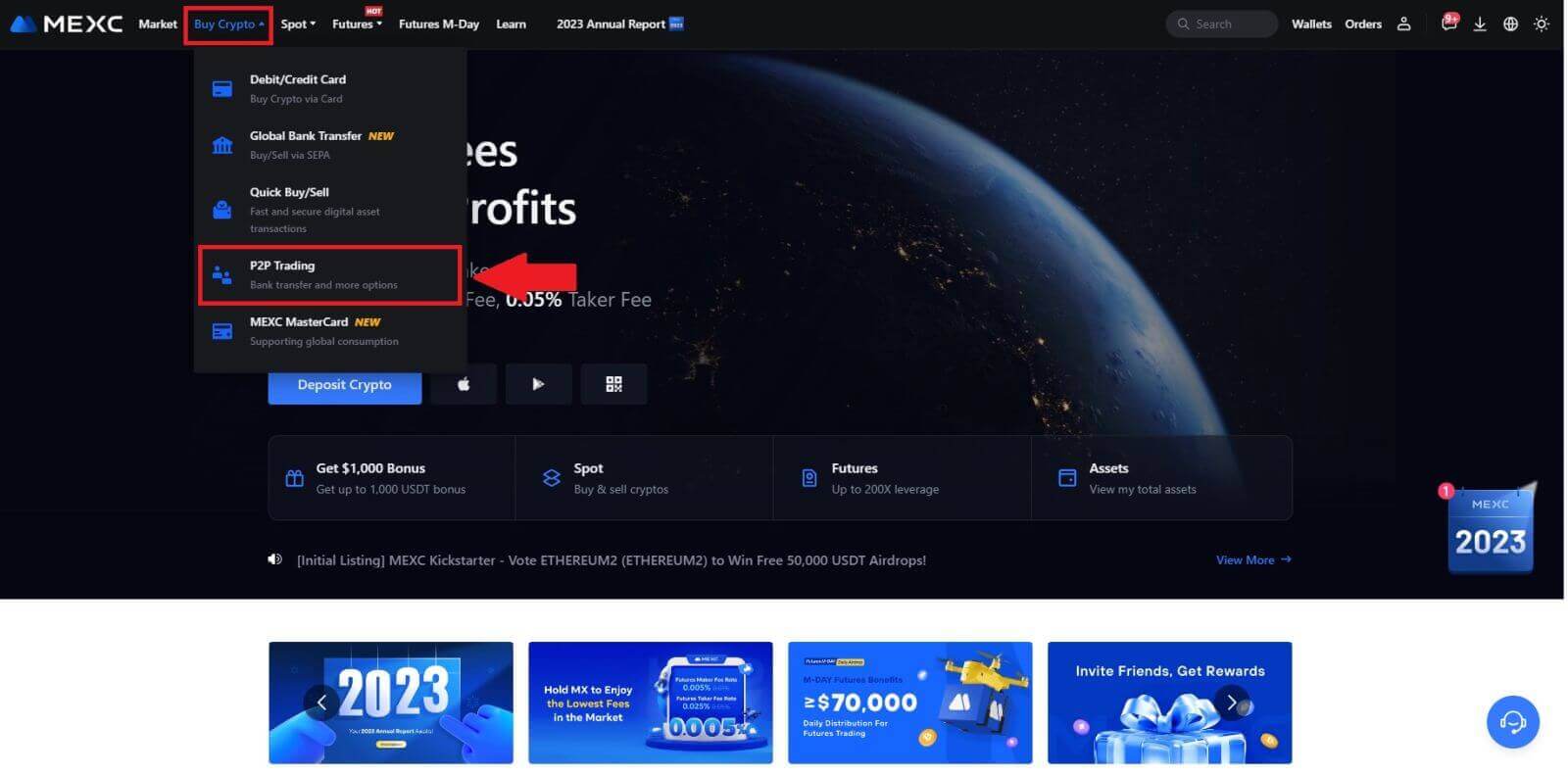 2. Napsauta tapahtumasivulla [Sell] ja valitse valuutta, jonka haluat myydä (USDT näkyy esimerkkinä) ja napsauta [Sell USDT].
2. Napsauta tapahtumasivulla [Sell] ja valitse valuutta, jonka haluat myydä (USDT näkyy esimerkkinä) ja napsauta [Sell USDT]. 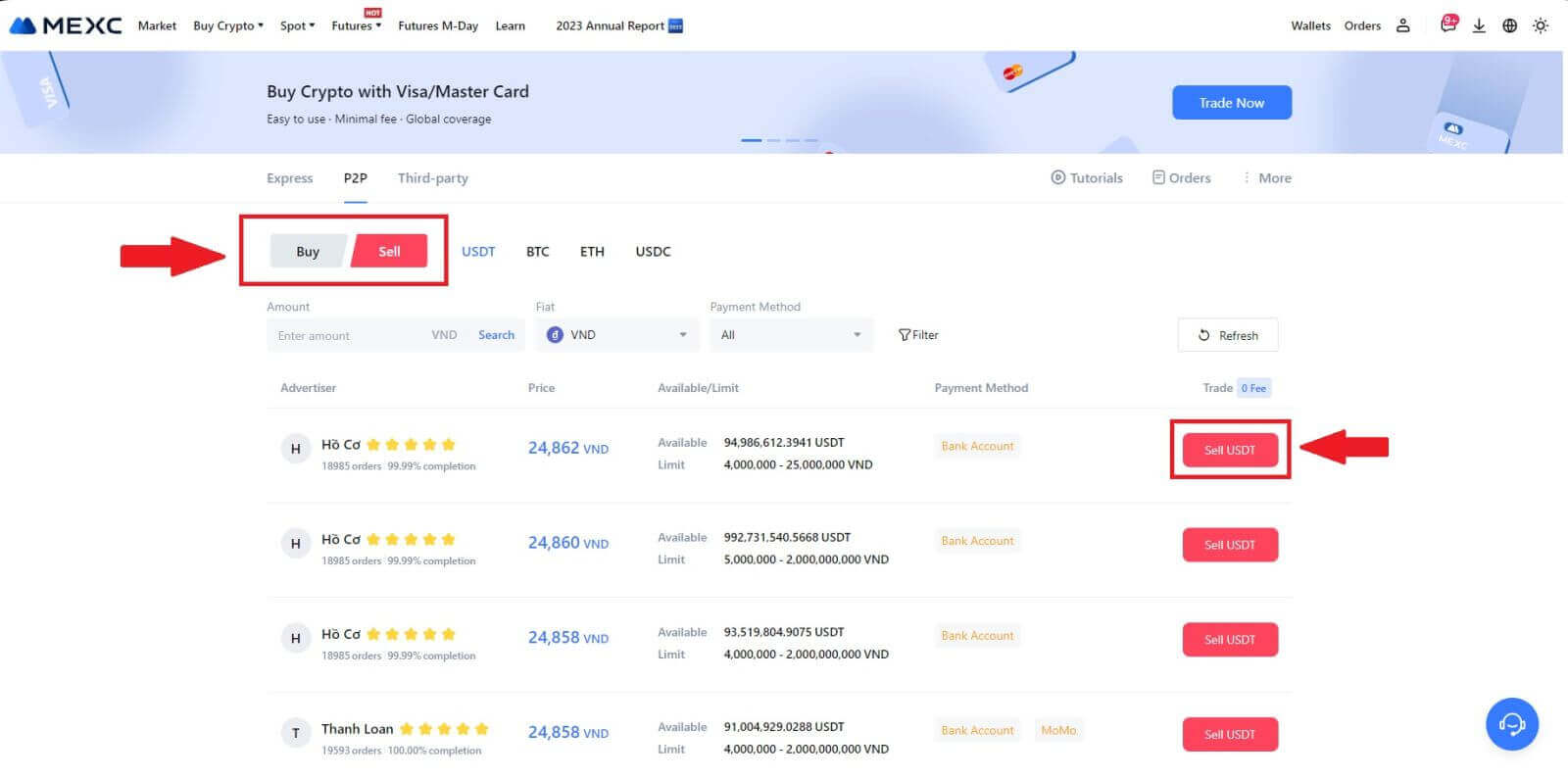
3. Syötä määrä (fiat-valuutassasi) tai määrä (kryptoina), jonka haluat myydä.
Lisää keräystapasi, valitse valintaruutu ja napsauta [Myy USDT].
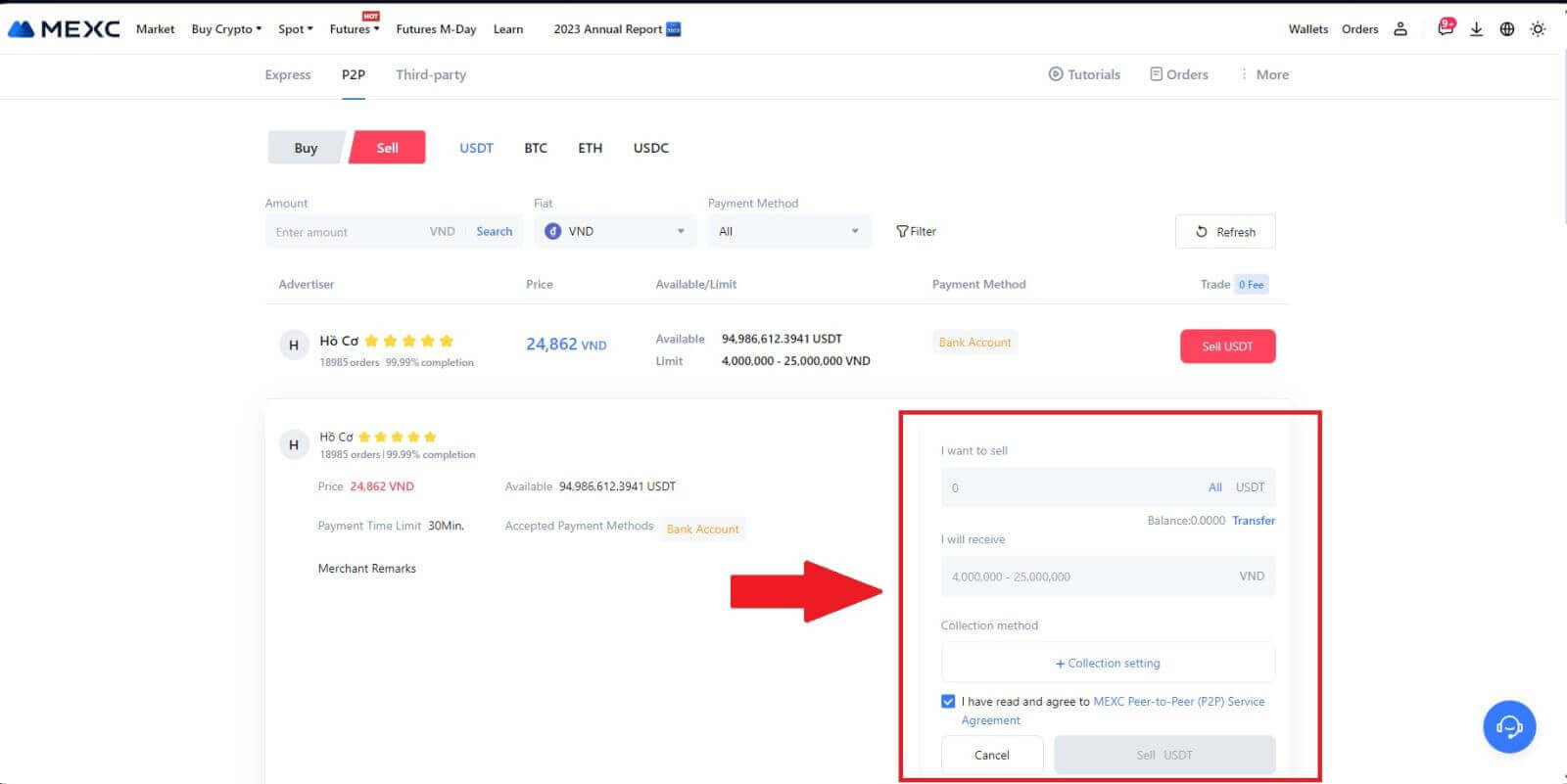
4. Tilaussivulla P2P-kauppiaalla on 15 minuuttia aikaa suorittaa maksu nimeämällesi pankkitilillesi. Tarkista [Tilaustiedot] huolellisesti. Varmista, että [Keräysmenetelmä] -kohdassa näkyvä tilin nimi on sama kuin MEXC:ssä rekisteröimäsi nimi; eroavaisuudet voivat johtaa siihen, että P2P-kauppias hylkää tilauksen.
Käytä Live Chat -laatikkoa reaaliaikaiseen viestintään kauppiaiden kanssa, mikä helpottaa nopeaa ja tehokasta vuorovaikutusta.
Huomautus: Kryptovaluuttojen myynti P2P:n kautta tapahtuu yksinomaan Fiat-tilin kautta. Varmista ennen tapahtuman aloittamista, että varat ovat saatavilla Fiat-tililläsi.  5. Kun olet vastaanottanut maksusi P2P-kauppiaalta, valitse valintaruutu [ Maksu vastaanotettu ].
5. Kun olet vastaanottanut maksusi P2P-kauppiaalta, valitse valintaruutu [ Maksu vastaanotettu ]. 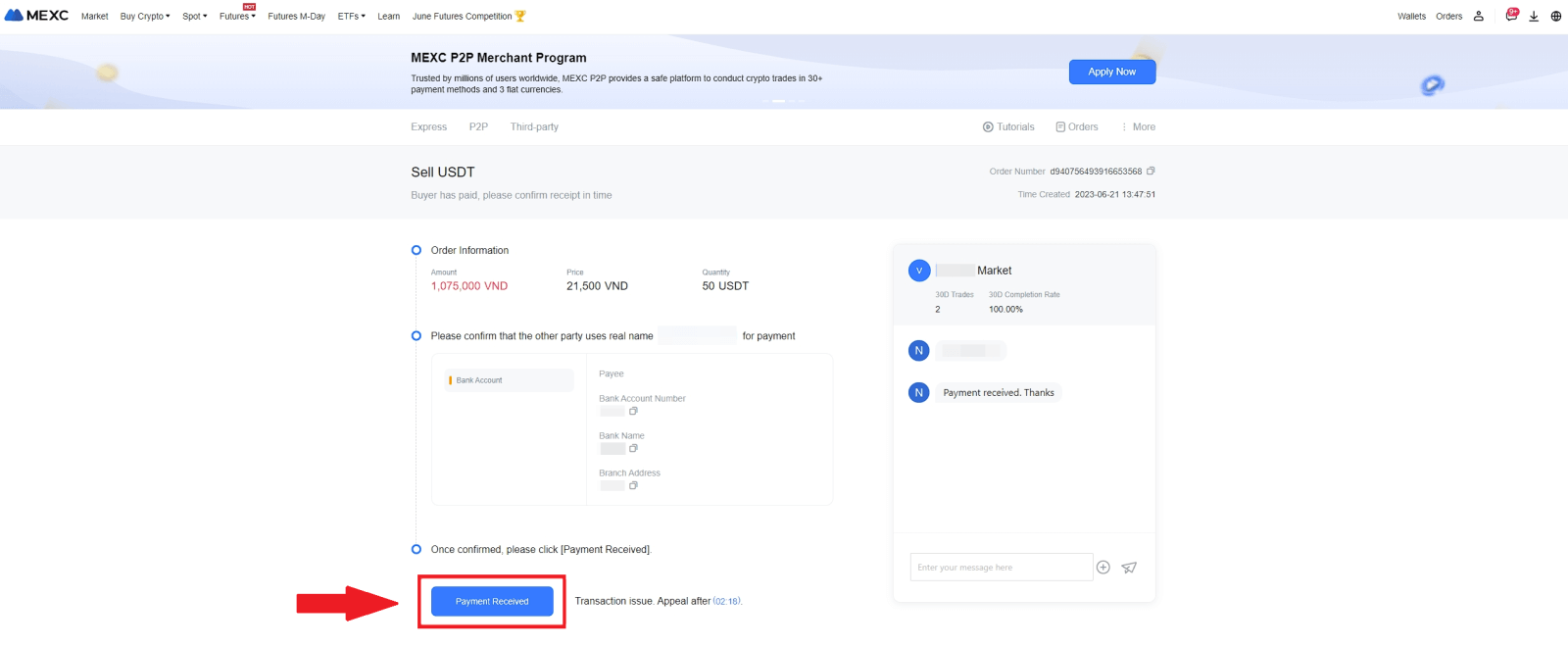
6. Napsauta [ Vahvista ] jatkaaksesi P2P-myyntitilausta; 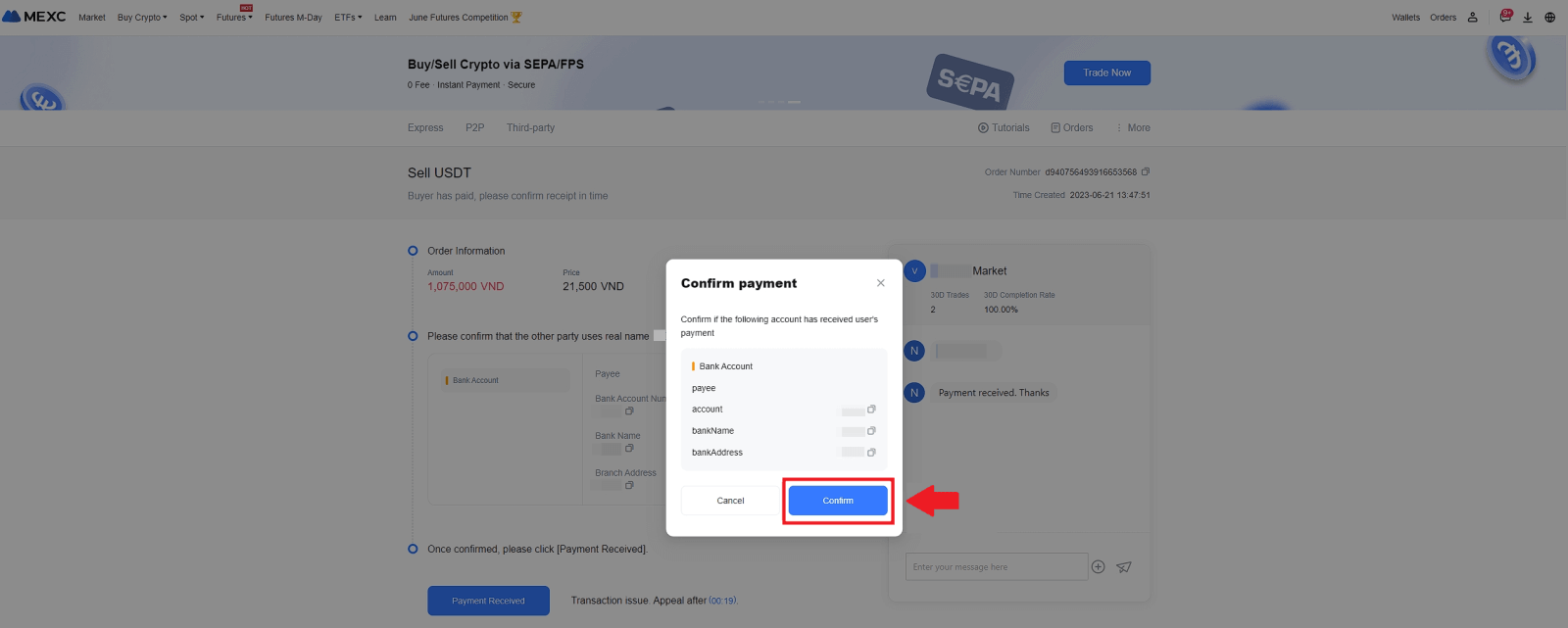 7. Syötä kuusi (6)-numeroinen suojakoodi Google Authenticator -sovelluksesta. Napsauta sitten [Kyllä] päättääksesi P2P-myyntitapahtuman.
7. Syötä kuusi (6)-numeroinen suojakoodi Google Authenticator -sovelluksesta. Napsauta sitten [Kyllä] päättääksesi P2P-myyntitapahtuman. 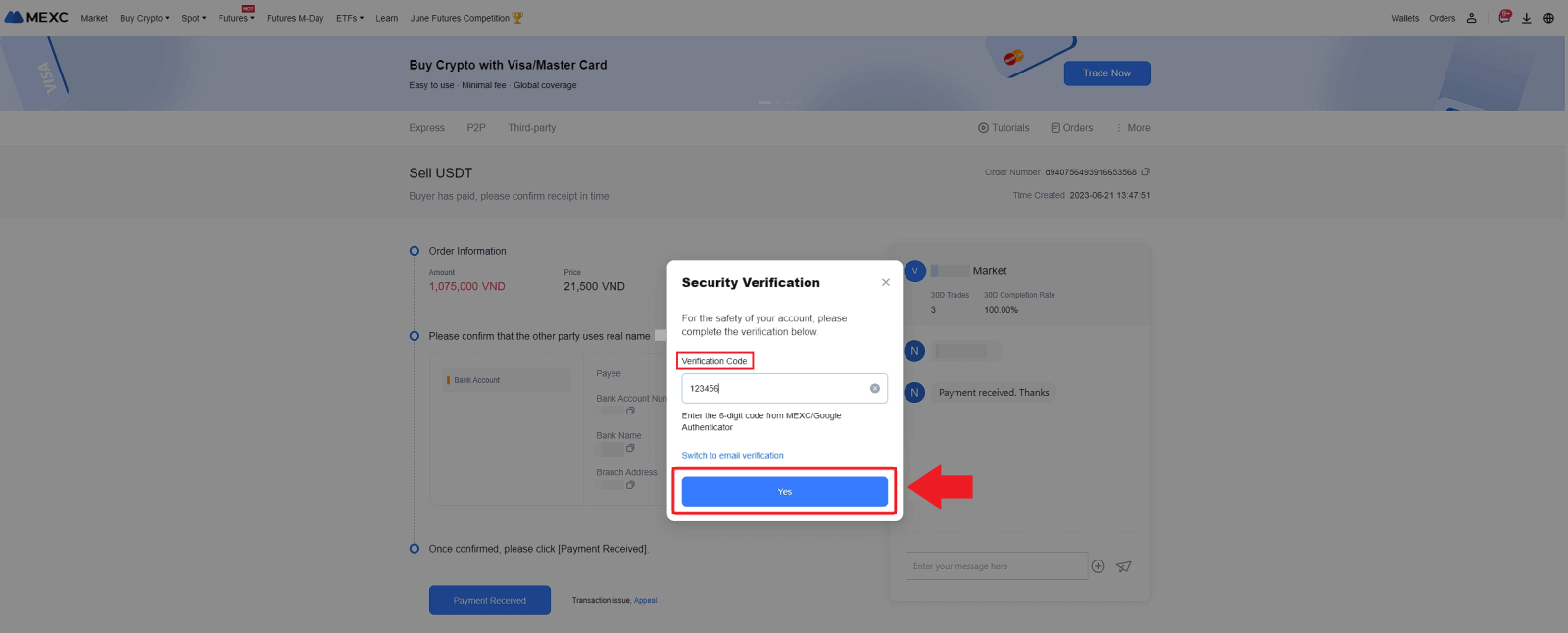
8. Onnittelut! P2P-myyntitilauksesi on suoritettu onnistuneesti. 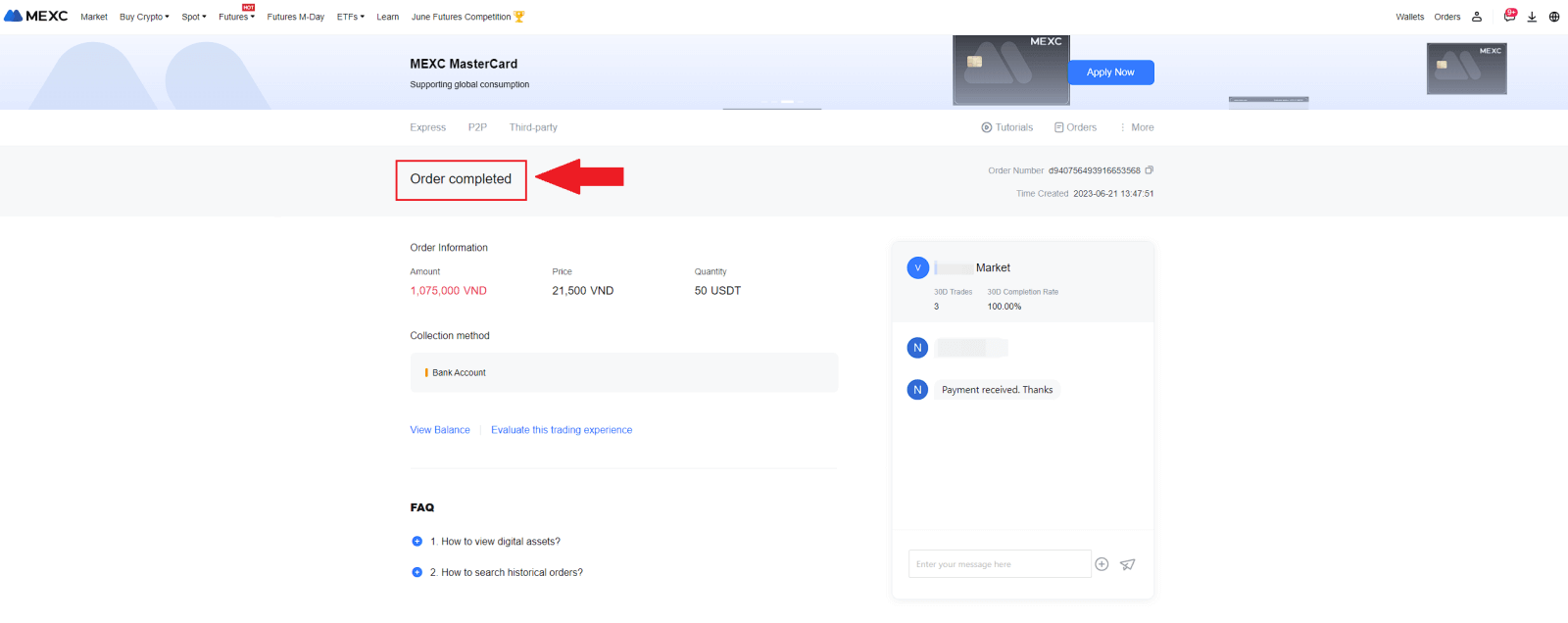
Voit tarkastella aiempia P2P-tapahtumiasi napsauttamalla Tilaukset- painiketta. Tämä antaa sinulle kattavan yleiskatsauksen kaikista aiemmista P2P-tapahtumistasi, jotta voit helposti viitata ja seurata.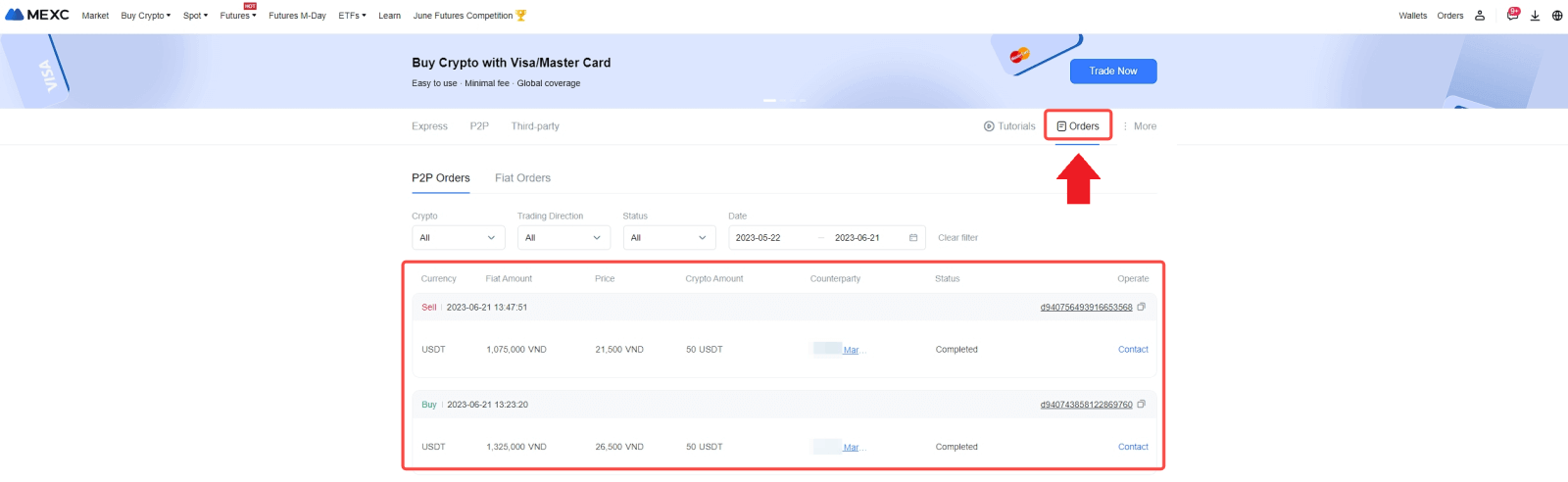
Myy kryptoa P2P:n kautta MEXC:ssä (sovellus)
1. Avaa MEXC-sovellus ja napsauta [Lisää].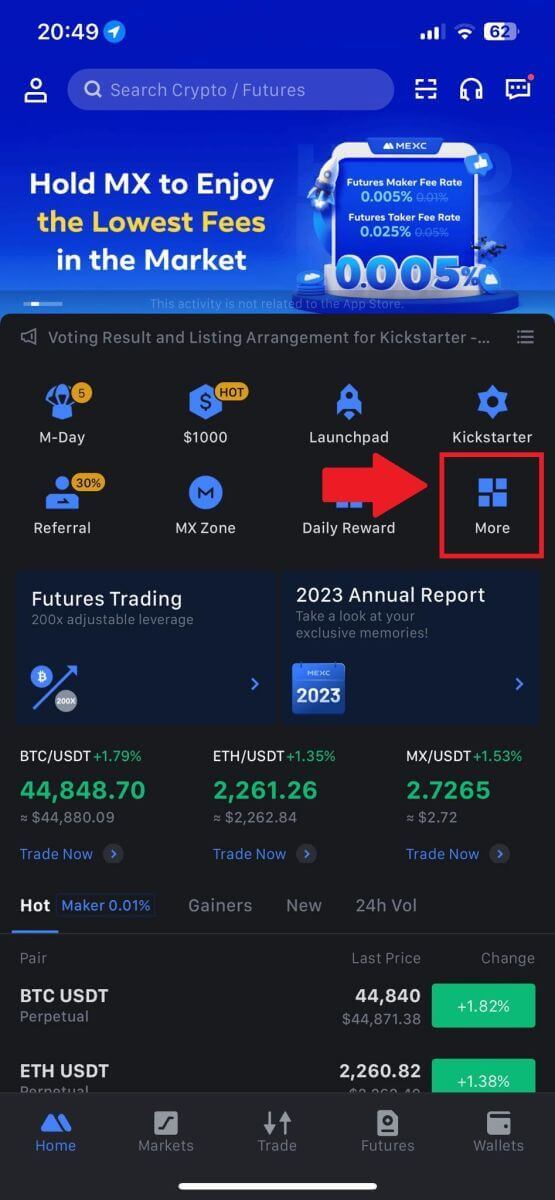
2. Valitse [Osta krypto].
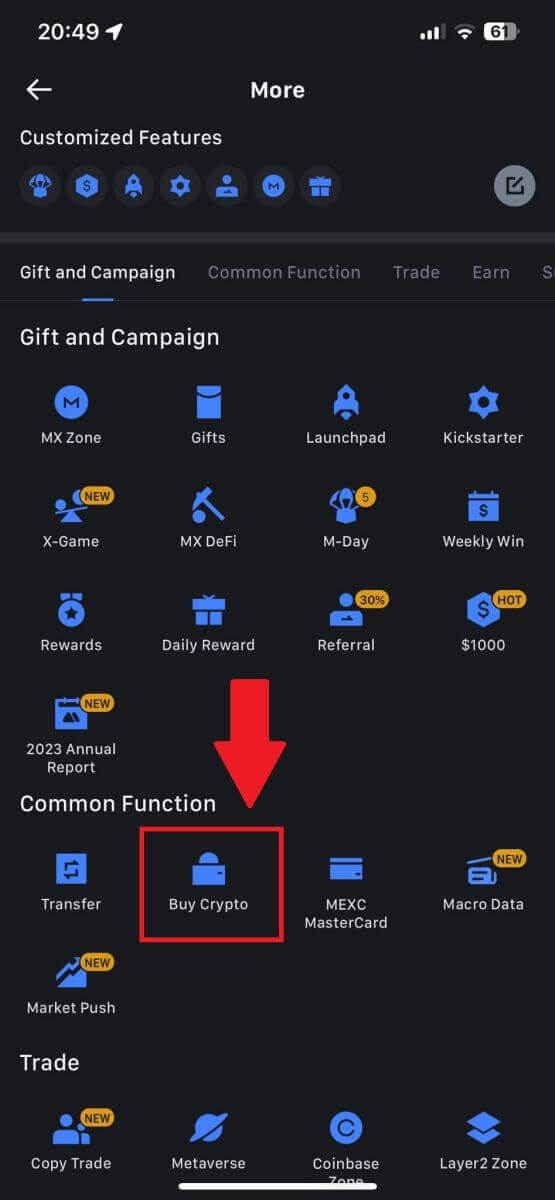
3. Valitse P2P.
Napsauta tapahtumasivulla [Myy] ja valitse valuutta, jonka haluat myydä, ja napsauta sitten [Sell USDT].
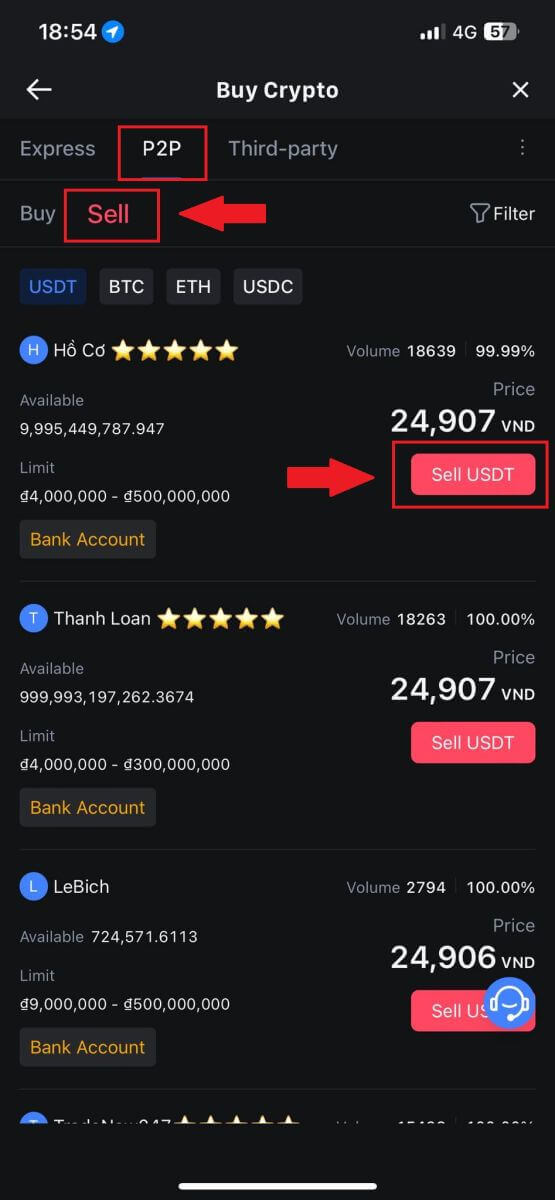
4. Syötä määrä (fiat-valuutassasi) tai määrä (kryptoina), jonka haluat myydä.
Lisää keräystapasi, valitse valintaruutu ja napsauta [Myy USDT].
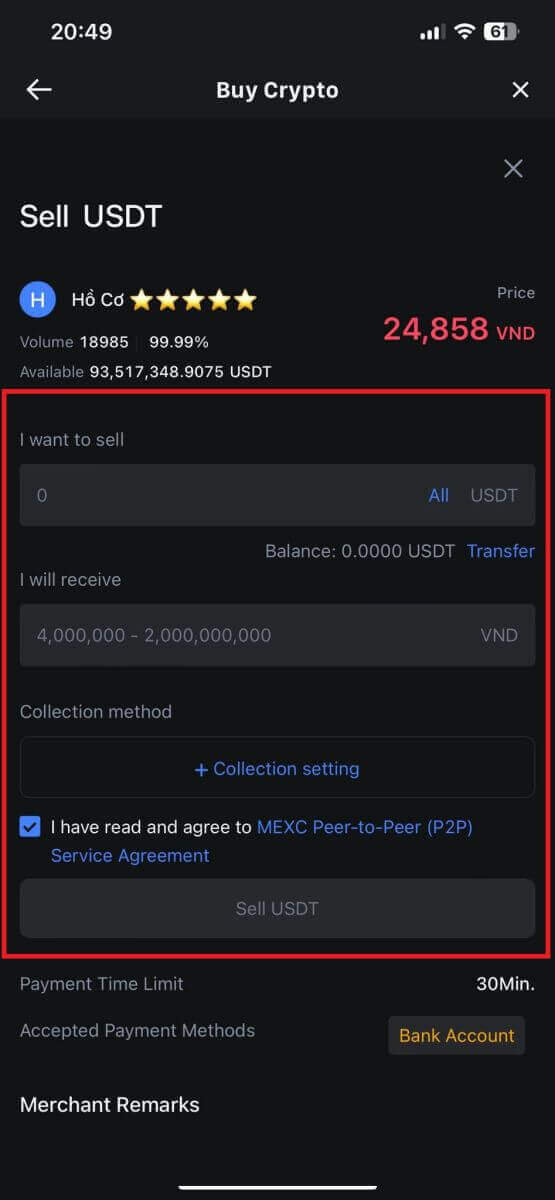
5. Tarkista tilaustiedot. Varmista, että keräysmenetelmässä näkyvä tilin nimi vastaa MEXC-rekisteröityä nimeäsi. Muussa tapauksessa P2P-kauppias voi hylätä tilauksen
Kun olet vastaanottanut maksusi P2P-kauppiaalta, napauta [ Maksu vastaanotettu ].
Napsauta [ Vahvista ] jatkaaksesi P2P-myyntitilausta.
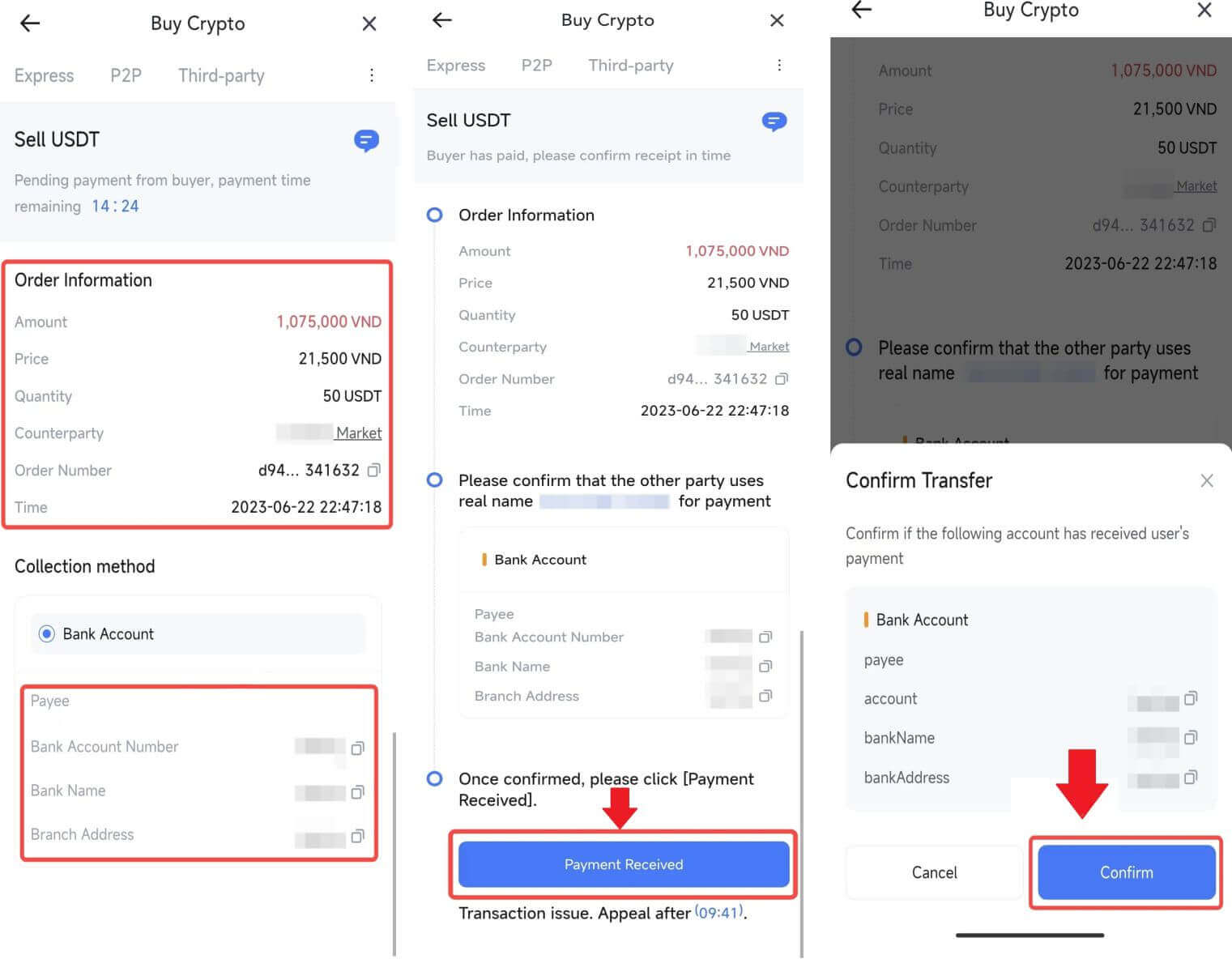
6. Syötä Google Authenticator -sovelluksesi luoma kuusinumeroinen suojakoodi suojataksesi P2P-myyntitapahtuman. Katso kattava opas P2P-tunnusten turvallisesta vapauttamisesta. Kun olet syöttänyt, napsauta [Kyllä] viimeistelläksesi ja viimeistelläksesi P2P-myyntitilauksen.
Onnittelut, P2P-myyntitapahtumasi on nyt suoritettu onnistuneesti!
Huomautus: Kryptovaluuttojen myynnin toteuttamiseksi P2P:n kautta tapahtumassa käytetään yksinomaan Fiat-tiliä. Siksi on erittäin tärkeää varmistaa, että varat ovat saatavilla Fiat-tililläsi ennen tapahtuman aloittamista.
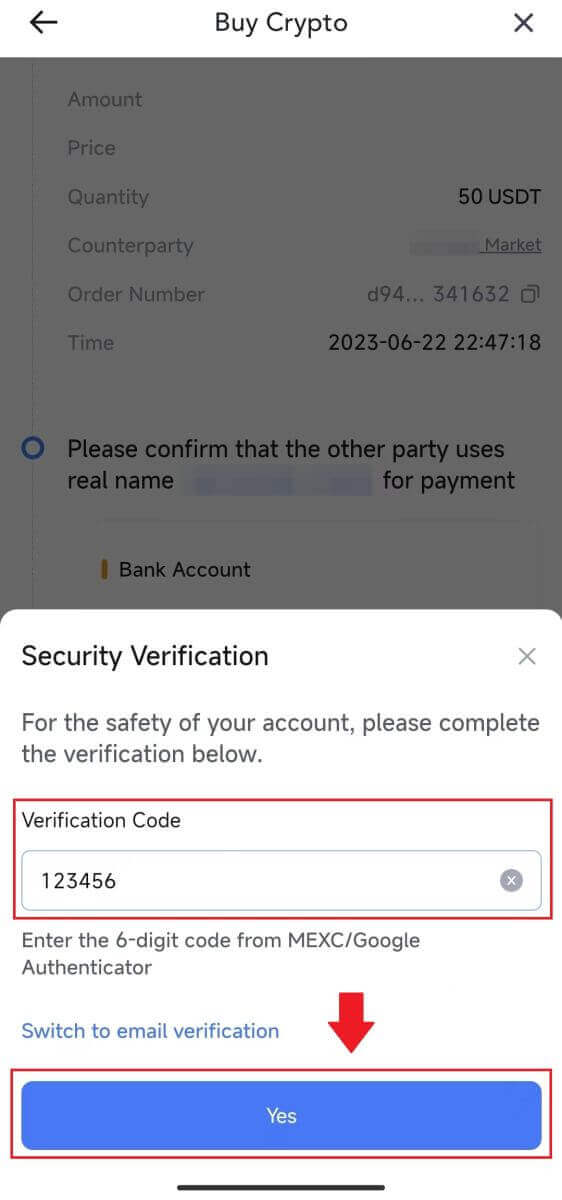 |
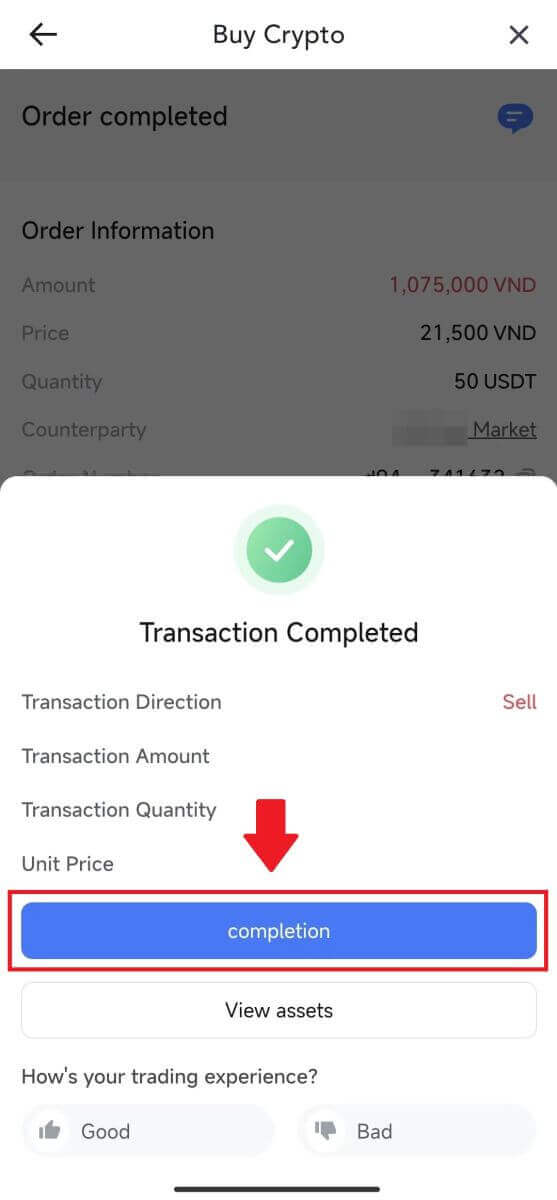 |
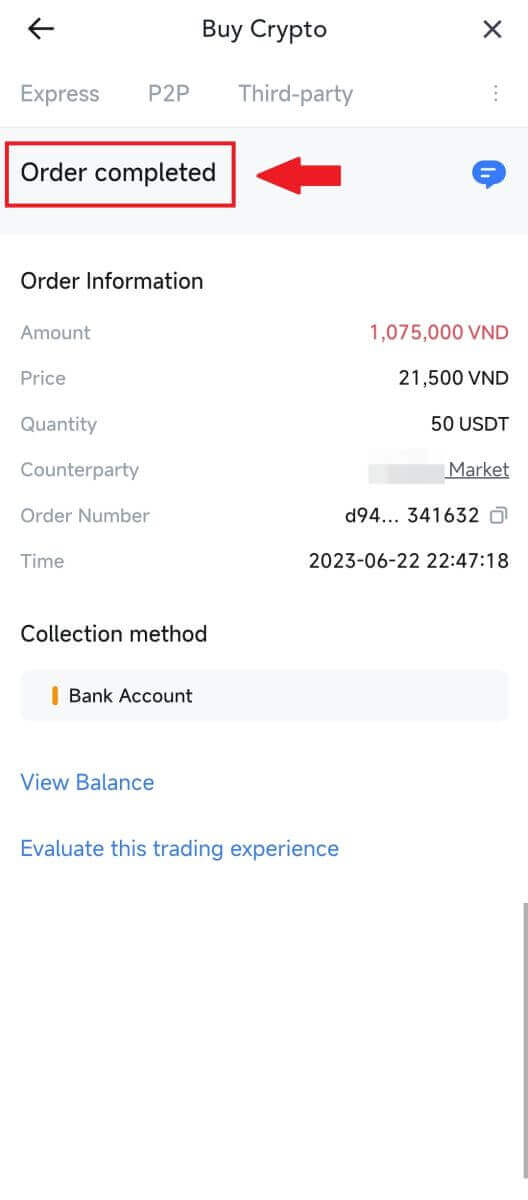 |
7. Siirry oikeaan yläkulmaan ja valitse Ylivuoto-valikko. Etsi Tilaukset-painike ja napsauta sitä . Tämä antaa sinulle pääsyn kattavaan luetteloon kaikista aiemmista P2P-tapahtumistasi, jotta niitä on helppo tarkastella ja käyttää.
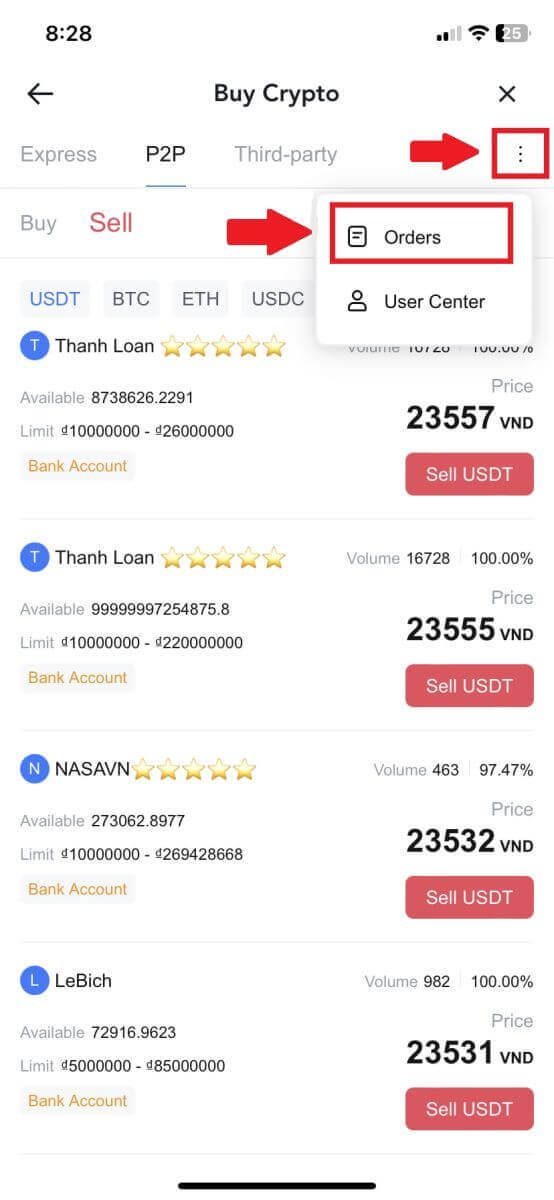 |
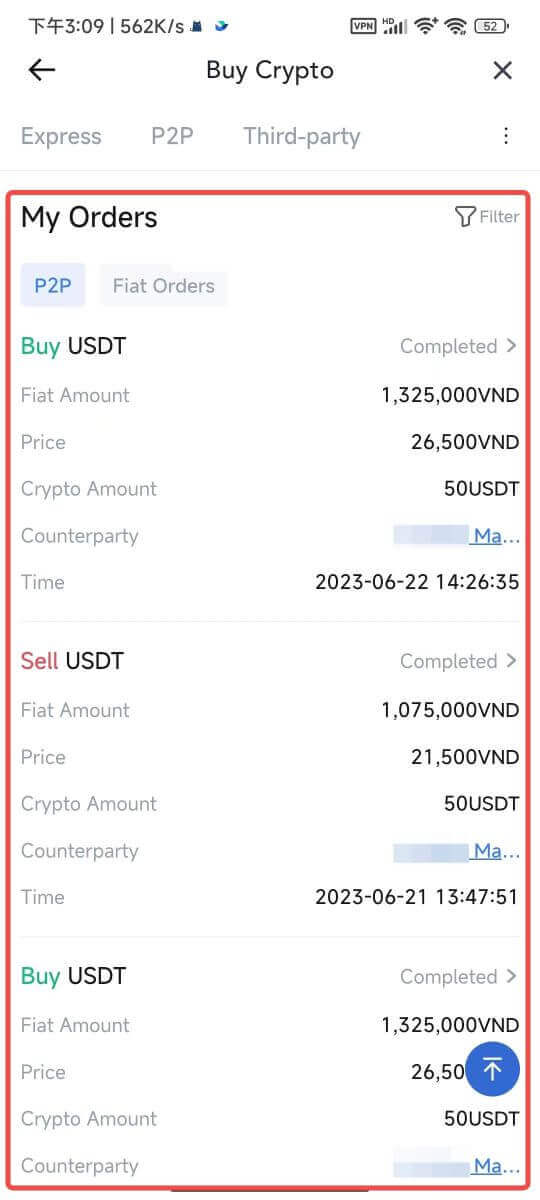 |
Kuinka nostaa krypto MEXC:ssä
Nosta Crypto MEXC:ssä (verkkosivusto)
1. Kirjaudu sisään MEXC- tilillesi , napsauta [Lompakot] ja valitse [Nosta].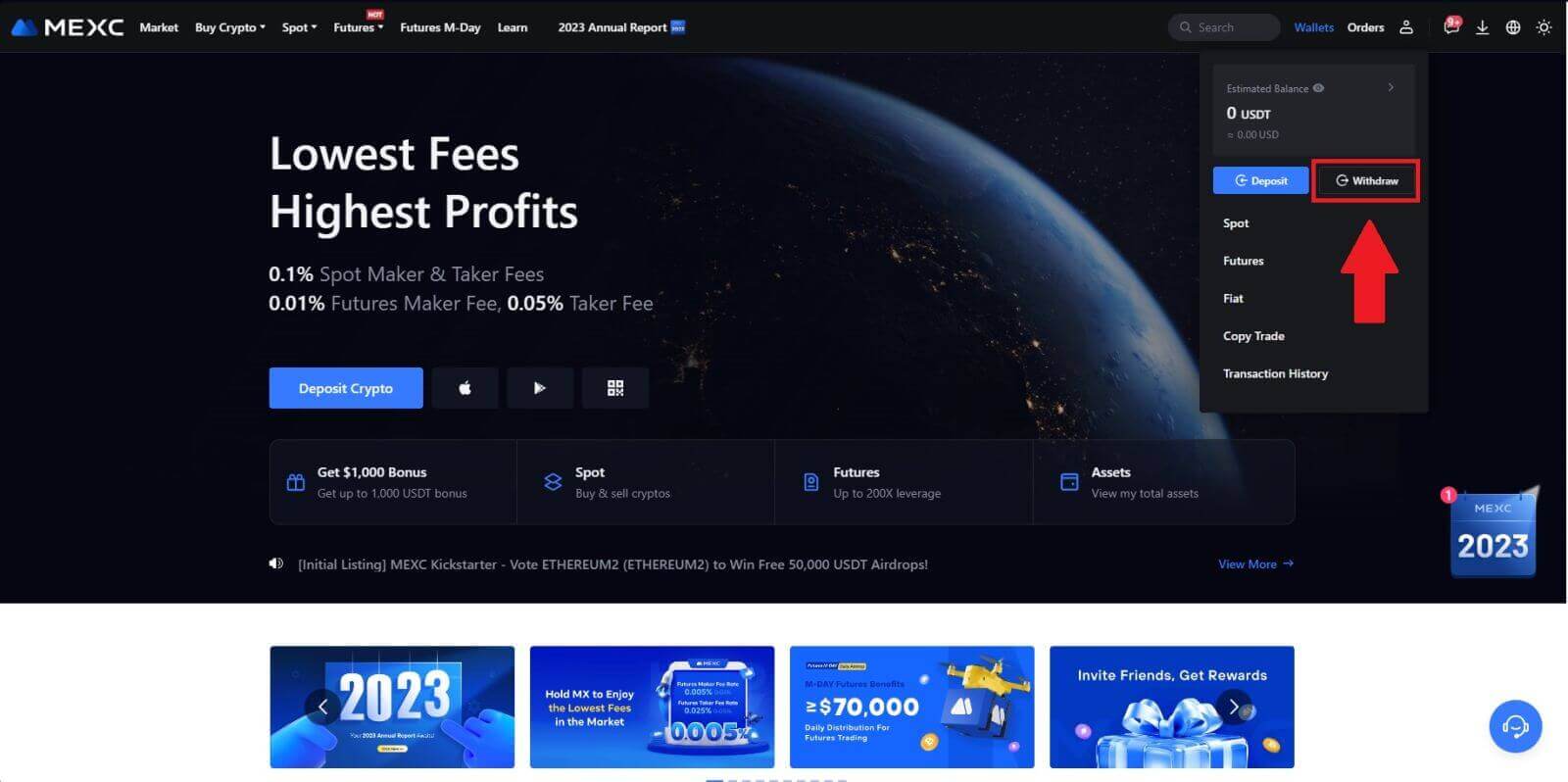
2. Valitse krypto, jonka haluat nostaa.
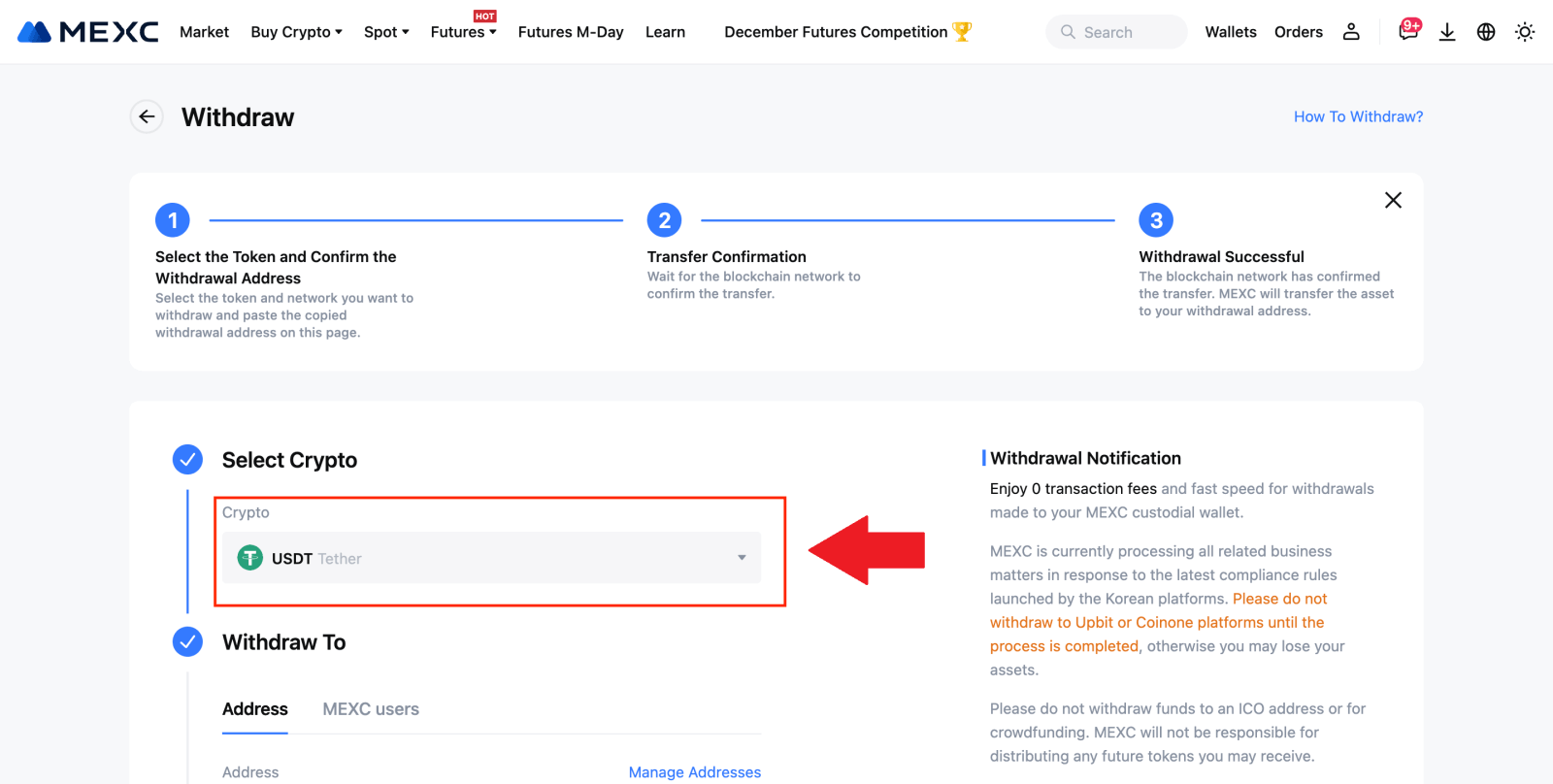
3. Täytä nostoosoite, verkko ja nostosumma ja napsauta sitten [Lähetä].
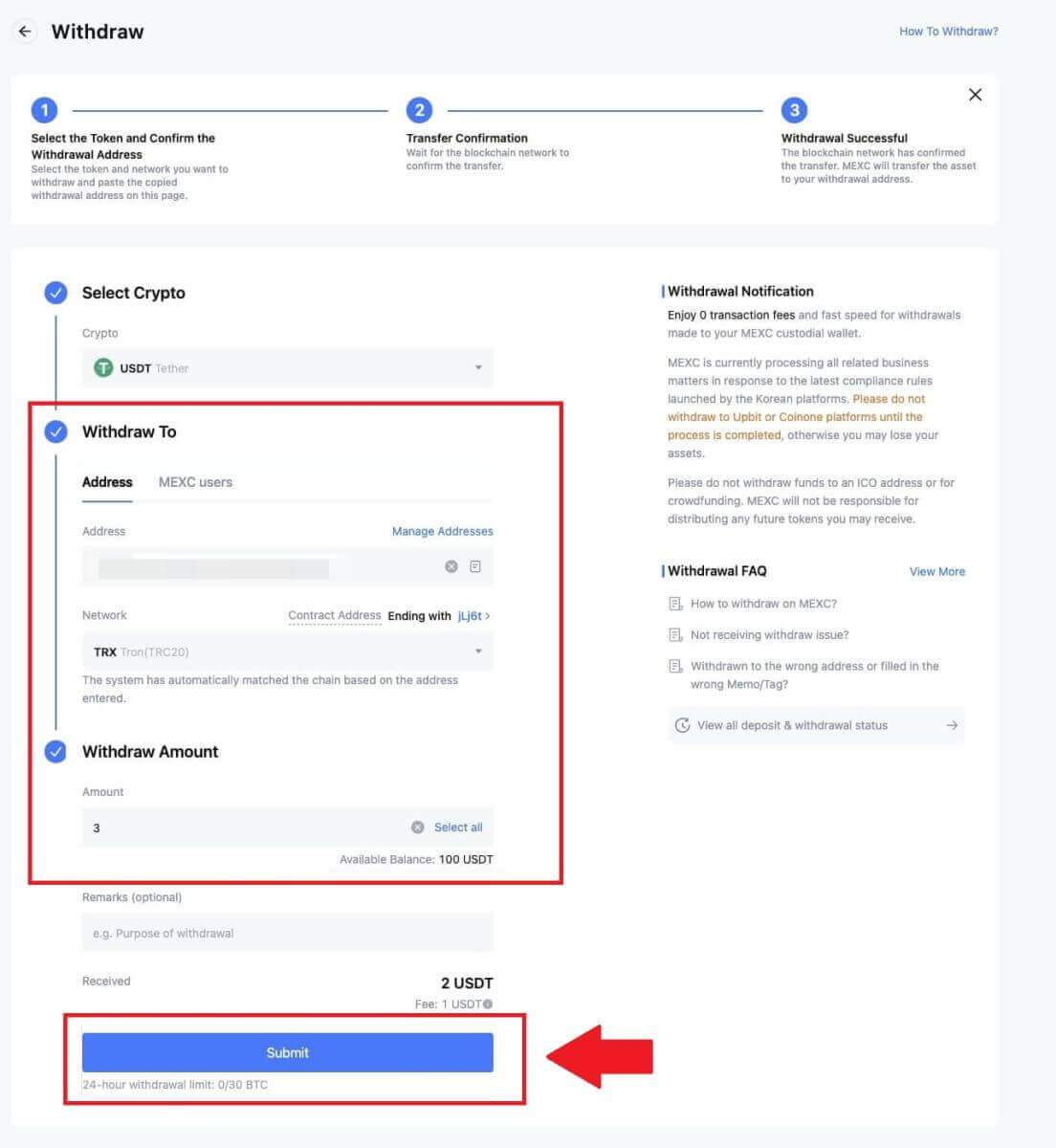
4. Anna sähköpostivahvistus ja Google Authenticator -koodit ja napsauta [Lähetä].
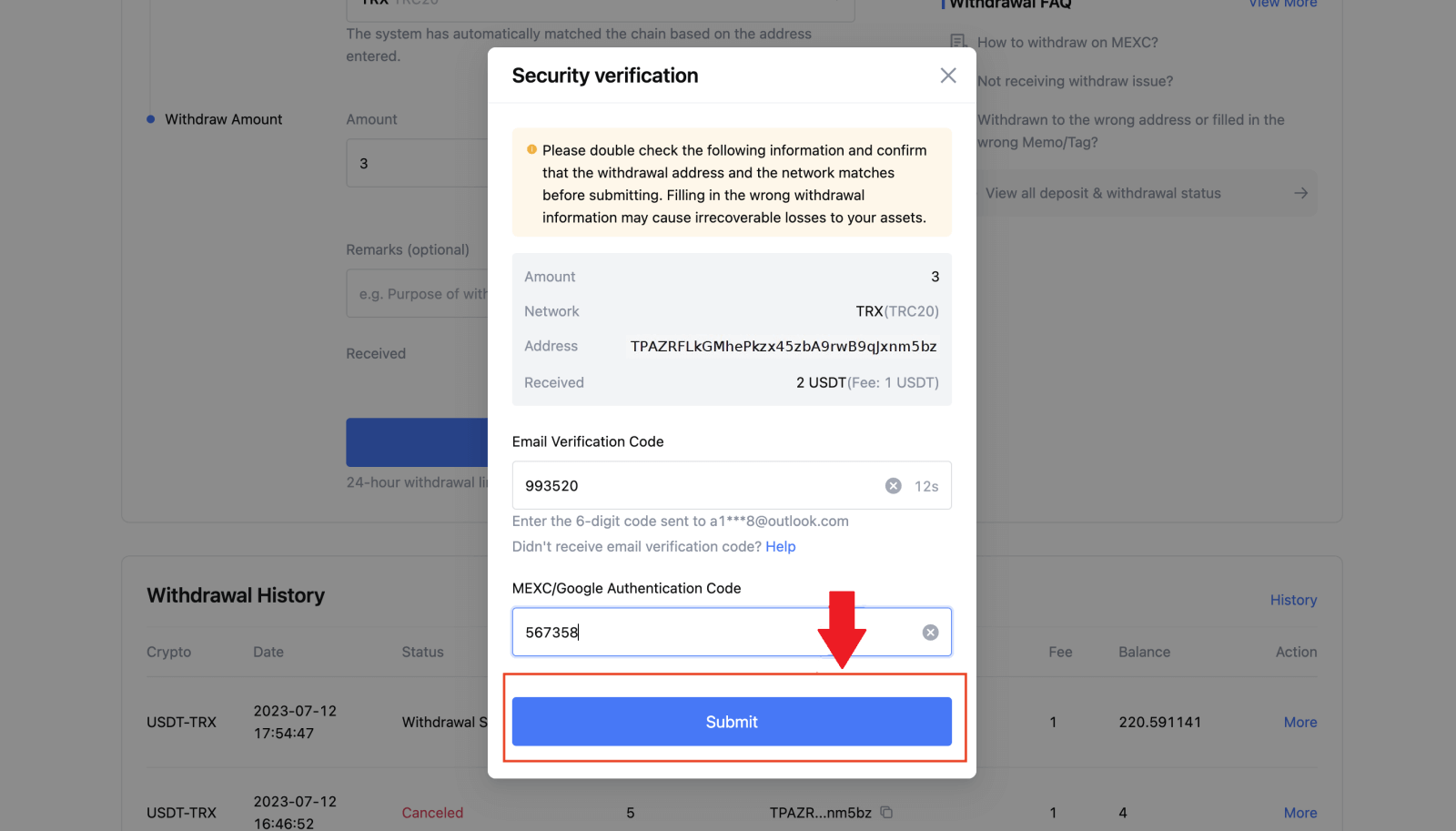
5. Odota sen jälkeen, että nosto on suoritettu onnistuneesti.
Voit napsauttaa [Track status] nähdäksesi nostuksesi.
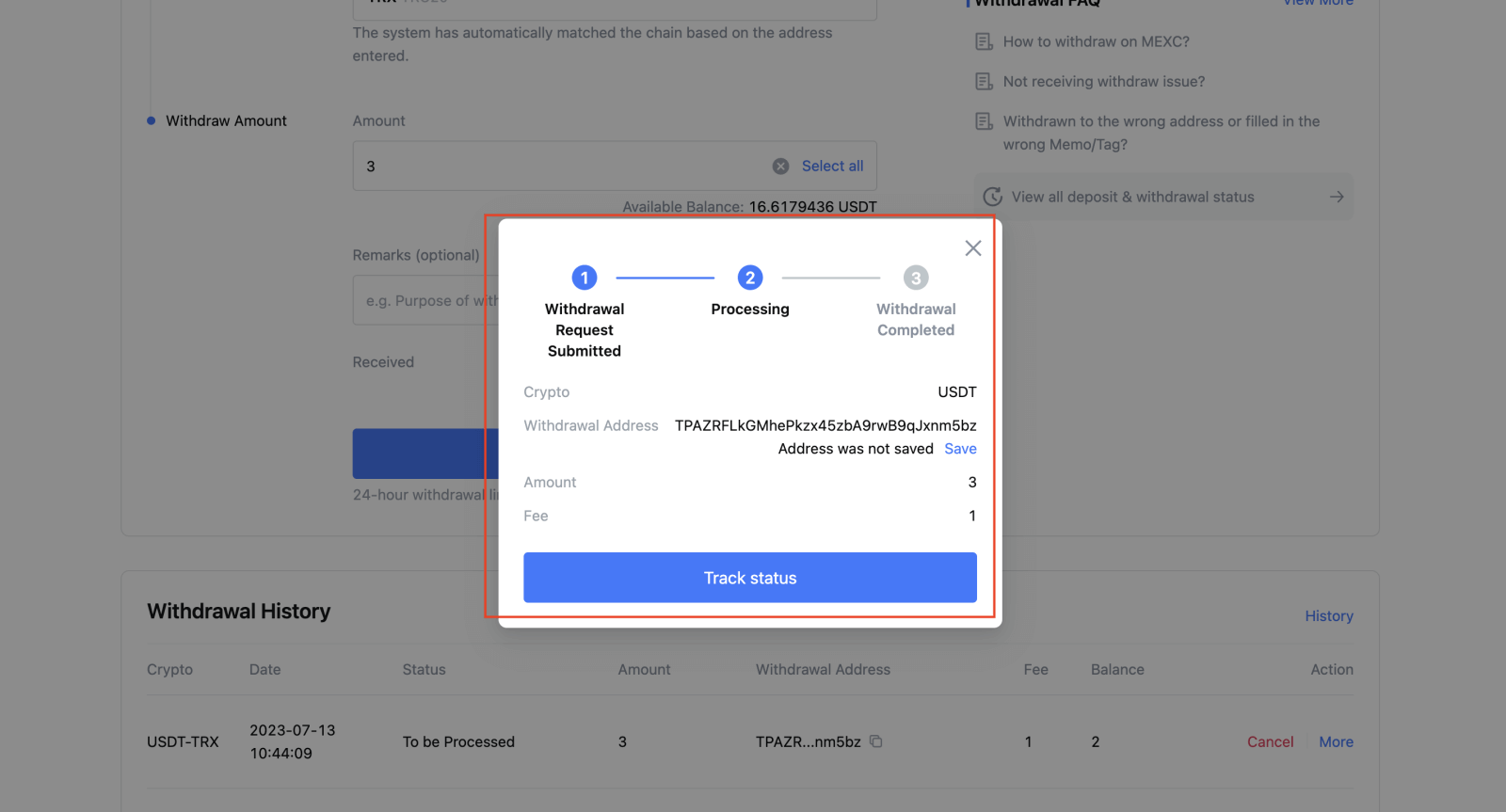
Poista Crypto MEXC:ssä (sovellus)
1. Avaa MEXC-sovellus ja napsauta [Lompakot].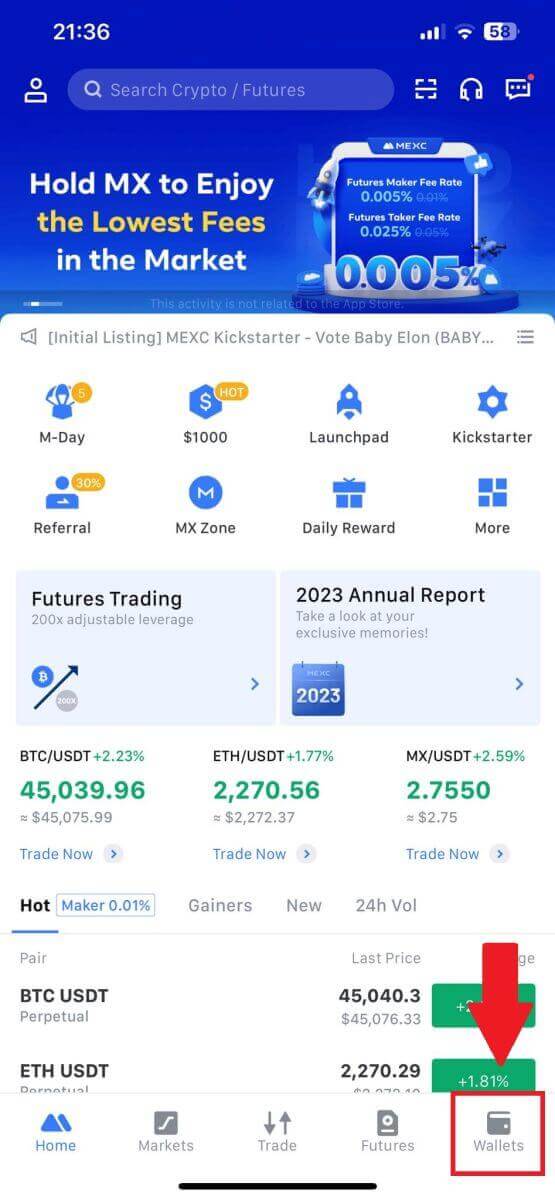
2. Paina [Poista] .

3. Valitse krypto, jonka haluat nostaa. Tässä käytämme USDT:tä esimerkkinä.
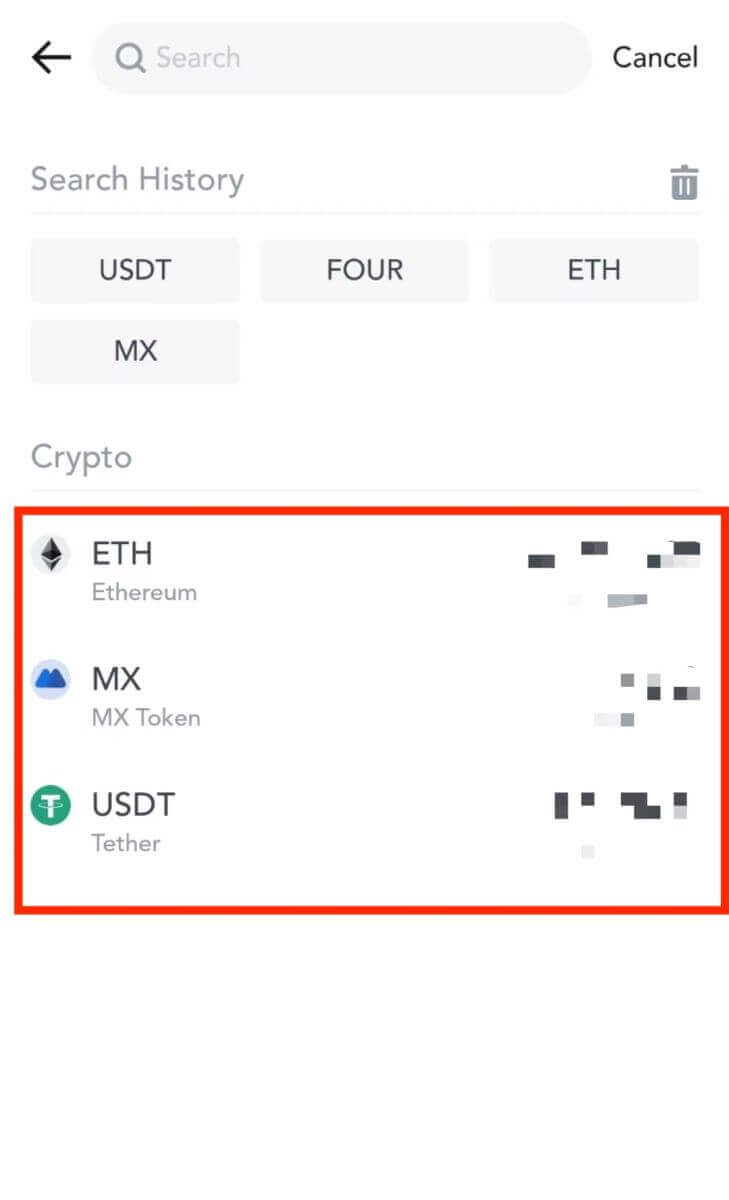
4. Valitse [On-chain Drawal].
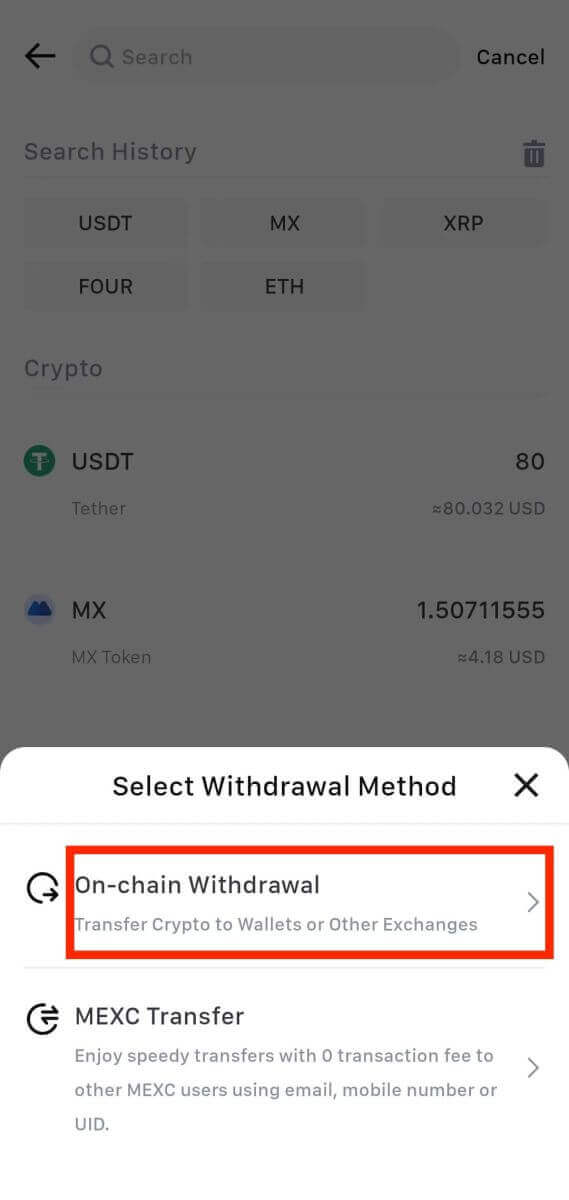
5. Syötä nostoosoite, valitse verkko ja täytä nostosumma. Napauta sitten [Vahvista].
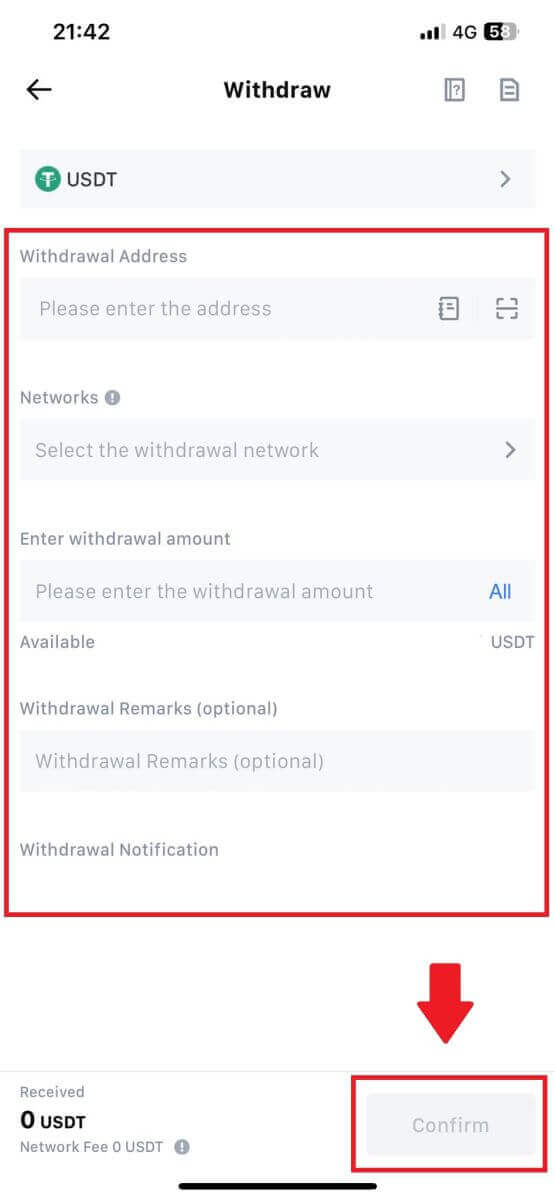
6. Kun olet varmistanut, että tiedot ovat oikein, napsauta [Vahvista nosto].
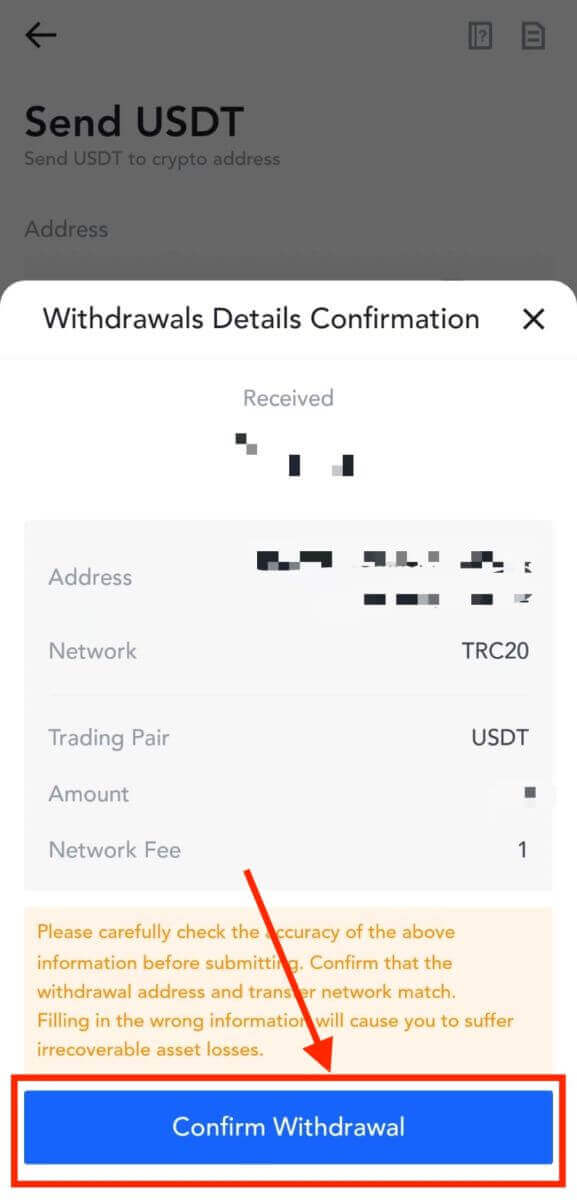
7. Anna sähköpostivahvistus ja Google Authenticator -koodit. Napauta sitten [Lähetä].
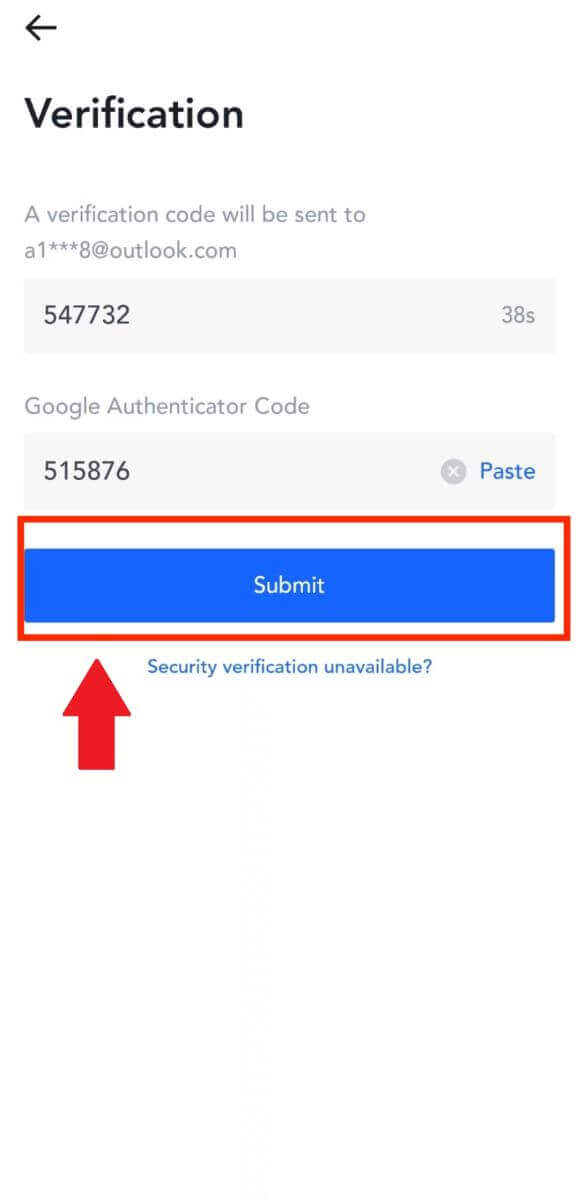
8. Kun nostopyyntö on lähetetty, odota varojen hyvitystä.
Nosta krypto sisäisellä siirrolla MEXC:ssä (verkkosivusto)
1. Kirjaudu sisään MEXC- tilillesi , napsauta [Lompakot] ja valitse [Nosta].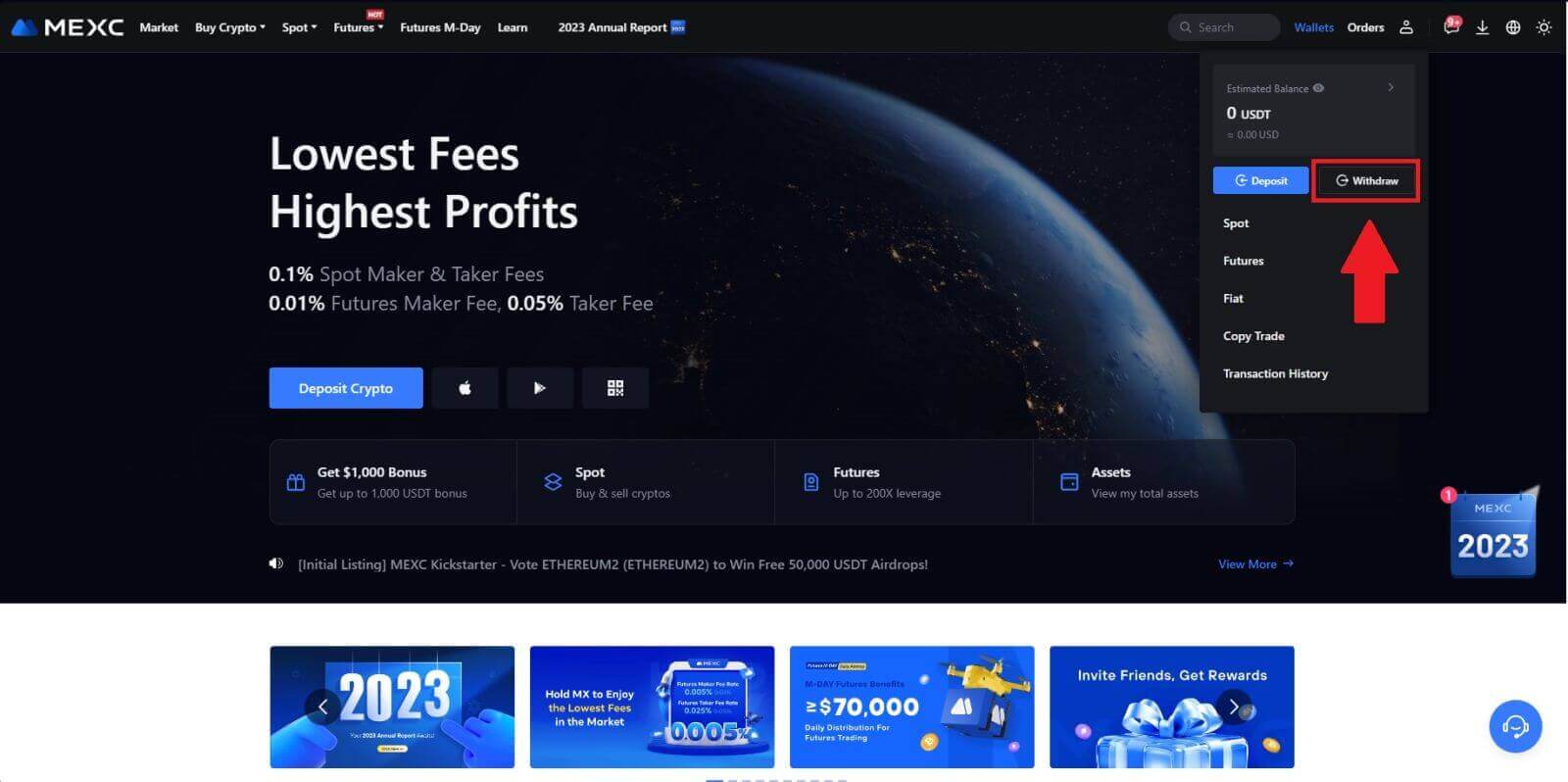
2. Valitse krypto, jonka haluat nostaa.
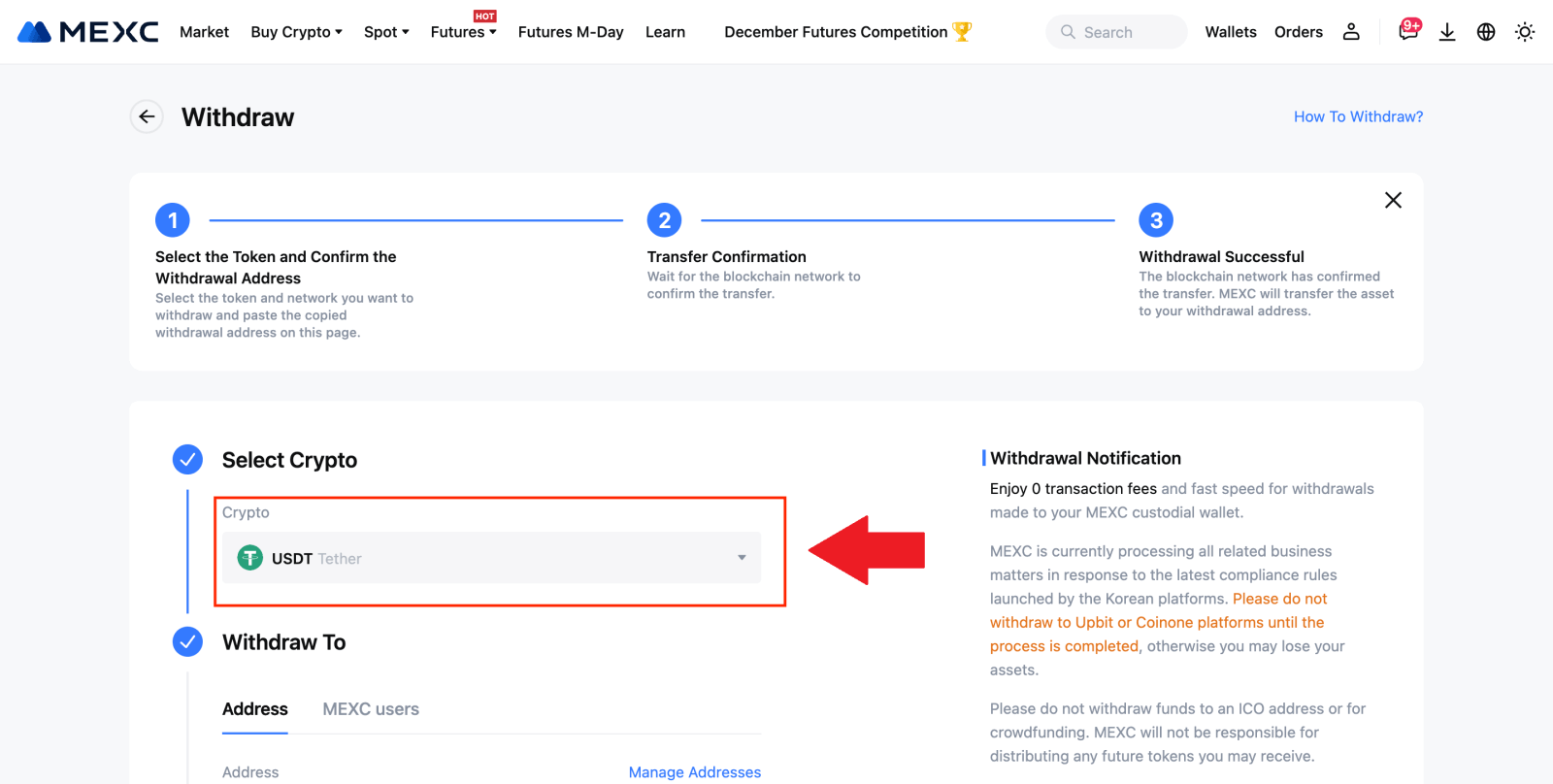
3. Valitse [MEXC-käyttäjät] . Tällä hetkellä voit siirtää UID:n, matkapuhelinnumeron tai sähköpostiosoitteen avulla.
Syötä alle tiedot ja siirron summa. Valitse sen jälkeen [Lähetä].
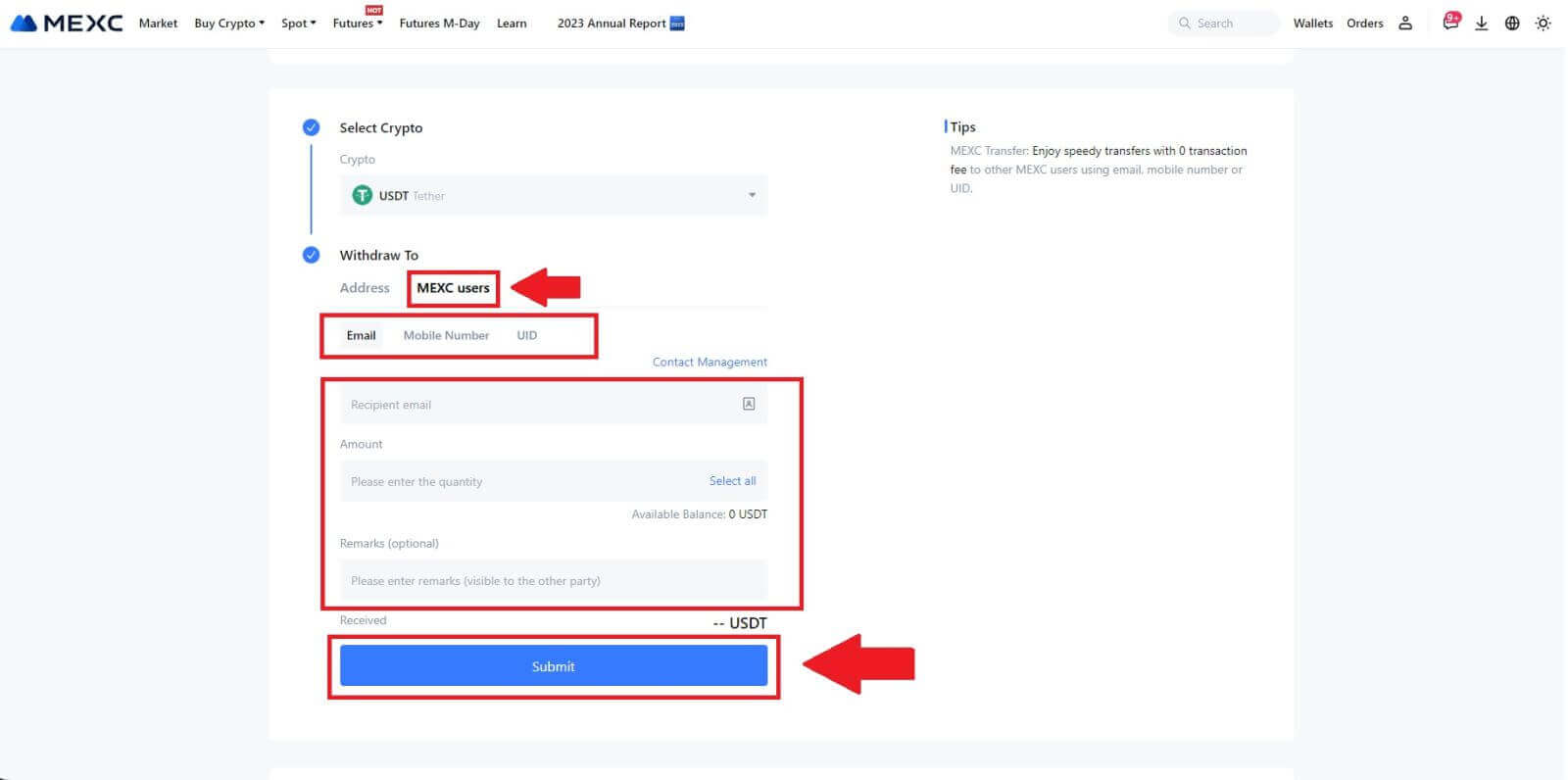
4. Anna sähköpostivahvistus ja Google Authenticator -koodit ja napsauta [Lähetä].
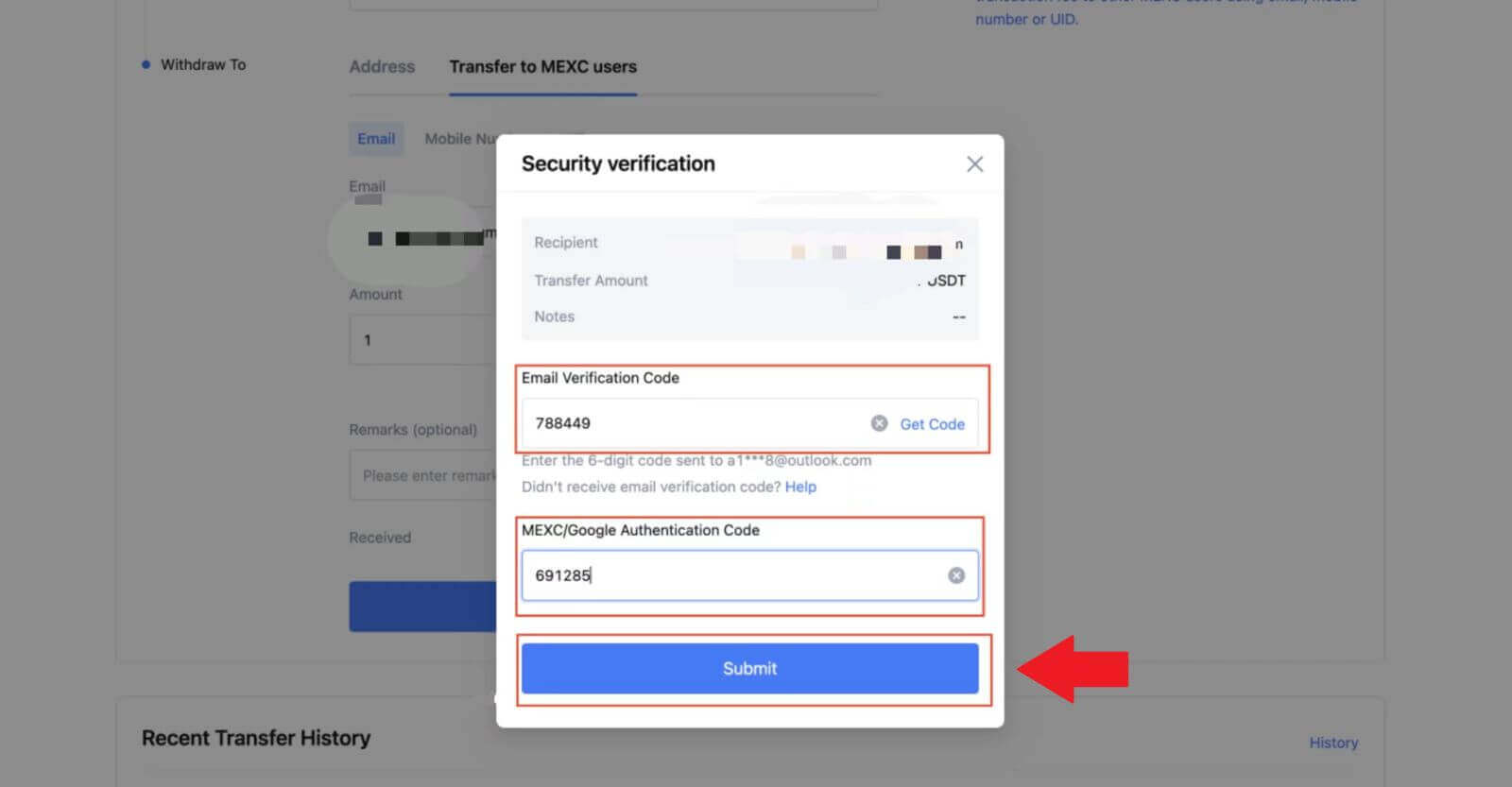 5. Tämän jälkeen siirto on suoritettu.
5. Tämän jälkeen siirto on suoritettu. Voit tarkastella tilasi napsauttamalla [Tarkista siirtohistoria] .
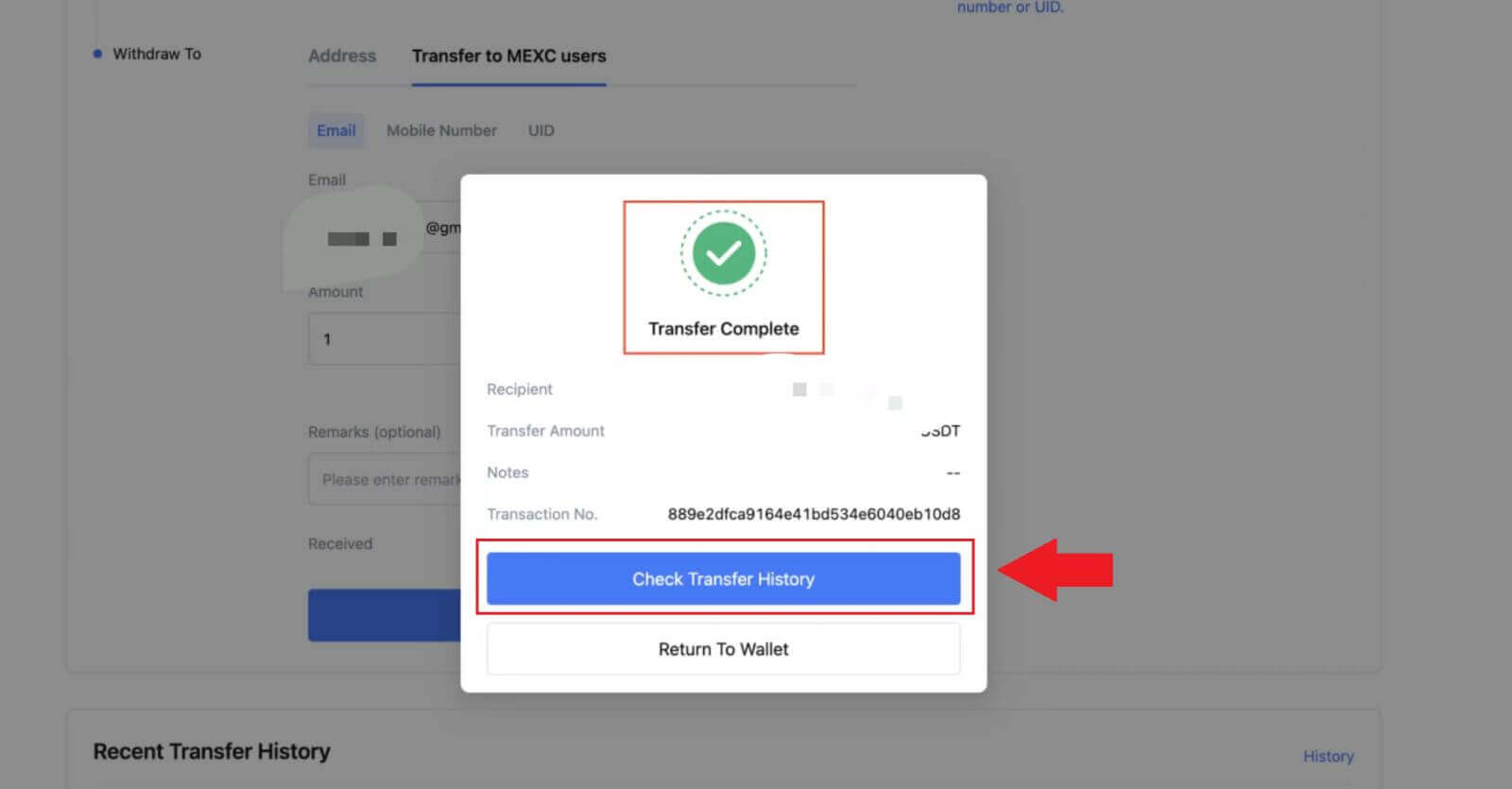
Nosta krypto sisäisen siirron kautta MEXC:ssä (sovellus)
1. Avaa MEXC-sovellus ja napsauta [Lompakot].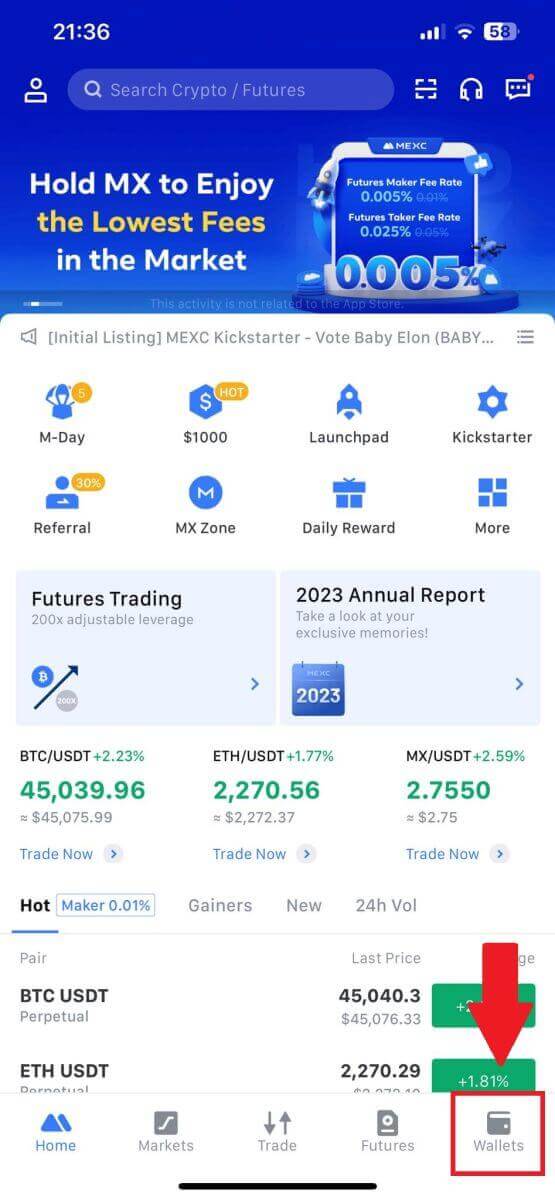
2. Paina [Poista] .
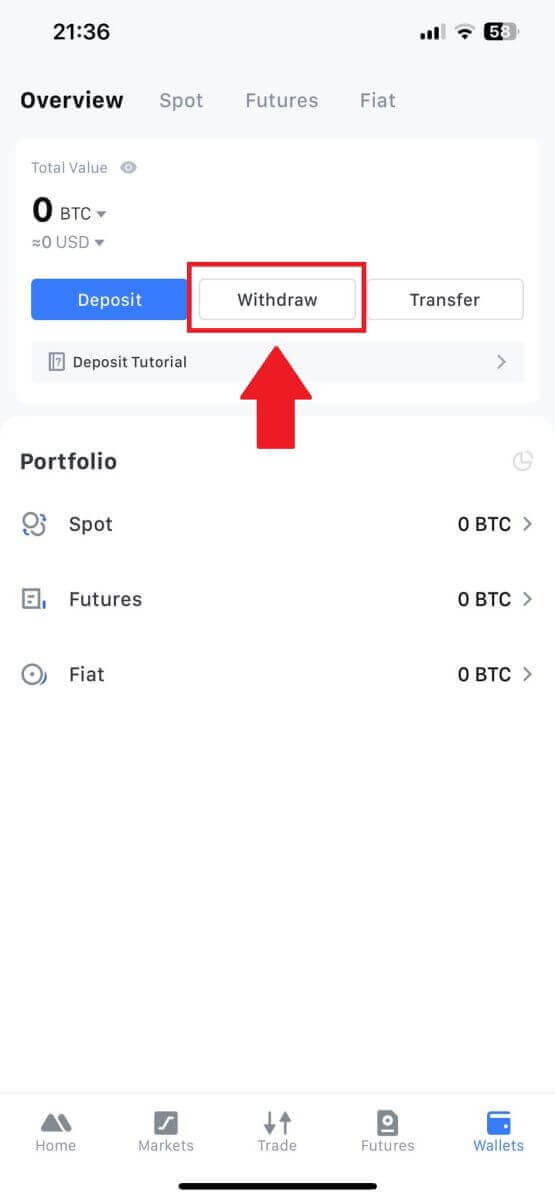
3. Valitse krypto, jonka haluat nostaa. Tässä käytämme USDT:tä esimerkkinä.
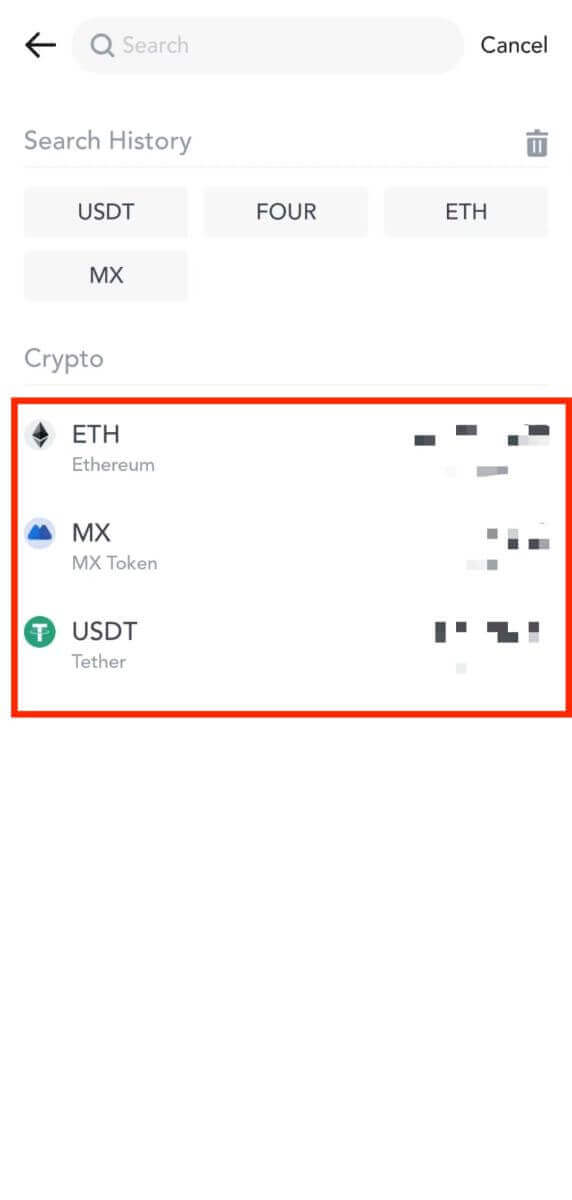
4. Valitse nostotavaksi [MEXC-siirto] .
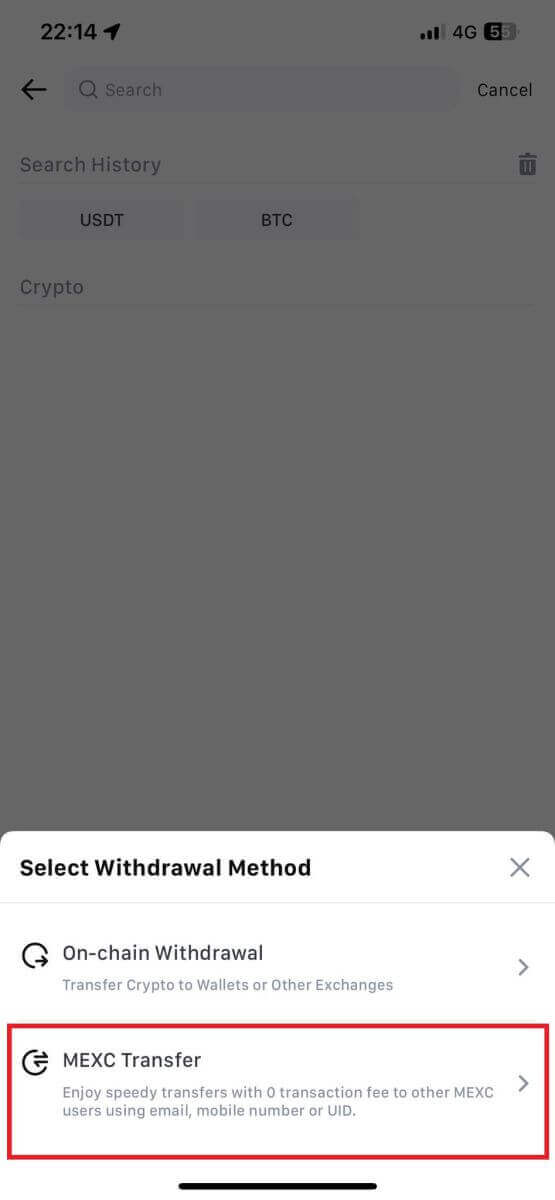
5. Tällä hetkellä voit siirtää UID:tä, matkapuhelinnumeroa tai sähköpostiosoitetta.
Syötä alle tiedot ja siirron summa. Valitse sen jälkeen [Lähetä].
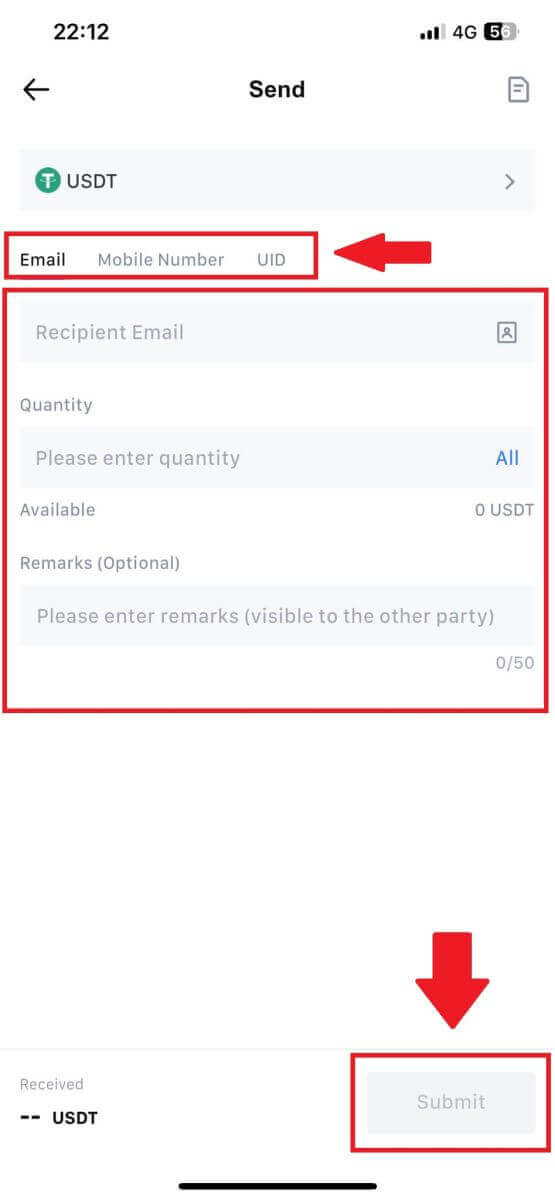
6. Tarkista tietosi ja napauta [Vahvista].
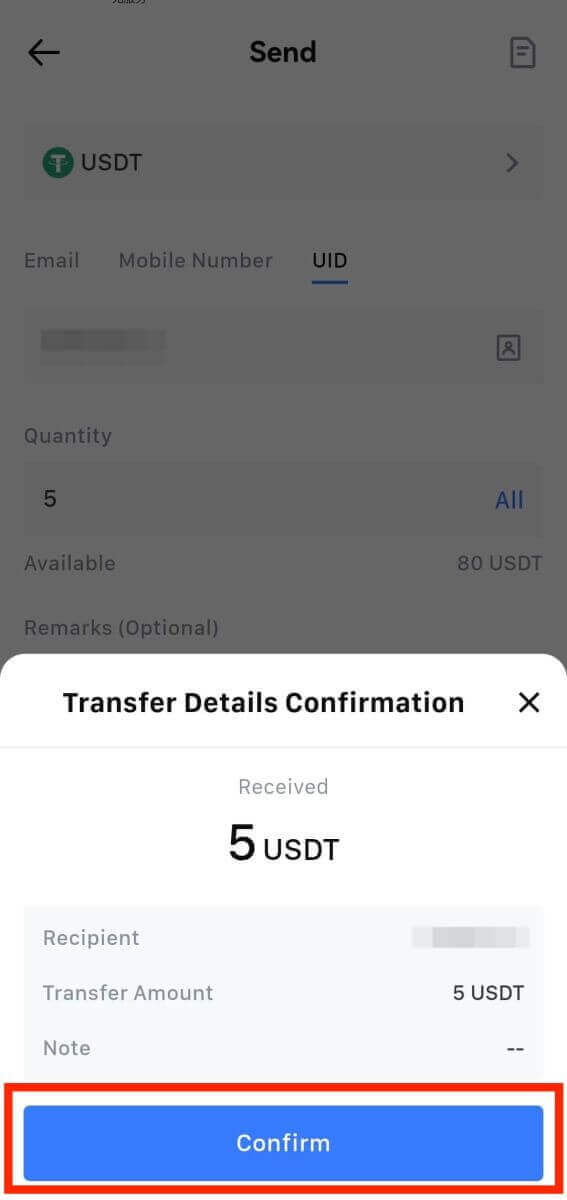
7. Anna sähköpostivahvistus ja Google Authenticator -koodit. Napauta sitten [Vahvista].
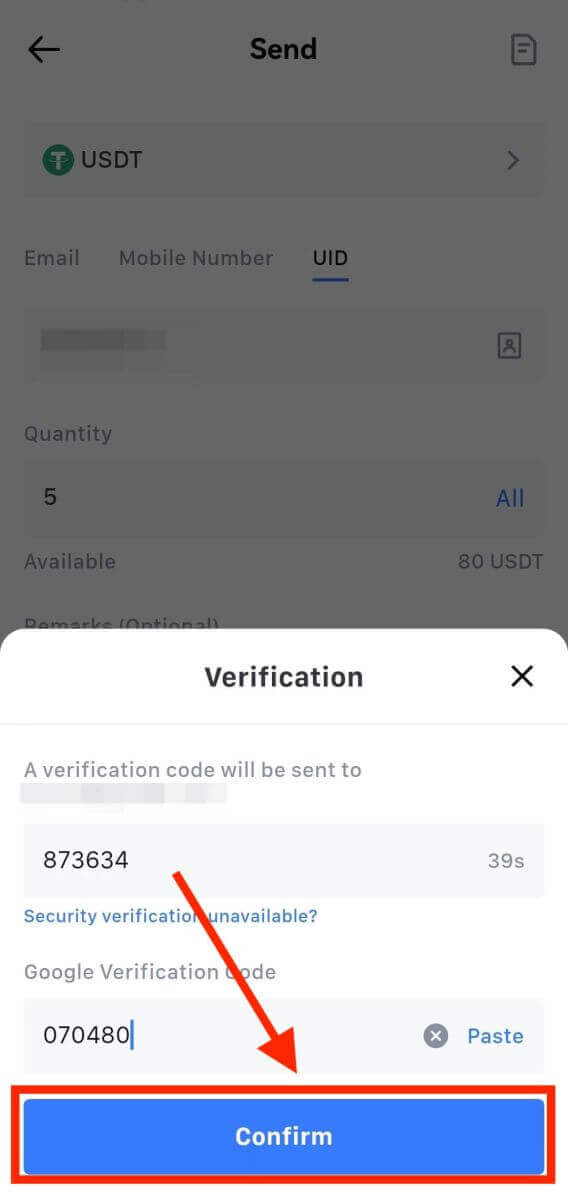
8. Tämän jälkeen tapahtumasi on suoritettu.
Voit napauttaa [Tarkista siirtohistoria] nähdäksesi tilasi.
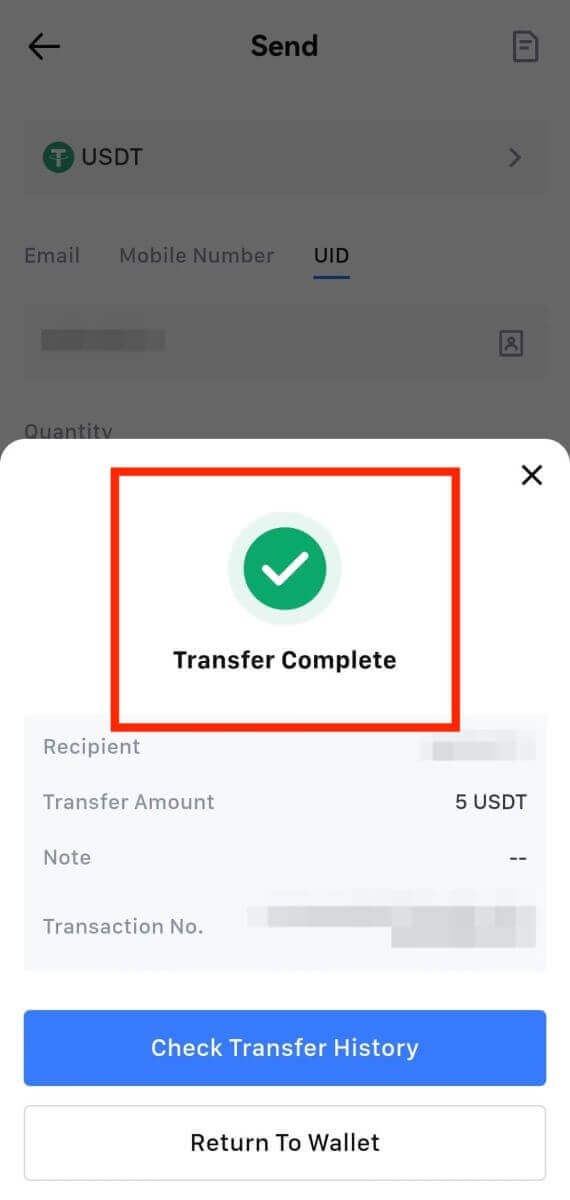
Huomioitavaa
- Kun nostat USDT:tä ja muita useita ketjuja tukevia kryptoja, varmista, että verkko vastaa nostoosoitettasi.
- Muistiinpanoa varten kopioi oikea muistio vastaanottoalustalta ennen sen syöttämistä estääksesi omaisuuden menetyksen.
- Jos osoite on merkitty [Virheellinen osoite], tarkista osoite tai ota yhteyttä asiakaspalveluun.
- Tarkista kunkin krypton nostomaksut kohdasta [Withdraw] - [Network].
- Etsi tietyn krypton [Nostomaksu] nostosivulta.
Usein kysytyt kysymykset (FAQ)
Miksi nostoni ei ole saapunut?
Varojen siirto sisältää seuraavat vaiheet:
- MEXC:n käynnistämä nostotapahtuma.
- Blockchain-verkon vahvistus.
- Talletus vastaavalle alustalle.
Normaalisti TxID (transaction ID) luodaan 30–60 minuutin kuluessa, mikä osoittaa, että alustamme on onnistuneesti suorittanut nostotoiminnon ja tapahtumat ovat vireillä lohkoketjussa.
Saattaa kuitenkin kestää jonkin aikaa, ennen kuin lohkoketju ja myöhemmin vastaava alusta vahvistaa tietyn tapahtuman.
Mahdollisen verkon ruuhkautumisen vuoksi tapahtumasi käsittely voi viivästyä merkittävästi. Voit käyttää transaktiotunnusta (TxID) tarkistaaksesi siirron tilan blockchain explorerilla.
- Jos lohkoketjun tutkija osoittaa, että tapahtumaa ei ole vahvistettu, odota prosessin valmistumista.
- Jos lohkoketjun tutkija osoittaa, että tapahtuma on jo vahvistettu, se tarkoittaa, että rahasi on lähetetty onnistuneesti MEXC:ltä, emmekä voi tarjota enempää apua tässä asiassa. Sinun on otettava yhteyttä kohdeosoitteen omistajaan tai tukitiimiin ja pyydettävä lisäapua.
Tärkeitä ohjeita kryptovaluuttojen nostoihin MEXC-alustalla
- Jos kryptokoodi tukee useita ketjuja, kuten USDT, muista valita vastaava verkko nostopyyntöjä tehdessäsi.
- Jos noston krypto vaatii MEMOn, muista kopioida oikea MEMO vastaanottavalta alustalta ja kirjoittaa se oikein. Muuten omaisuus voi kadota noston jälkeen.
- Jos sivu osoittaa osoitteen olevan virheellinen osoitteen syöttämisen jälkeen, tarkista osoite tai ota yhteyttä online-asiakaspalveluumme lisäapua varten.
- Kotiutusmaksut vaihtelevat kryptokohtaisesti, ja niitä voi tarkastella, kun olet valinnut krypton nostosivulta.
- Näet vastaavan krypton miniminostosumman ja nostomaksut nostosivulla.
Kuinka tarkistan tapahtuman tilan lohkoketjussa?
1. Kirjaudu MEXC-tilillesi, napsauta [Lompakot] ja valitse [Tapahtumahistoria].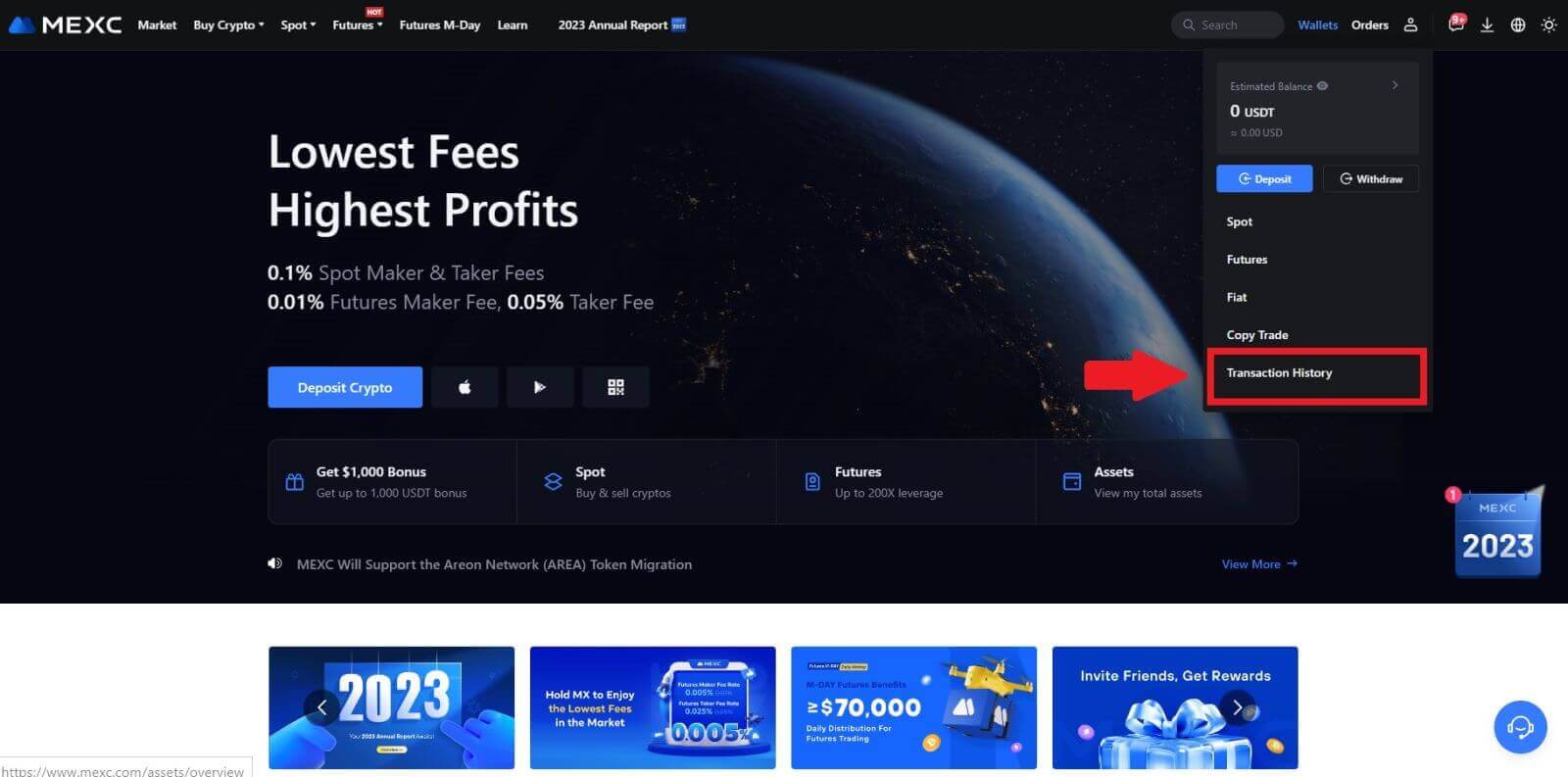
2. Napsauta [Withdrawal], jolloin näet tapahtumasi tilan täältä.